
OFFICEJET 7500A
E910
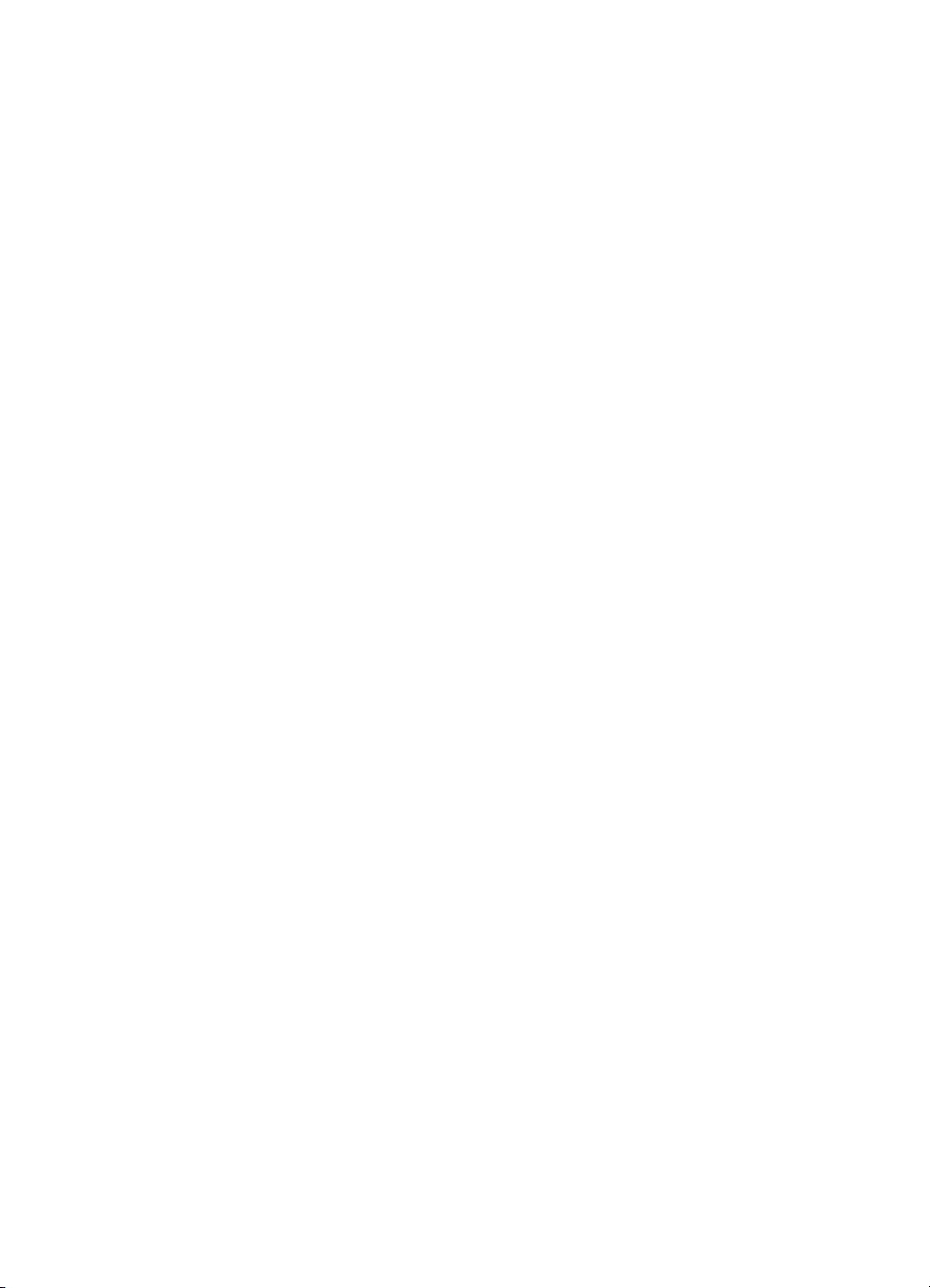
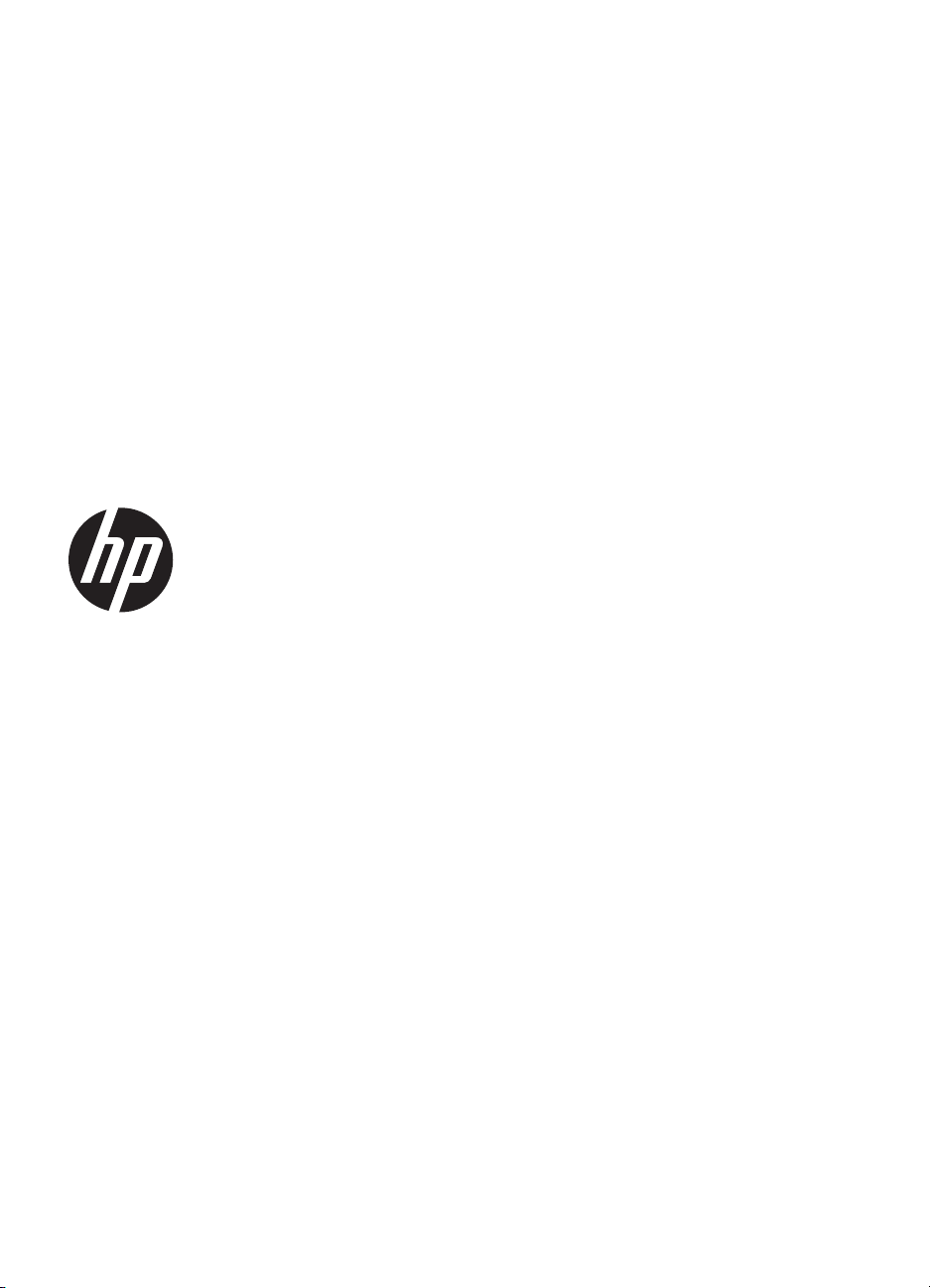
HP Officejet 7500A (E910) eAll-in-One
ユーザー ガイド
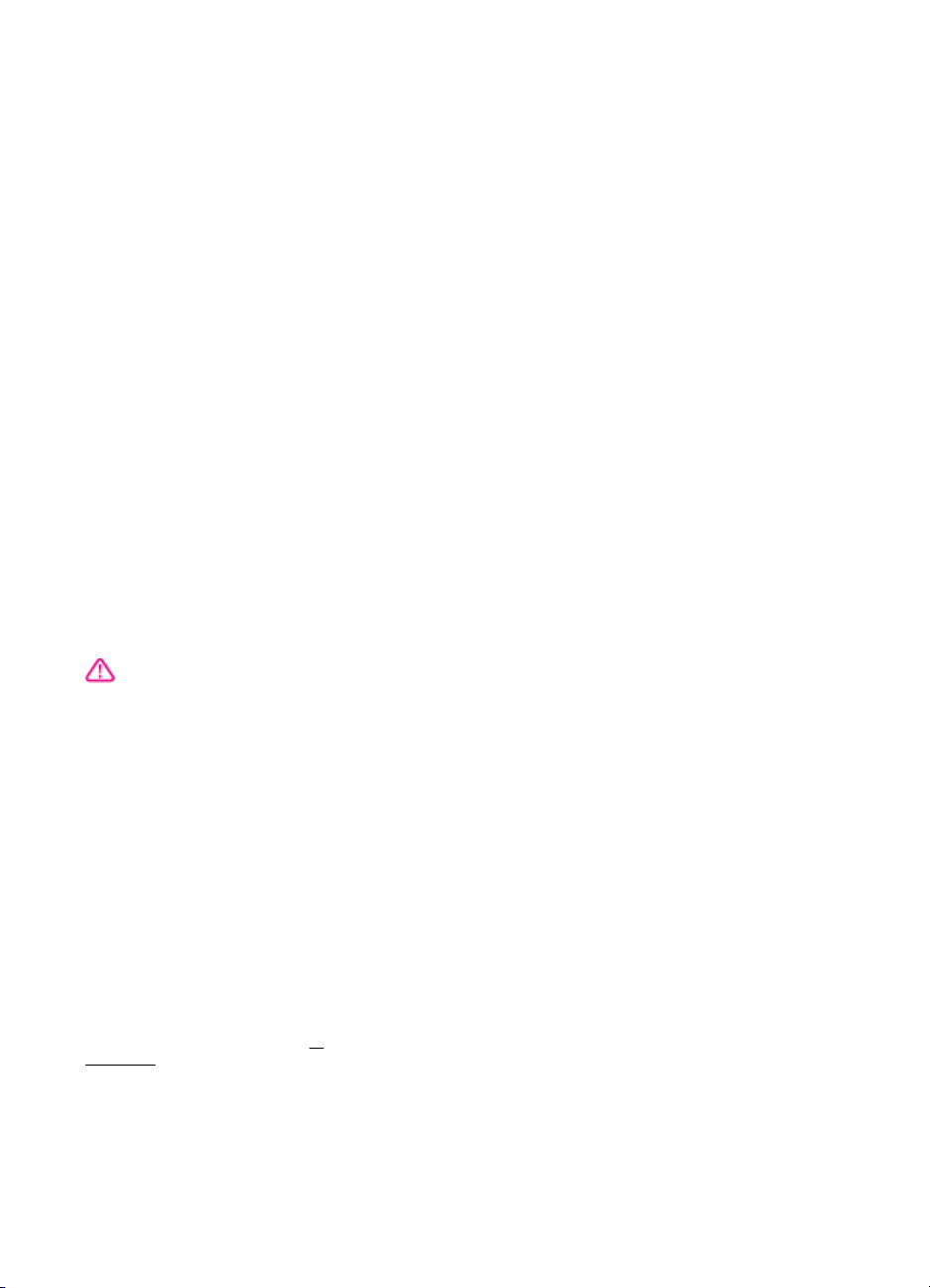
著作権情報
© 2010 Copyright Hewlett-Packard
Development Company, L.P.
Hewlett-Packard 社よりのお
知らせ
本書に記載した内容は、予告なく変更
されることがあります。
All rights reserved.著作権法で許されて
を除き
いる場合
面による事前の許可なく、この文書を
複製、変更、あるいは翻訳することは
禁じられています。
HP の製品およびサービスに対する保証
は、該当する製品および
属する明示的な保証文
ののみです。本書のいかなる内容も、
当該保証に新たに保証を追加するもの
ではありません。HP は、本書に含まれ
る技術的および
脱漏については責任
します。
、Hewlett-Packard の書
サービスに付
で定義されたも
編集上の誤記
、および
を負わないものと
商標について
Microsoft® Windows®、Windows®
XP、Windows Vista® および
Windows® 7 は、米国における
Microsoft Corporation の登録商標です。
ENERGY STAR® および ENERGY
STAR® マークは、米国における登録マ
ークです。
安全に関
する情報
火災や感電によるけがの危険を避ける
ため、この製品を使用
に基本的な安全に関する注意を厳守し
てください。
1. プリンター付属の文書に記載されて
いるすべての
解してください。
2. 製品に記載されているすべての
および説明を厳守
3. クリーニングの前にこの製品をコン
セントから取り
4. この製品を水気の
と、または身体が濡れているときに
置しないでください。
5. 製品は、安定した面にぐらつかない
よう設置してください。
6. ケーブルやコードに足をとられない
ような場所に設置
た、ケーブルやコードが損傷しないよ
うな場所を選びます。
7. 製品が正常に動作しない場合は、
題の解決法を参照してください。
8. 内部にはユーザー
はありません。点検修理については、
認定サービス担当者
ださい。
する場合は
説明を読んで
してください
外してください
近くに設置するこ
してください
が修理可能な部品
にお問い合わせく
、十分
、常
に理
警告
。
。
。ま
設
問
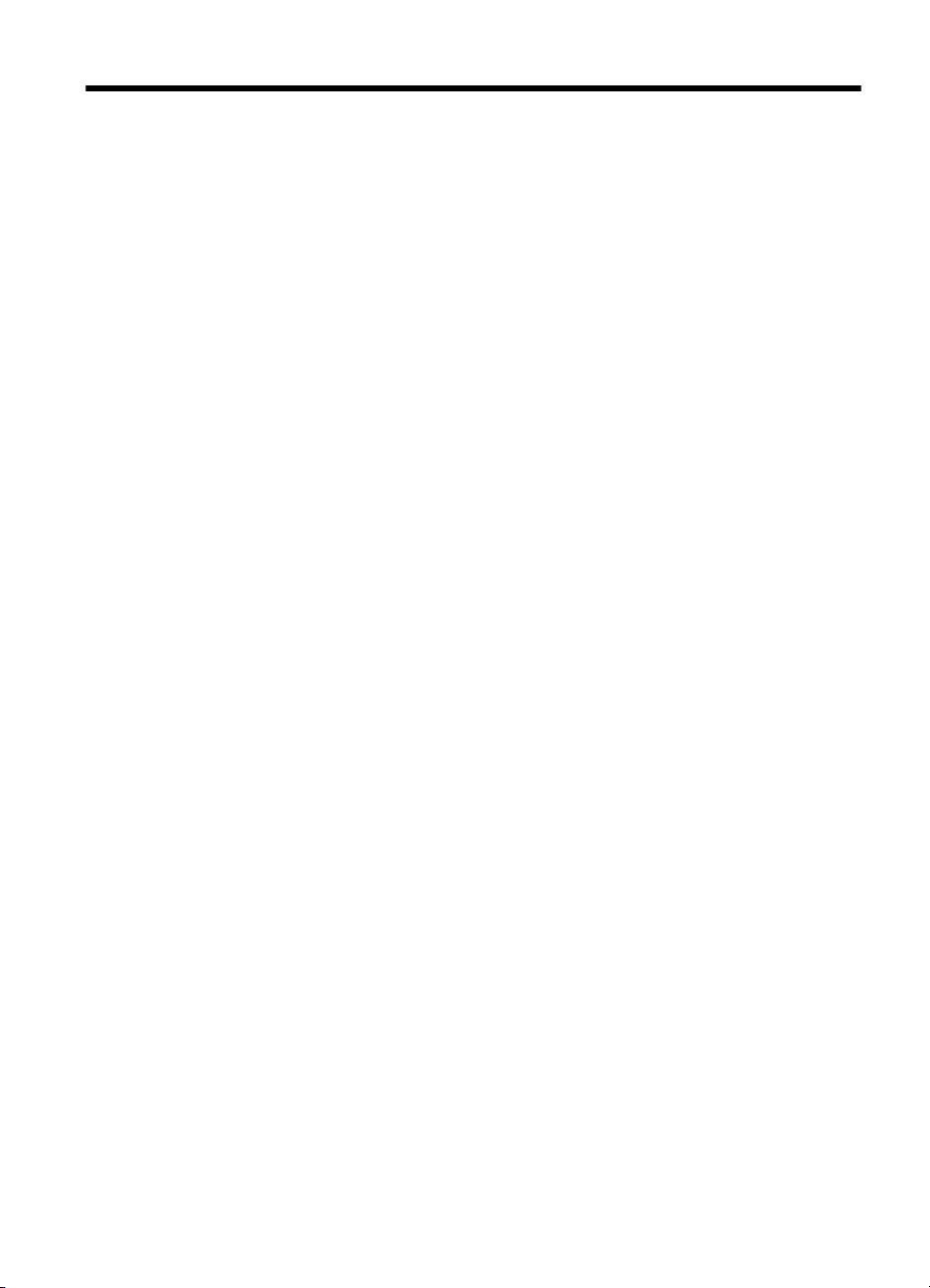
目次
1
はじめに
アクセシビリティ..........................................................................................11
エコヒント....................................................................................................12
プリンター各部
前面図.......................................................................................................13
印刷サプライ部........................................................................................13
背面図.......................................................................................................14
プリンターの
ボタンとランプの概要.............................................................................15
コントロール パネル ディスプレイのアイコン........................................16
プリンター設定
モードの選択.......................................................................................17
プリンターの設定変更.........................................................................18
プリンターのモデル番号を調べる................................................................18
HP デジタル ソリューション........................................................................18
印刷メディアの選択......................................................................................19
推奨する印刷および
推奨するフォト
用紙の選択、使用に関するヒント...........................................................22
スキャナのガラス面
自動ドキュメント フィーダー (ADF) への原稿のセット..............................24
メディアのセット..........................................................................................25
標準サイズの
封筒の
カードとフォト用紙のセット...................................................................29
OHP フィルムをセット
カスタム サイズ用紙のセット..................................................................30
メモリ カードの挿入.....................................................................................31
プリンター
スキャナ ガラスのクリーニング..............................................................32
プリンター外装のクリーニング...............................................................33
自動ドキュメント フィーダーの
プリンターの電源を切ります........................................................................37
の確認
コントロール
用紙のセット
セット
............................................................................................28
の保守
..................................................................................12
パネル
の変更
印刷用紙
..........................................................................................32
.............................................................................17
コピー用紙
..........................................................................21
への原稿のセット
する
の使用
...............................................................19
......................................................................26
.....................................................................30
.....................................................14
.........................................................23
クリーニング
.........................................34
2
印刷
ドキュメント
の印刷
......................................................................................38
1
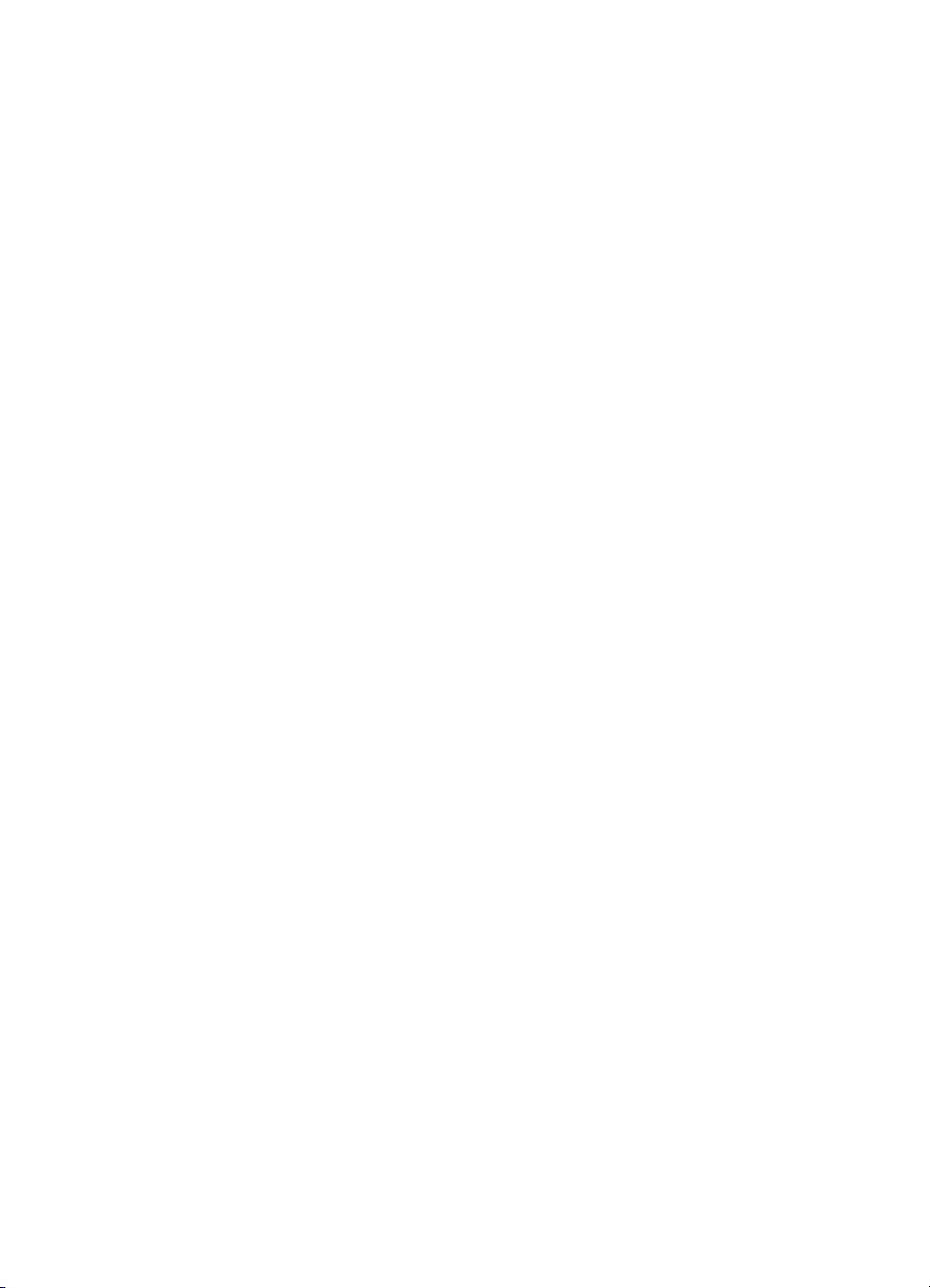
ドキュメントの印刷 (Windows)...............................................................39
の印刷
の印刷
(Mac OS X).............................................................39
..........................................................................................40
ドキュメント
ブローシャ
ブローシャの印刷 (Windows)...................................................................40
ブローシャの印刷 (Mac OS X).................................................................40
封筒の
印刷
....................................................................................................41
封筒の印刷 (Windows).............................................................................41
封筒の印刷 (Mac OS X)............................................................................42
写真を印刷
フォト用紙への
する
.............................................................................................42
写真の印刷
(Windows)....................................................43
フォト用紙への写真の印刷 (Mac OS X)..................................................43
メモリ デバイスから写真
を印刷する
.......................................................44
DPOF フォト プリント............................................................................45
特殊およびカスタム サイズの用紙の印刷.....................................................46
特殊な用紙またはカスタムサイズ
の用紙に印刷するには
(Mac OS
X)..............................................................................................................46
カスタム サイズのセットアップ (Mac OS X)..........................................47
フチ無し文書
の印刷
......................................................................................47
フチ無し文書の印刷 (Windows)...............................................................47
フチ無し文書の印刷 (Mac OS X).............................................................48
3
スキャン
原稿のスキャン.............................................................................................50
コンピューターへのスキャン...................................................................51
メモリ カードへのスキャン.....................................................................52
サイズの大きい原稿 (A3) のスキャン...........................................................52
Web スキャン を使用した
ドキュメントを編集可能なテキスト
スキャン
..............................................................54
としてスキャンする
............................55
4
コピー
ドキュメントのコピー..................................................................................56
コピー設定の変更..........................................................................................57
5
ファクス
ファクスの送信.............................................................................................59
標準ファクスの送信.................................................................................60
コンピューターからの
標準ファクスの送信
.............................................61
電話からのファクスの手動送信...............................................................62
ダイヤル モニタリングを使用
ファクスをメモリ
から送信する
したファクス送信
...............................................................64
.....................................63
後で送信するためのファクスのスケジュール設定..................................65
ファクスを複数の受信者に送信する........................................................66
2
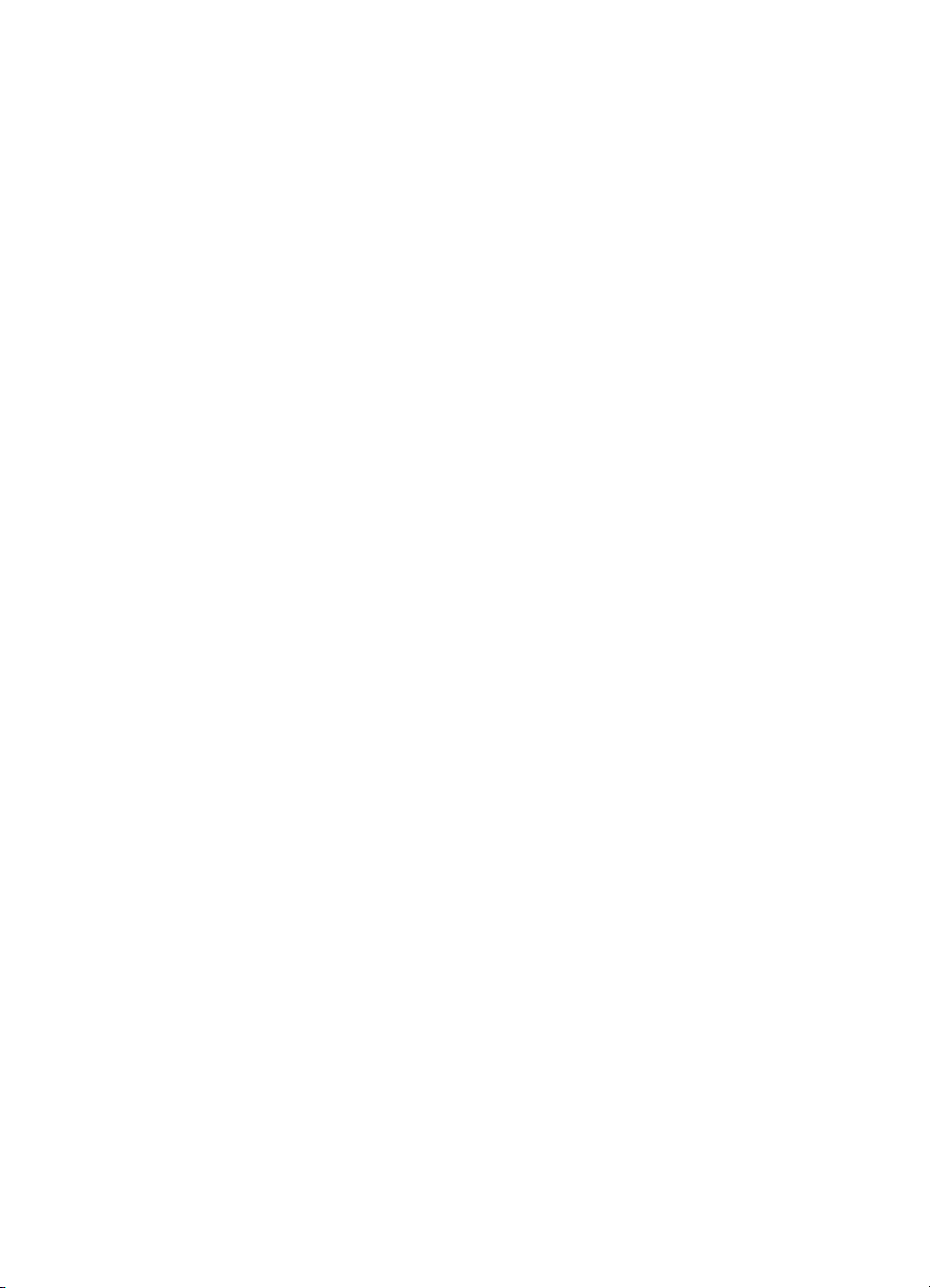
目次
エラー補正モードでのファクス送信........................................................66
ファクス
の受信
ファクスの
.............................................................................................67
手動受信
.................................................................................68
バックアップ ファクス受信の設定..........................................................68
受信済みファクスのメモリからの再印刷.................................................70
ポーリングしてファクス
を受信する
........................................................70
別の番号へのファクスの転送...................................................................71
ファクス受信用の用紙サイズの設定........................................................72
受信したファクス
迷惑なファクス
を自動縮小に設定
番号の拒否
......................................................................73
........................................................73
迷惑ファクス一覧に番号を追加..........................................................74
迷惑ファクス一覧
から番号を削除
.......................................................74
迷惑ファクス レポートの印刷.............................................................75
コンピューターへのファクスの受信 (PC ファクス受信と Mac にファ
クス).........................................................................................................75
PC ファクス受信
および
Mac にファクス機能
の要件
.........................76
[PC ファクス受信] および [Mac にファクス] の有効化.......................76
[PC ファクス
受信
] または [Mac にファクス] の設定を
修正する
.........76
短縮ダイヤルの設定......................................................................................78
短縮ダイヤルの設定と変更......................................................................78
グループ短縮ダイヤル
短縮ダイヤル
の削除
の設定と変更
........................................................79
.................................................................................80
短縮ダイヤル エントリの一覧を印刷する................................................80
ファクス設定
の変更
......................................................................................81
ファクスのヘッダーの設定......................................................................81
応答モード (自動応答) の設定..................................................................82
応答までの呼び
着信識別応答呼び出し
出し回数の設定
音のパターンの変更
...............................................................82
.............................................83
ダイヤル方式の設定.................................................................................84
リダイヤル オプション
の設定
..................................................................84
ファクス速度の設定.................................................................................85
ファクス音量の設定.................................................................................86
ファクスおよびデジタル電話サービス.........................................................86
インターネット プロトコル経由
のファクス
.................................................87
レポートの使用.............................................................................................87
ファクス確認レポート
ファクス エラー レポート
の印刷
の印刷
...................................................................88
.............................................................90
ファクス ログの印刷と表示.....................................................................90
ファクス ログの消去................................................................................90
ファクス処理レポート
の印刷
...................................................................91
3
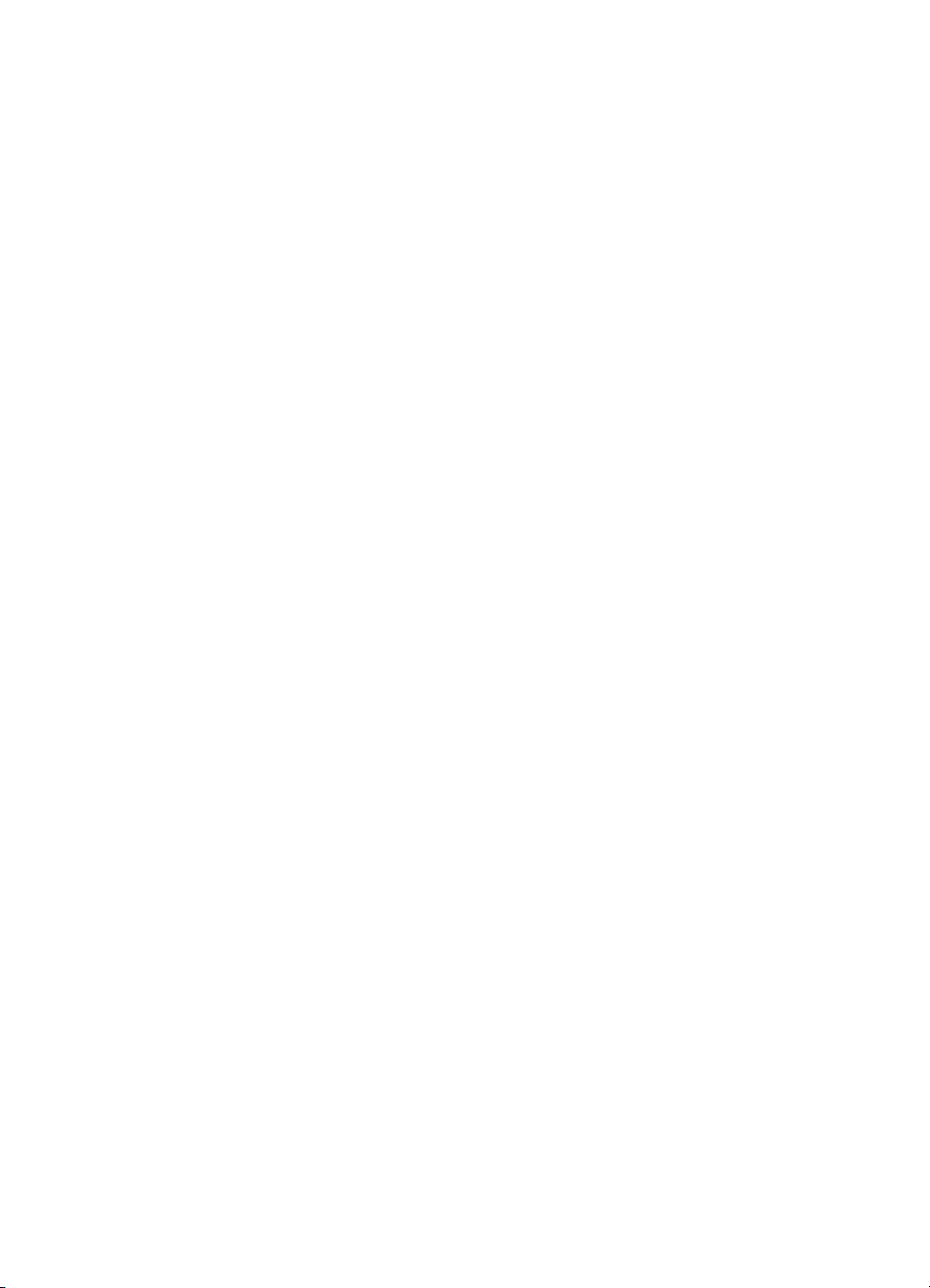
着信識別レポートの印刷..........................................................................91
発着信履歴
の表示
.....................................................................................91
6Web
HP Apps........................................................................................................92
Marketsplash by HP......................................................................................93
7
インク カートリッジの
メンテナンス
インク カートリッジとプリントヘッドの情報.............................................94
推定インク レベル
インク カートリッジ
の確認
の交換
..............................................................................95
..........................................................................96
印刷サプライ品の保管..................................................................................99
使用状況情報の収集......................................................................................99
8
問題の解決法
HP サポート................................................................................................101
電子サポート
の取得
...............................................................................102
HP 社の電話によるサポート..................................................................102
電話をかける前の用意.......................................................................103
電話サポート
期間
..............................................................................103
電話サポート番号..............................................................................104
電話無料サポート期間後...................................................................106
一般的なトラブルシューティング ヒントと
印刷上の問題
の解決
....................................................................................107
リソース
.................................106
プリンターが突然停止する場合.............................................................107
調整に失敗.............................................................................................107
印刷に時間がかかる...............................................................................108
ページの一部が印刷されない、または正しくない................................108
印刷のトラブルシューティング..................................................................109
封筒が正しく
印刷されない
....................................................................109
フチ無し印刷..........................................................................................110
印刷を試みてもプリンター
が応答しない
、または何も動作
しない
.......110
プリンターが無意味な文字を印刷する..................................................115
ページの順序..........................................................................................116
余白が指定どおりに
文字やグラフィックが
印刷されない
.........................................................116
ページの端で欠ける
...........................................118
印刷中に空白ページが排紙される.........................................................120
給紙トレイから用紙
が給紙されない
......................................................122
印刷品質のトラブルシューティング...........................................................125
間違った色、不正確な色、にじんだ色..................................................125
文字やグラフィックの一部
フチ無し印刷の下部に水平方向
にインクが定着しない
の歪みがある
........................................133
................................130
4
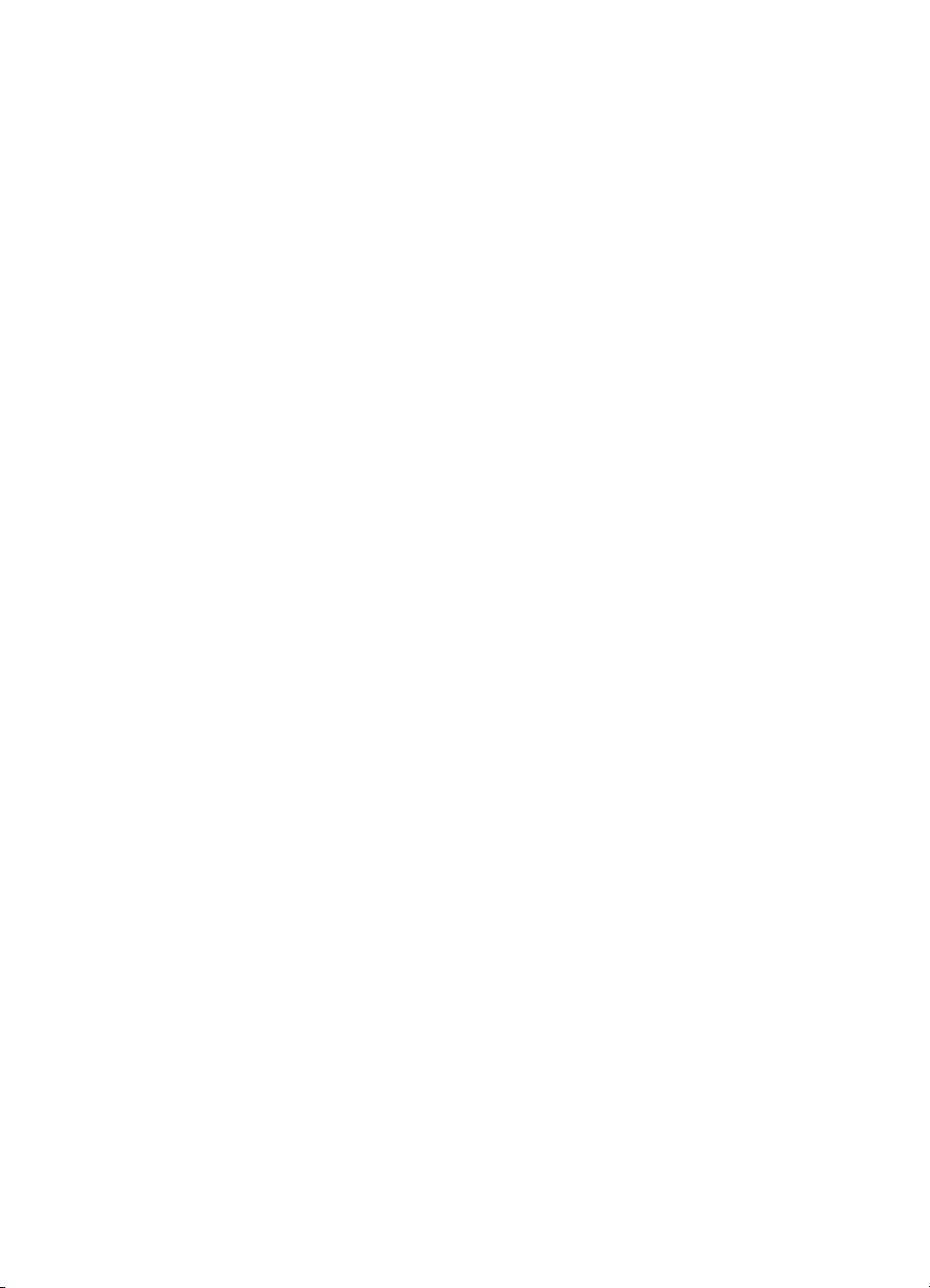
目次
横方向の縞模様または筋が現れる.........................................................134
色が薄いまたはくすんでいる.................................................................137
印刷がぼやけてはっきりしない.............................................................139
縦の縞模様.............................................................................................140
斜めまたは歪んで印刷される.................................................................141
用紙の裏にインク
の筋がついている
......................................................142
モノクロの文字の品質が悪い.................................................................143
印刷が遅い.............................................................................................145
プリントヘッド
プリント ヘッドをクリーニング
のメンテナンス
.............................................................146
する
................................................146
プリントヘッドの調整.......................................................................147
印刷品質レポート
の印刷と評価
........................................................147
プリントヘッド メンテナンスの詳細................................................154
高度なインク カートリッジのメンテナンス.....................................159
給紙の問題
コピーの問題
の解決
の解決
........................................................................................162
....................................................................................165
コピーが排出されない...........................................................................165
何もコピー
されない
...............................................................................166
原稿の一部がコピーされない、または薄い...........................................166
サイズが小さくなる...............................................................................167
コピー品質
正しくコピー
が悪い
されない
...................................................................................167
...........................................................................167
ページの半分が印刷された後、用紙が排出される................................169
用紙の
不一致
..........................................................................................169
コピー A3 アニメーションが表示されない............................................169
スキャンの問題の解決................................................................................169
スキャナが動作
スキャンに時間
しない
...........................................................................170
がかかりすぎる
.............................................................170
文書の一部またはテキストがスキャンされない....................................171
テキストを編集
できない
........................................................................172
エラー メッセージが表示される............................................................173
スキャンした画像の品質が悪い.............................................................173
正しくスキャンされない........................................................................174
スキャン A3 アニメーション
が表示されない
........................................175
ファクスの問題の解決................................................................................175
ファクス テストに
HP Web サイトおよびサービスを使用
失敗した
...................................................................176
して問題を解決する
.......................194
HP Web サービスを使用して問題を解決する.......................................194
HP Web サービスを使用して問題を解決する.......................................195
写真 (メモリ カード) の問題
の解決
.............................................................195
5
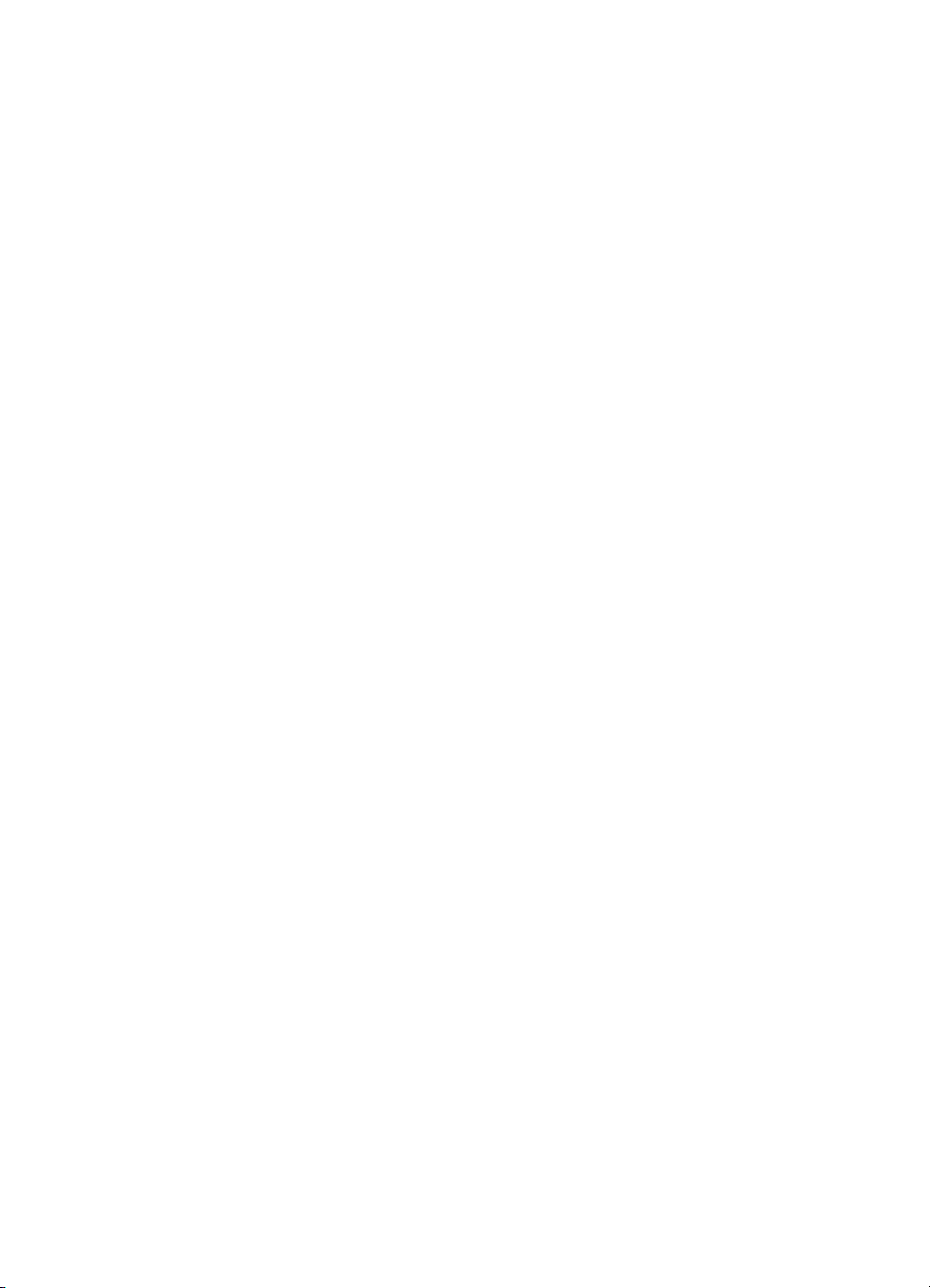
プリンターがメモリ カードを読み取れない..........................................195
プリンター
がメモリ
カード内の写真
有線 (Ethernet) ネットワーク
問題の解決
を読み取れない
............................196
....................................................196
一般的なネットワーク トラブルシューティング...................................197
作成されたネットワーク ポートがプリンターの IP アドレスと一致し
ない (Windows)......................................................................................197
ワイヤレス通信の問題の解決......................................................................198
ワイヤレスの基本的なトラブルシューティング....................................198
ワイヤレスの詳細なトラブルシューティング........................................199
ステップ 1:コンピューターがネットワーク
に接続されているこ
とを確認します.................................................................................200
ステップ 2:プリンターがネットワーク
に接続されていることを
確認する............................................................................................202
ステップ 3:ファイアー ウォール ソフトウェアが通信をブロック
していないかどうか
ステップ 4:プリンターがオンラインで
確認する
............................................................204
使用可能であることを確
認する................................................................................................205
ステップ 5:ワイヤレス対応のプリンター
がデフォルトのプリン
ター ドライバーとして設定されていることを確認する (Windows
のみ)..................................................................................................206
ステップ 6:HP ネットワーク デバイス サポート サービス
中であることを
確認する
(Windows のみ).........................................206
が実行
ステップ 7:ハードウェア アドレスを Wireless Access Point
(WAP) に追加
する
.............................................................................207
プリンターで動作するようにファイアー ウォールを構成する..................207
プリンターの管理に関する問題の解決.......................................................210
EWS を開けない....................................................................................210
インストール時の問題のトラブルシューティング.....................................212
ハードウェアのインストールに関する提案...........................................212
ハードウェアに
関するヒント
............................................................212
インク カートリッジが正しく装着されていることを確認する........213
HP ソフトウェアのインストールに関する提案.....................................214
ネットワークの問題の解決....................................................................215
プリンター ステータス レポート
について
..................................................216
ネットワーク設定ページの理解..................................................................218
メディア詰まりの
紙詰まりの
除去
................................................................................219
除去
......................................................................................219
紙詰まりの防止......................................................................................221
A
技術情報
保証情報......................................................................................................223
6
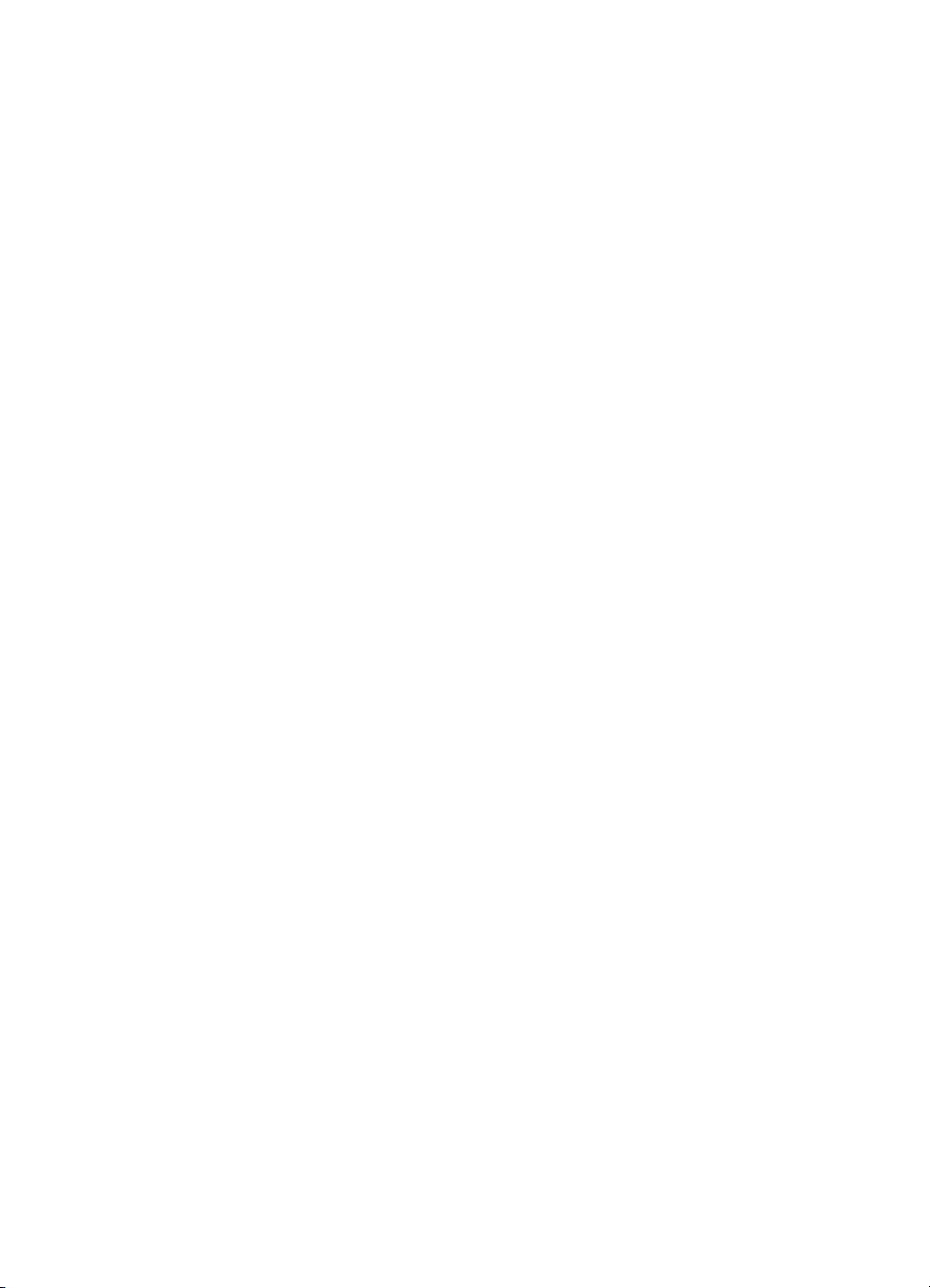
目次
Hewlett-Packard 限定保証条項..............................................................224
インク カートリッジ
プリンター
の仕様
保証情報
................................................................224
........................................................................................226
物理的仕様.............................................................................................226
プリンター特性と機能...........................................................................226
プロセッサと
メモリの仕様
....................................................................227
システム要件..........................................................................................227
ネットワーク プロトコルの仕様............................................................228
込み
組み
用紙の
Web サーバー
仕様
.............................................................................................229
の仕様
..............................................................229
サポートする用紙の仕様について.....................................................229
最小余白
の設定
.................................................................................235
両面印刷 のガイドライン..................................................................236
印刷解像度.............................................................................................237
コピー
ファクス
の仕様
の仕様
..........................................................................................237
......................................................................................238
スキャンの仕様......................................................................................239
HP の Web サイト
の仕様
.......................................................................239
動作環境.................................................................................................239
消費電力.................................................................................................240
アコースティック エミッション
メモリ カード
の仕様
..............................................................................240
仕様
.....................................................240
法規について...............................................................................................241
FCC 準拠声明.........................................................................................242
韓国のユーザーに対する告知.................................................................242
日本のユーザーに対する VCCI (Class B) 準拠規定...............................242
日本のユーザーに対する電源
ドイツにおけるノイズ
発生量声明書
コードに関する告知
......................................................243
................................243
LED 表示に関する声明...........................................................................243
ドイツ向け周辺装置
のハウジングの光沢
...............................................243
米国電話網ユーザーへの告知:FCC 要件..............................................244
カナダ電話網ユーザーへの告知.............................................................244
ヨーロッパエコノミックエリア電話網ユーザーへの告知......................246
ドイツ電話網ユーザー
への告知
.............................................................246
オーストラリアでの有線ファクスの接続について................................246
ワイヤレス製品
の法規規定
....................................................................246
高周波暴露.........................................................................................247
ブラジルのユーザーに対する告示.....................................................247
カナダのユーザーに対する告示........................................................247
台湾のユーザー
に対する告知
............................................................247
7
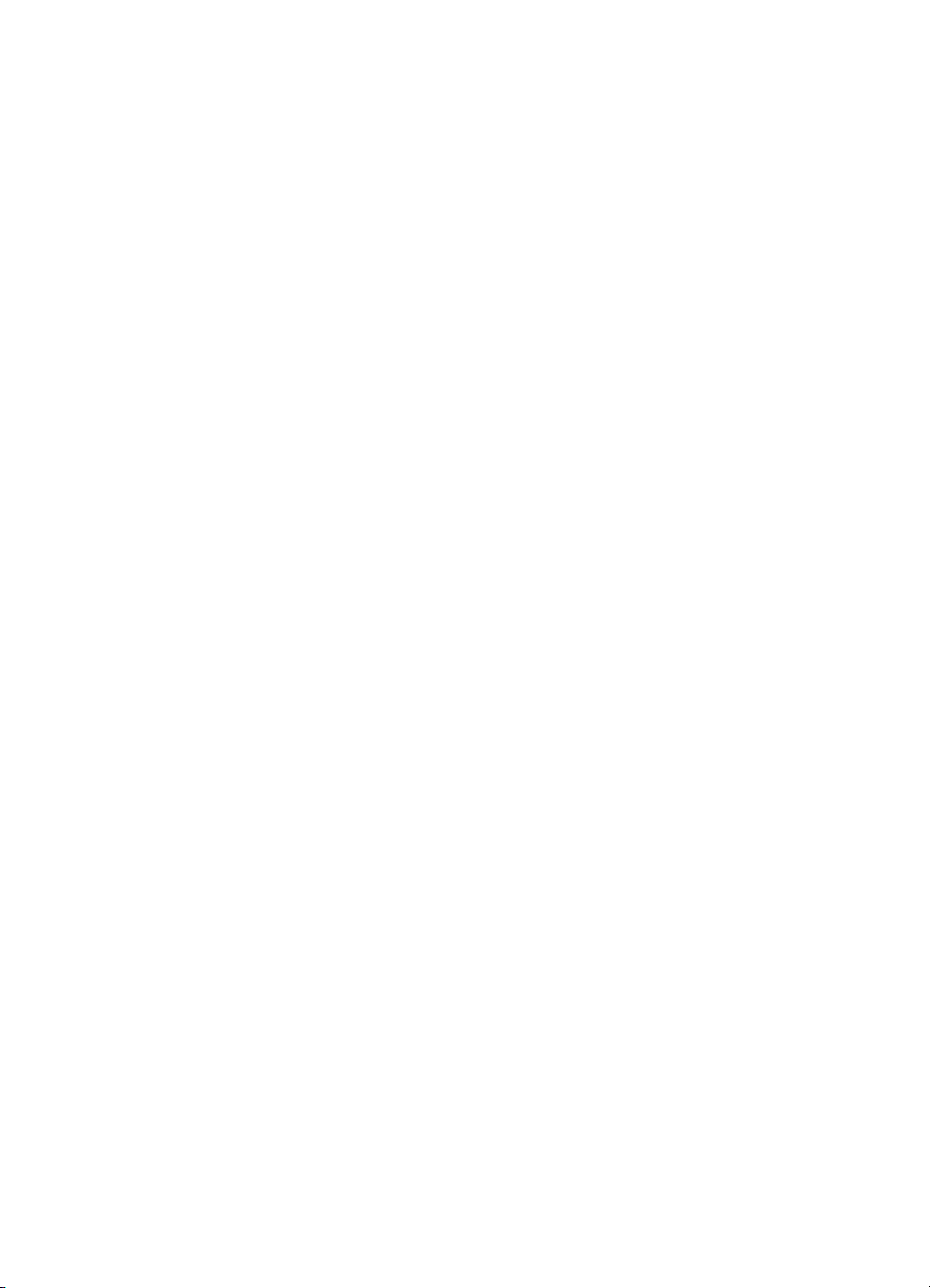
EU の規制に関する告知....................................................................248
規制モデル
番号
......................................................................................248
適合宣言書.............................................................................................249
環境保全のためのプロダクト スチュワード プログラム............................250
用紙の使用.............................................................................................250
プラスチック..........................................................................................250
化学物質安全性データシート.................................................................250
リサイクルプログラム...........................................................................250
HP インクジェット サプライ品リサイクル プログラム........................251
EU の一般家庭ユーザーによる
廃棄機器の処理
.....................................252
電力消費.................................................................................................252
化学物質.................................................................................................253
RoHS に関する告知 (中国のみ).............................................................253
サードパーティ ライセンス........................................................................254
HP Officejet 7500A (E910) e-All-in-One.................................................254
B
HP サプライ品と
印刷用サプライ品
アクセサリ
のオンライン注文
...........................................................261
サプライ品..................................................................................................261
インク カートリッジ..............................................................................261
HP メディア...........................................................................................262
C
追加のファクス セットアップ
ファクス機能のセットアップ (パラレル方式の電話システム)...................263
自宅またはオフィスに合った正しいファクス セットアップの選択......265
ケース A:単独のファクス回線 (電話の着信なし).................................269
ケース B:DSL の環境でのプリンターのセットアップ........................270
ケース C:PBX 電話システム
または
ISDN 環境でのプリンター
のセ
ットアップ.............................................................................................272
ケース D
:同じ回線でファクスと着信識別サービスを一緒に利用.......273
ケース E:電話とファクスを一緒に利用する........................................275
ケース F:電話とファクスとボイスメール サービスを一緒に利用す
る............................................................................................................277
ケース G:同じ回線でファクス
用する (電話の着信
なし
)........................................................................278
とコンピューター
モデムを
一緒に利
コンピューターのダイヤルアップ モデム環境でプリンターをセッ
トアップするには..............................................................................279
コンピューターの DSL/ADSL モデム環境でのプリンターのセット
アップ................................................................................................281
ケース H:電話とファクスと
コンピューター
モデムを一緒
に利用す
る............................................................................................................282
8
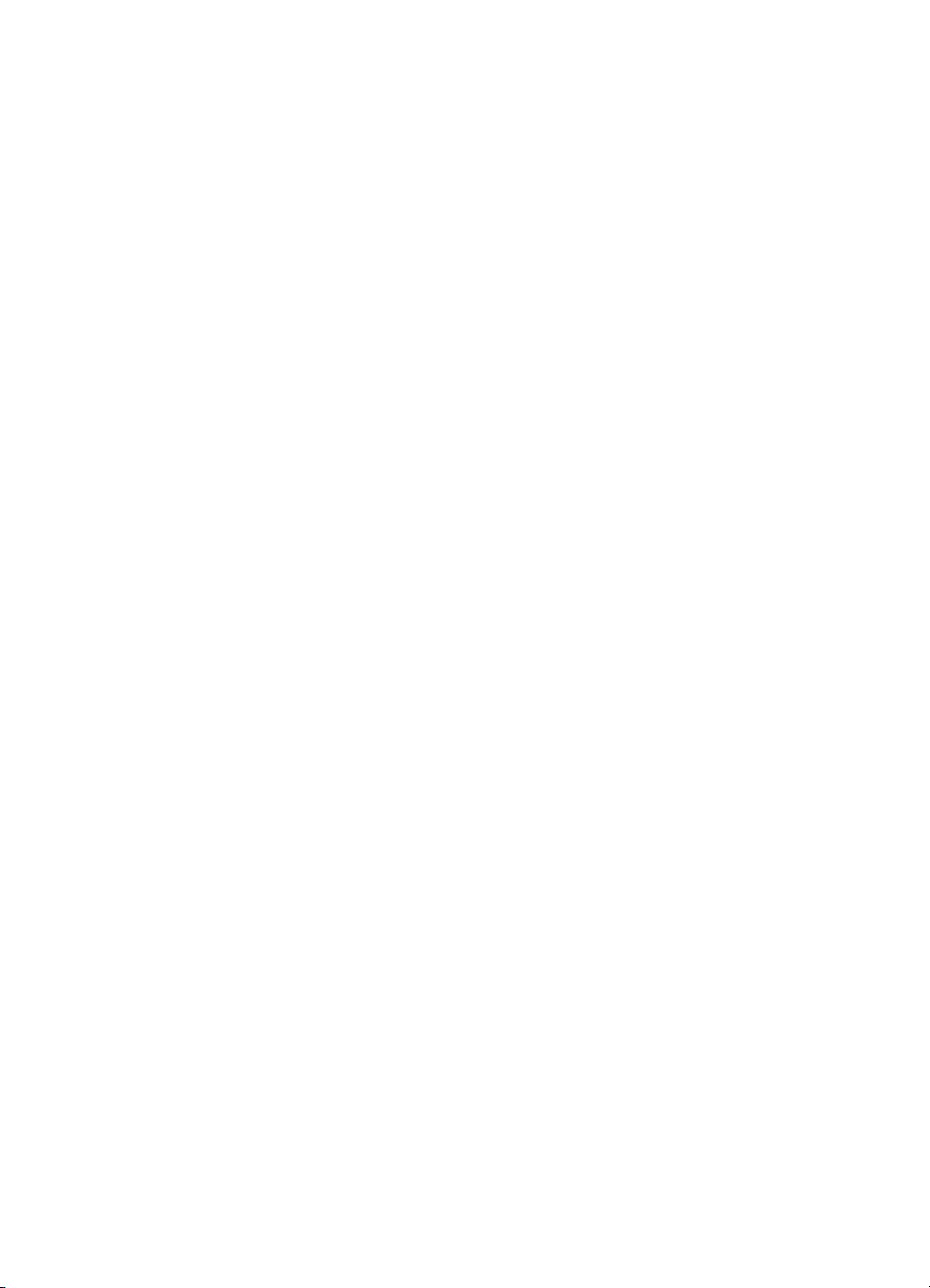
目次
電話とファクスとコンピューター ダイヤルアップ モデムを一緒に
する
利用
電話とファクスとコンピューターの DSL/ADSL モデムを一緒
............................................................................................283
に利
用する................................................................................................285
ケース I:電話とファクスと留守番電話を一緒に利用する....................288
ケース J:電話とファクスと
コンピューター
モデムと留守番電話
を一
緒に利用する..........................................................................................289
電話とファクスとコンピューター ダイヤルアップ モデムと留守番
電話を一緒に
電話とファクスと
利用する
.......................................................................290
コンピューター
DSL/ADSL モデムと留守番電話
を一緒に利用する..............................................................................293
ケース K:電話とファクスと
コンピューター
ダイヤルアップ モデム
とボイス メールを一緒に利用する........................................................295
シリアル方式のファクスのセットアップ....................................................298
ファクス設定
のテスト
................................................................................298
D
ネットワーク
設定
ネットワークの基本設定の変更..................................................................300
ネットワーク設定の表示と印刷.............................................................300
ワイヤレス機能のオンとオフを切り替えます........................................300
の設定
設定の変更
..................................................................301
...................................................................................301
詳細なネットワーク
リンク速度
IP 設定の表示.........................................................................................301
IP 設定の変更.........................................................................................301
ネットワーク設定のリセット.................................................................302
ワイヤレス通信用のプリンターのセットアップ.........................................302
ワイヤレス セットアップ ウィザードを使用して
ットアップ
するには
...............................................................................303
ワイヤレス通信をセ
802.11 ワイヤレス ネットワーク設定の理解.........................................304
ワイヤレス接続
のテスト
........................................................................305
接続方法を変更する...............................................................................305
ワイヤレス ネットワークのセキュリティ保証ガイドライン.................306
ハードウェア アドレスを WAP に追加するには...............................306
その他のガイドライン.......................................................................306
ワイヤレス ネットワークでのノイズの減少ガイドライン.....................307
HP ソフトウェアのアンインストール
E
プリンター管理
ツール
と再インストール
............................307
HP プリンター ソフトウェア (Windows)....................................................310
HP ユーティリティ(Mac OS X)..................................................................310
組み込み Web サーバー..............................................................................311
9
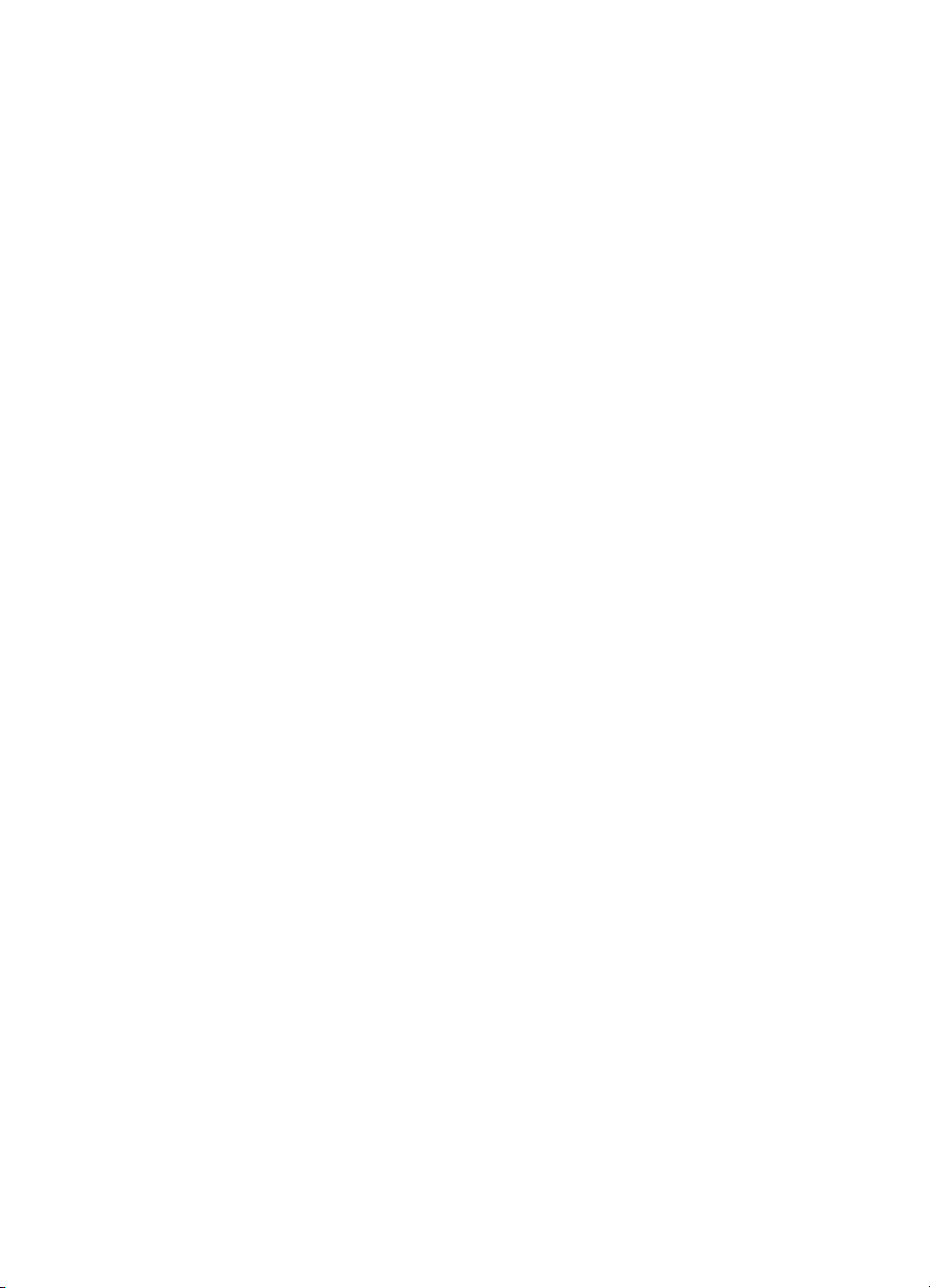
Cookie について.....................................................................................311
組み
込み
Web サーバーを
開くには
.......................................................312
索引..................................................................................................................322
10
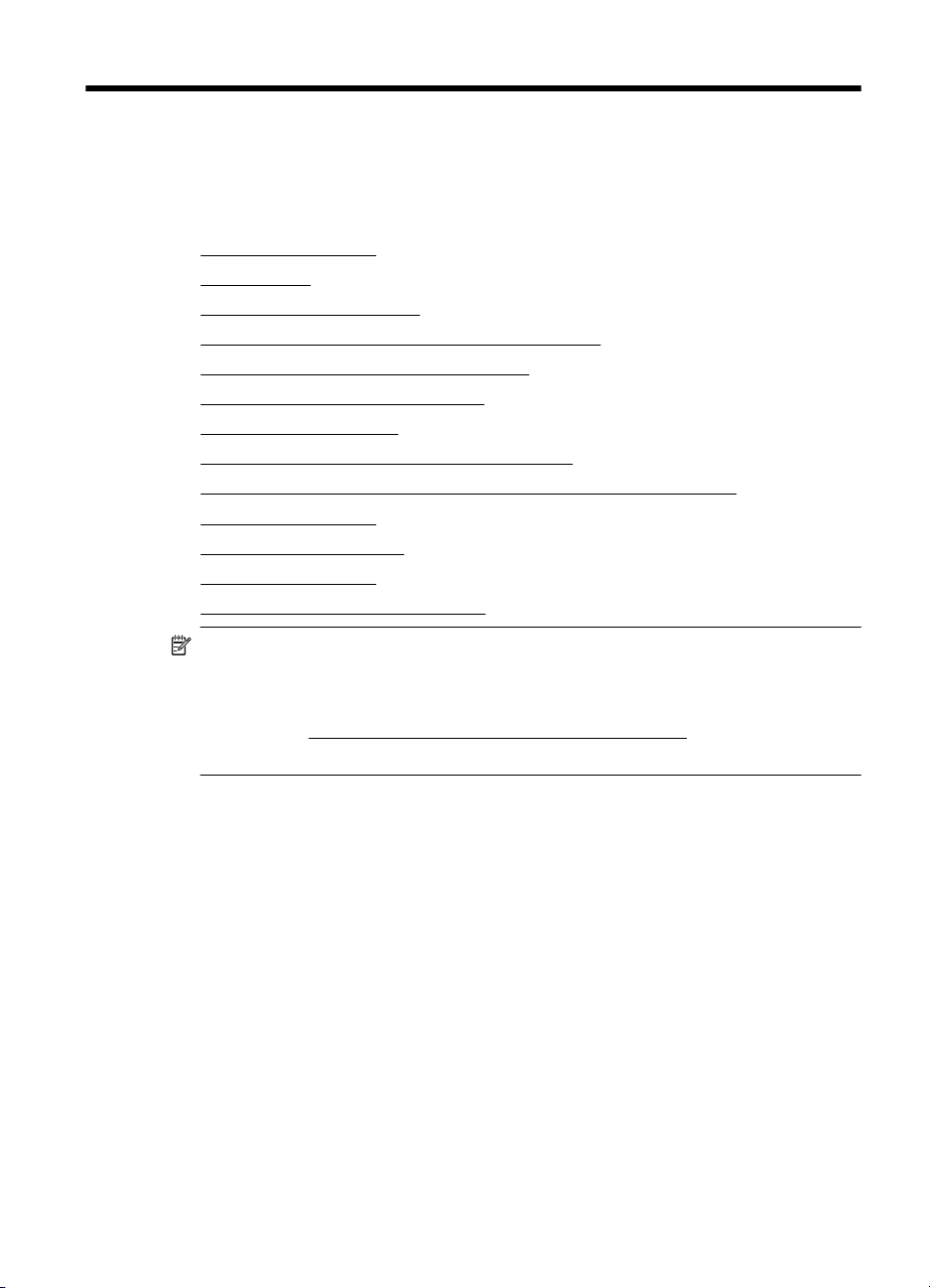
1
はじめに
このガイドでは、本プリンターの使用方法と問題の解決方法について詳
しく説明します。
•
アクセシビリティ
•
エコヒント
•
プリンター各部の確認
•
プリンターの
•
プリンターのモデル
•
HP デジタル ソリューション
•
印刷メディア
•
スキャナのガラス面への原稿のセット
•
自動ドキュメント フィーダー (ADF) への原稿
•
メディアのセット
•
メモリ カードの挿入
•
プリンター
•
プリンターの電源
注記 Windows XP Starter Edition、 Windows Vista Starter Edition,、
または Windows 7 Starter Edition を実行しているコンピューター
本プリンターを使用する場合、ご使用になれない機能があります。
詳しくは、
い。
コントロール
番号を調べる
の選択
の保守
を切ります
オペレーティング システムとの互換性を参照してくださ
パネル
の使用
のセット
で
アクセシビリティ
本プリンターは、障害のある方にもご利用いただけるよう
備えています。
視覚
本プリンターに付属する HP ソフトウェアは、お使いのオペレーティン
グ システムのアクセシビリティ オプションと機能をご使用いただくこ
とにより、視覚障害をお持ちの方にもご利用いただけます。この HP ソ
フトウェア
能、音声入力アプリケーションなどのユーザー補助技術もサポートして
います。色覚障害をお持ちの方のために、HP ソフトウェアとプリンタ
ーのコントロール パネルで使われているカラー ボタンとタブには、該
当の操作を表した簡単なテキストまたはアイコン ラベルが付いていま
す。
では
、画面読み上げ
プログラム
数々の機能を
、ブライユ点字読
はじめに
み上げ機
11
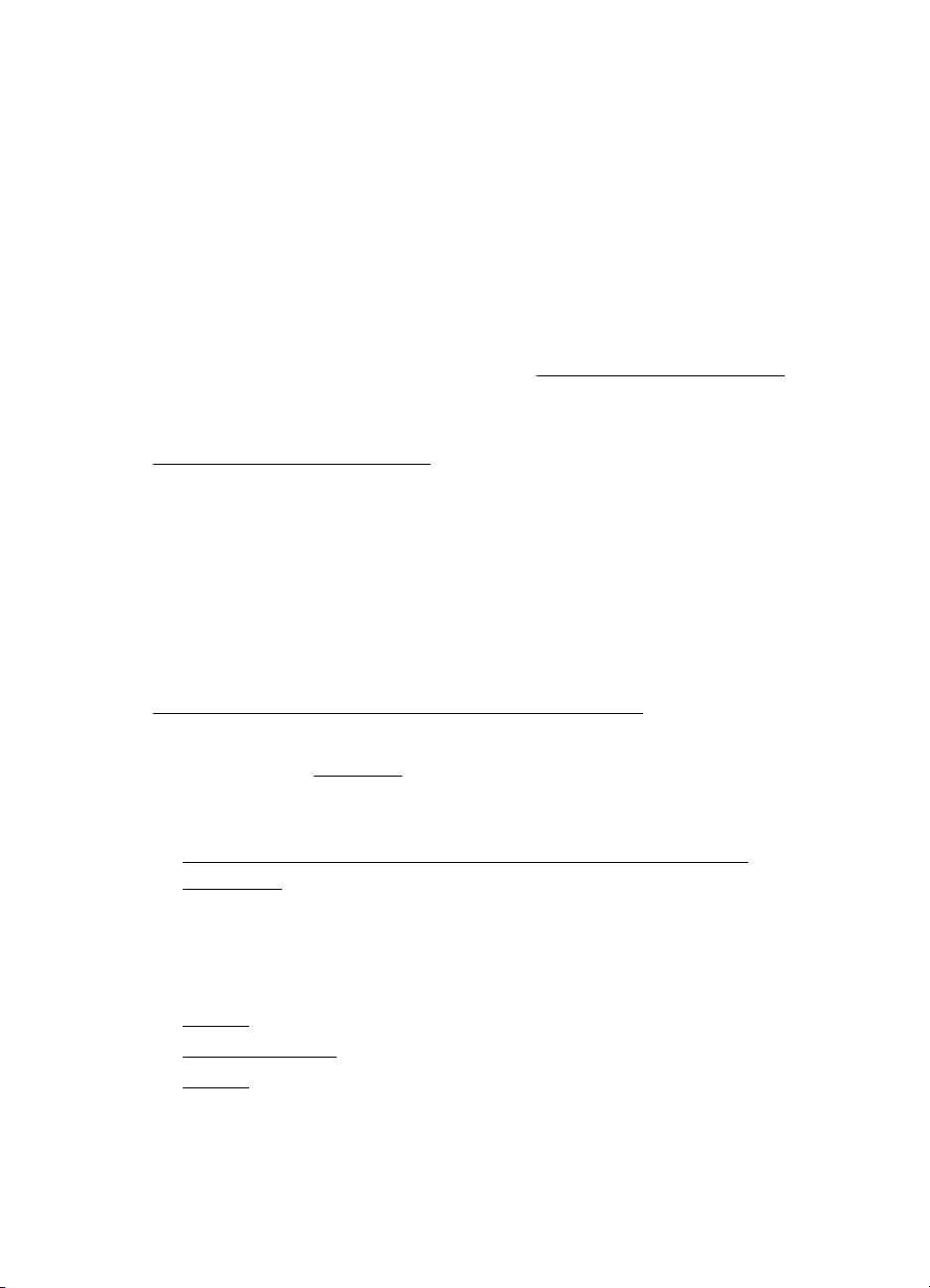
第 1 章
操作性
HP ソフトウェア
HP ソフトウェアでは、StickyKeys や ToggleKeys、FilterKeys、
MouseKeys などの Windows アクセシビリティ オプションもサポート
しています。プリンター
ガイドは、操作しやすい
できるようにしています。
サポート
本プリンターのアクセシビリティとアクセシビリティに対する HP の取
り組みについては、HP の Web サイト
覧ください。
Mac OS X のアクセシビリティ情報については、Apple の Web サイト
www.apple.com/accessibility をご覧ください。
エコヒント
HP は、お客様の環境に対する負荷の
お客様が印刷時の影響を判断し、その削減に専念できるように、以下の
エコ ヒントを作成
に加えて、HP の環境への取り組みの詳細については、HP Eco Solutions
Web サイトをご覧
www.hp.com/hpinfo/globalcitizenship/environment/
の機能は
の各ドア
場所にあり
しました
ください
、キーボード コマンドでも
、ボタン類、給紙トレイ、および
、また大きな力を加
www.hp.com/accessibility をご
削減に取り組んでいます
。本プリンターに組み
込まれた特定の機能
。
実行できます
えなくても操作
。HP は、
。
用紙
•
省電力情報:本プリンターの ENERGY STAR® 認定ステータスを確
認するには、
•
リサイクル
電力消費を参照してください。
材料
トをご参照ください。
www.hp.com/hpinfo/globalcitizenship/environment/recycle/
inkjet.html
プリンター各部の確認
このセクションでは、次のトピックについて説明します。
•
前面図
•
印刷サプライ部
•
背面図
12
はじめに
: HP 製品のリサイクル
についての詳細は
、下記
サイ
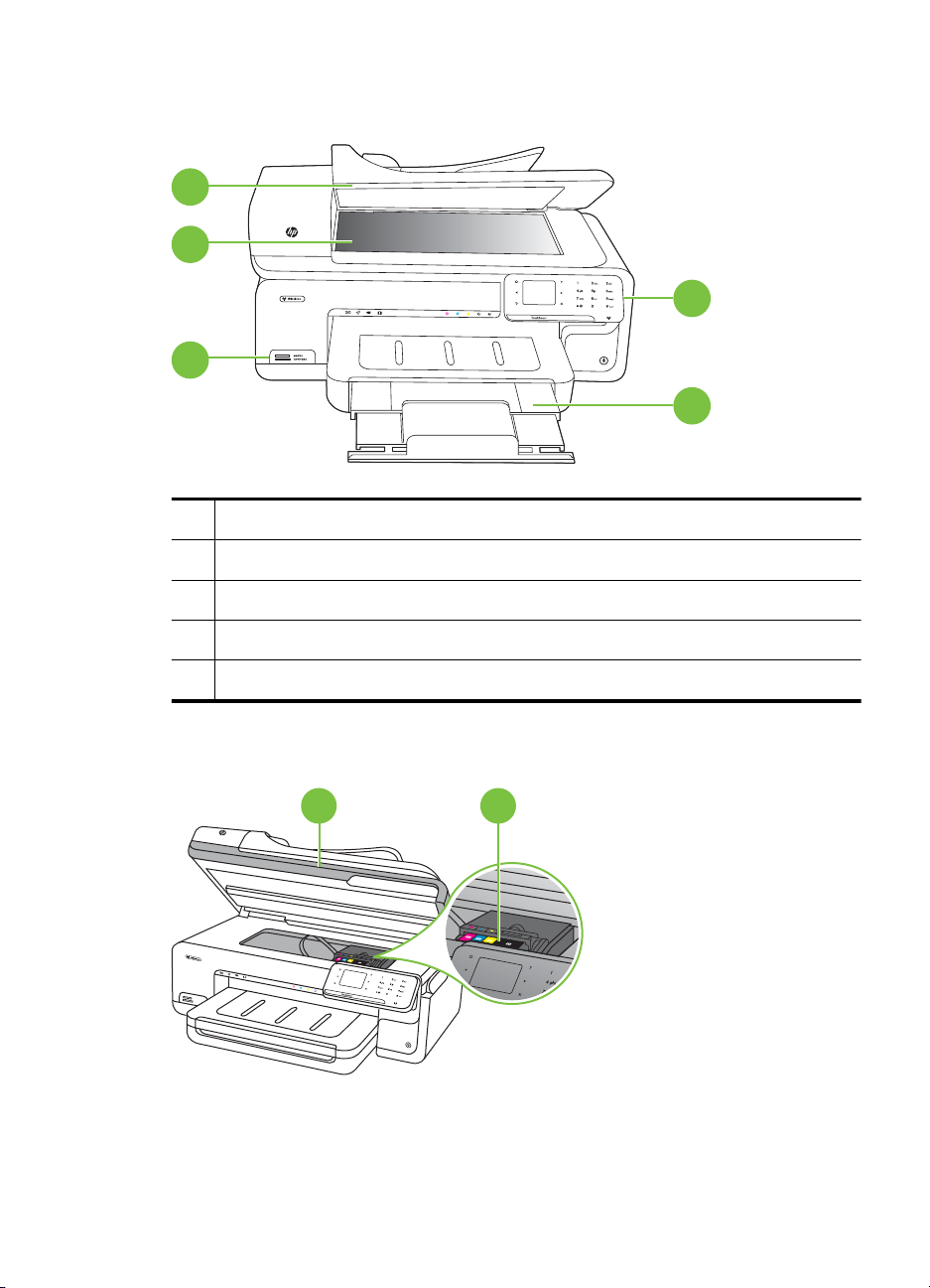
前面図
5
4
3
1
コントロール パネル
2
メイン トレイ
3
メモリ カード スロット
1
2
4
スキャナ
5
自動ドキュメント フィーダー
印刷サプライ部
のガラス面
1 2
プリンター各部の確認
13
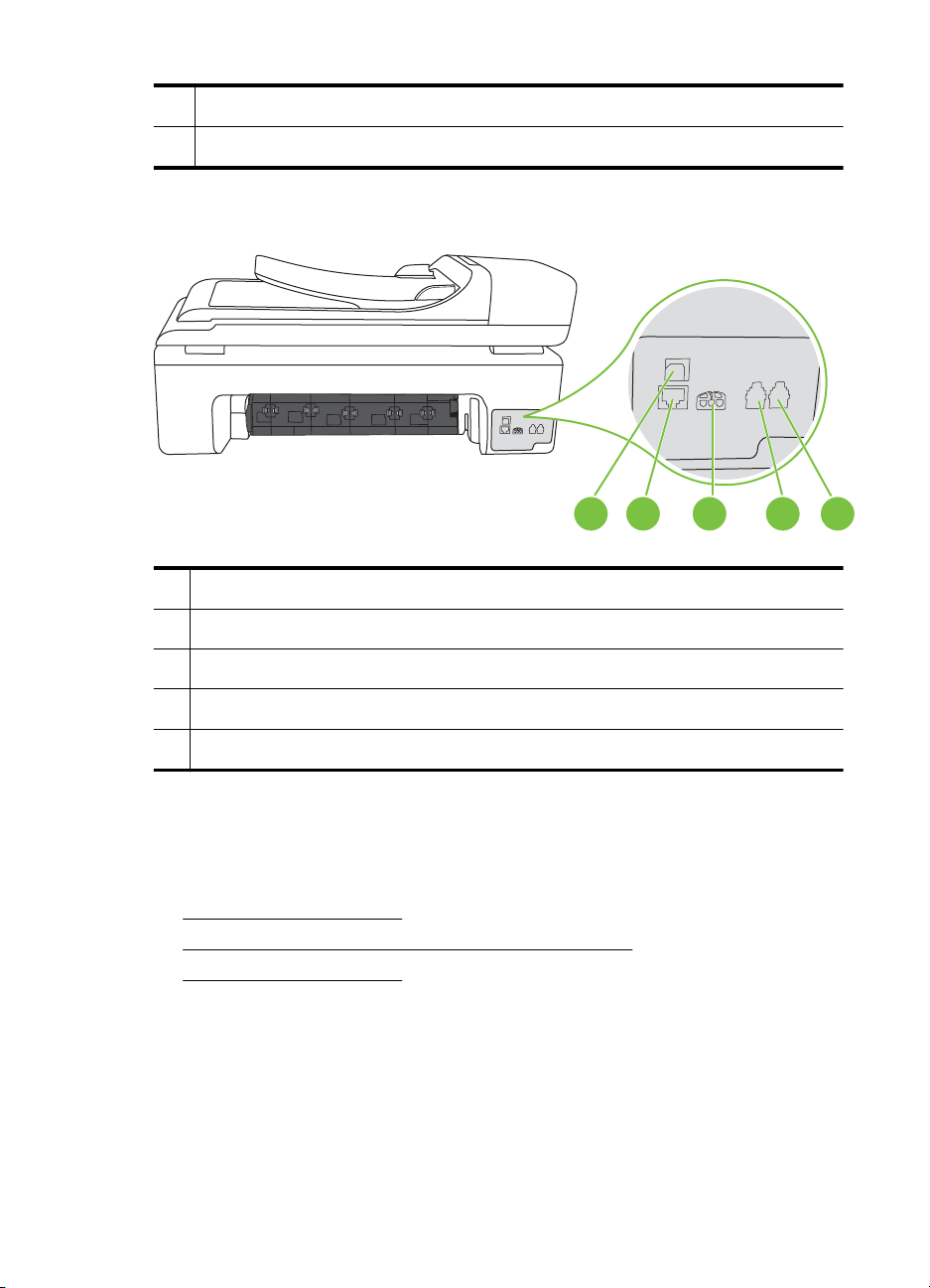
第 1 章
背面図
1
カートリッジの開閉
2
インク カートリッジ
1
USB (Universal Serial Bus) ポート
2
Ethernet ポート
3
電源入力
カバー
4321 5
4
1-電話回線 (ファクス)
5
2-外部 (電話)
プリンターの
このセクション
•
ボタンとランプの概要
•
コントロール パネル ディスプレイ
•
プリンター設定の変更
14
はじめに
コントロール
では
、次のトピックについて
パネル
の使用
のアイコン
説明します
。
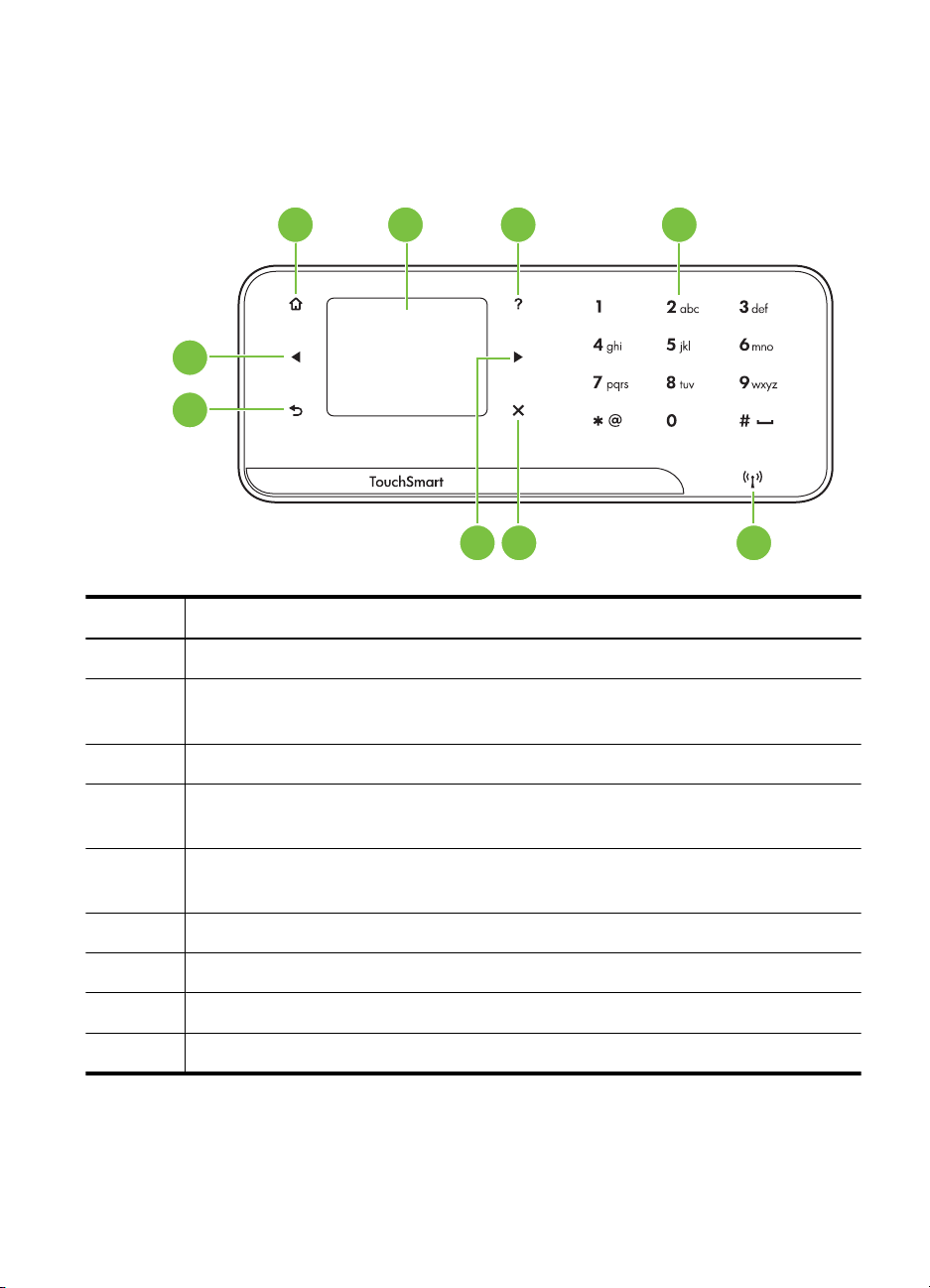
ボタンとランプ
の概要
次の図と表
て説明します。
を使って
1 2 3 4
9
8
ラベル 名称および説明
1
2
ホーム:他の画面から[ホーム] 画面に戻るには、これを押します。
カラー ディスプレイ:プリンター機能を選択するには、カラー ディ
スプレイ上
のアイコンをタッチします
、プリンターの
コントロール
。
パネルの機能
567
につい
3
4
5
6
7
8
9
ヘルプ:[ヘルプ] 画面を開
キーパッド:数字やテキストを入力するにはキーパッドを使用しま
す。
ワイヤレス ランプ:ワイヤレス通信がオンのときはランプが点灯し
ます。
キャンセル:ジョブ
右矢印 :画面内の各設定を移動します。
戻る:直前の画面に戻るにはこれをタッチします。
左矢印:画面内の各設定を移動します。
の停止
きます
、画面
。
の終了
プリンターのコントロール パネルの使用
、設定の
終了を行います
。
15
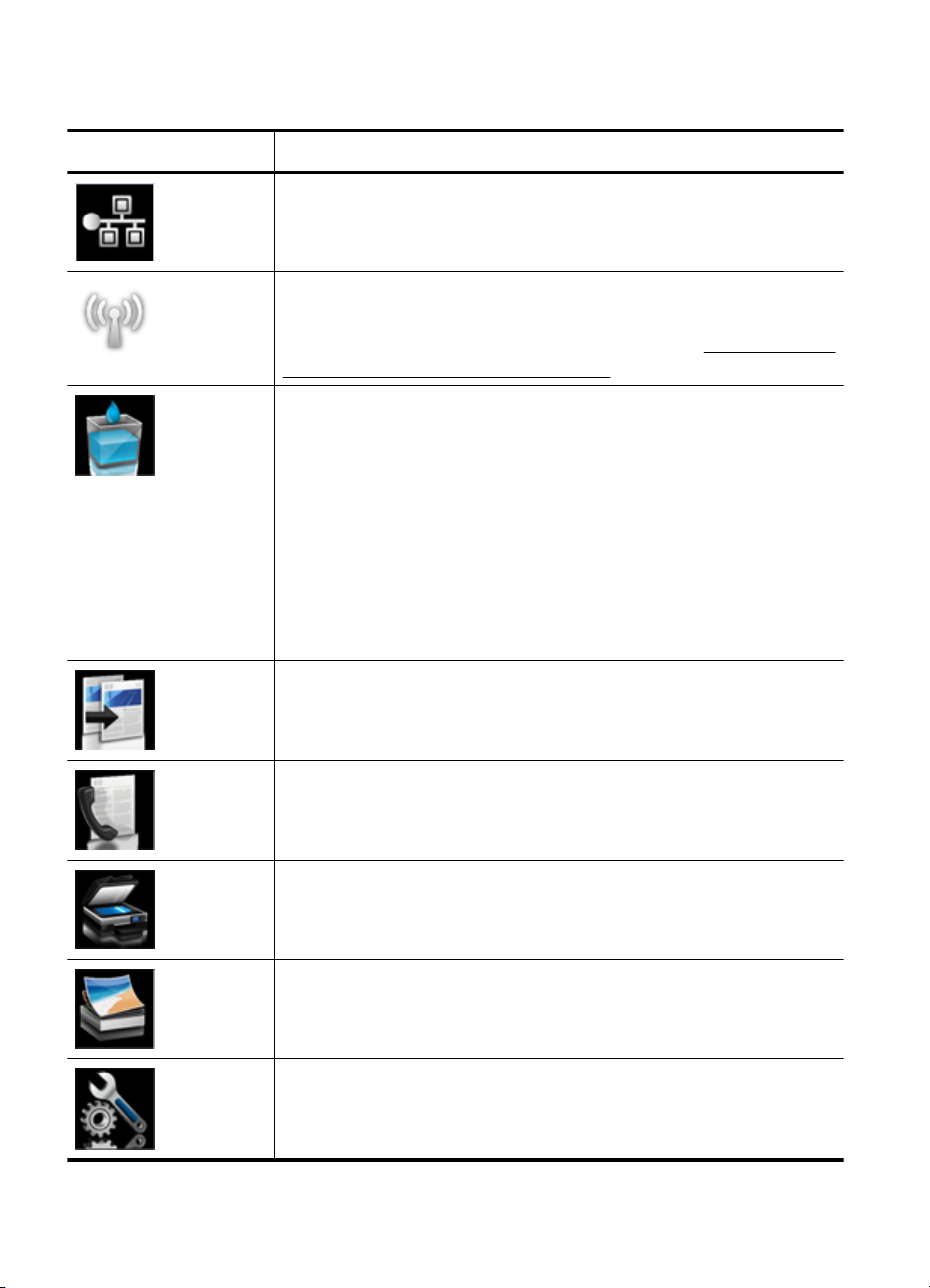
第 1 章
コントロール パネル ディスプレイ
アイコン 用途
有線ネットワーク接続があることを示します。
ワイヤレス ネットワーク接続があることを示します。曲
線の数によって信号強度が示されます。これは、インフ
ラストラクチャ モード用です。詳しくは、
信用のプリンターのセットアップを参照してください。
インクの充填レベル
認するための
注意が必要なときには、このアイコンに赤い枠が表示さ
れます。
注記 インク レベルの警告およびインジケーターは、交
換用インクを用意できるよう情報を
残量が少ないという警告メッセージが表示
刷できなくなる
備してください。インク カートリッジを交換する
あるのは、交換のメッセージが表示された場合
画面を表示します
のアイコン
など
、インク カートリッジ情報
。インク カートリッジ
提供します
前に交換用のプリント
ワイヤレス通
。インク
されたら
カートリッジ
必要が
だけです
を確
に
、印
を準
。
16
はじめに
コピー、または他のオプションの
選択に使用する画面を
表示します。
ファクス、またはファクス設定の選択
に使用する画面を
表示します。
スキャン、またはスキャン
設定の変更に使用する画面を
表示します。
オプションの選択に使用する [写真] 画面を表示します。
レポートの作成、ファクスやその他のメンテナンス設定
の変更、[ヘルプ] 画面へのアクセスに使用する [セットア
ップ] 画面を表示します。
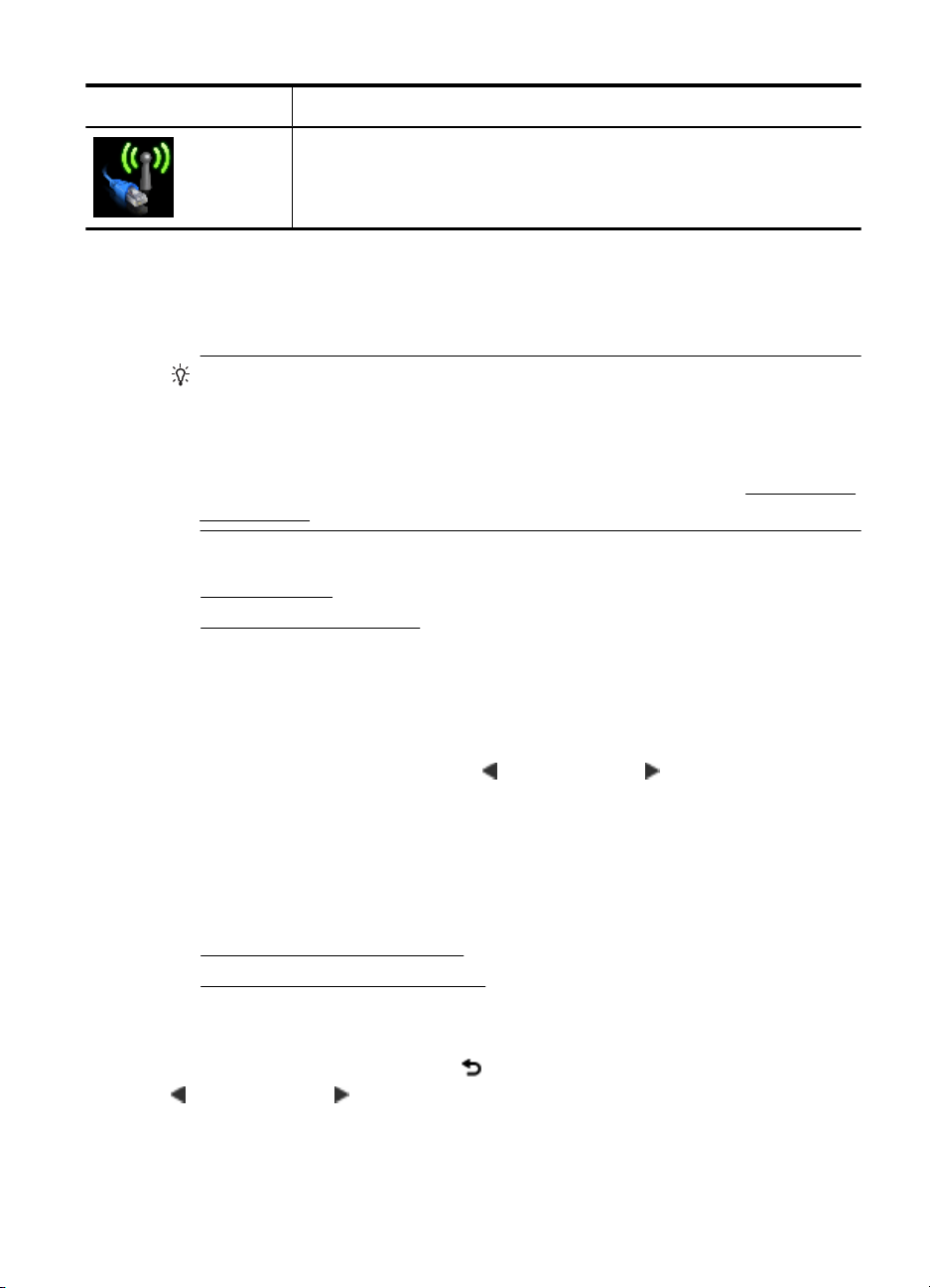
(続き)
アイコン 用途
プリンター設定
プリンターのモード
照するには、プリンターのコントロール パネルを使用します。
ヒント また、プリンターをコンピューターに接続している場合、プ
リンターの設定変更は、HP プリンター ソフトウェア、HP ユーティ
リティ (Mac OS X の場合)、組み込み Web サーバー (EWS) など、
お使いのコンピューター
用して行うこともできます。ツールの詳細
管理ツールを参照してください。
このセクション
•
モード
•
プリンターの設定変更
モードの選択
コントロール パネル ディスプレイの [ホーム] 画面には、プリンターの
使用可能なモードが表示されます。
オプション
します。
の変更
の選択
の選択に使用する
や設定の変更
、レポート
で使用できる
では
、次のトピックについて
[ネットワーク] 画面
の印刷
、またはヘルプ
を表示
HP ソフトウェア ツール
については
説明します
、
プリンター
。
を参
を使
モードを選択
するには
、左矢印
または 右矢印 をタッチして
を表示し、使用するモードのアイコン
パネル ディスプレイの
指示に従って
をタッチします
、ジョブを実行
。コントロール
します
モード
。ジョブ
終了すると、コントロール パネルのディスプレイは [ホーム] 画面
ります。
このセクションでは、次のトピックについて説明します。
•
別のモードを選択するには
•
モードの設定を変更するには
別のモードを選択するには
メイン メニューに
戻るには
、 (戻る) ボタンをタッチ
または 右矢印 をタッチして使用可能なモード間をスクロールして
から、アイコンをタッチして使用
するモードを選択します
プリンターのコントロール パネルの使用
します
。
。左矢印
が
に戻
17
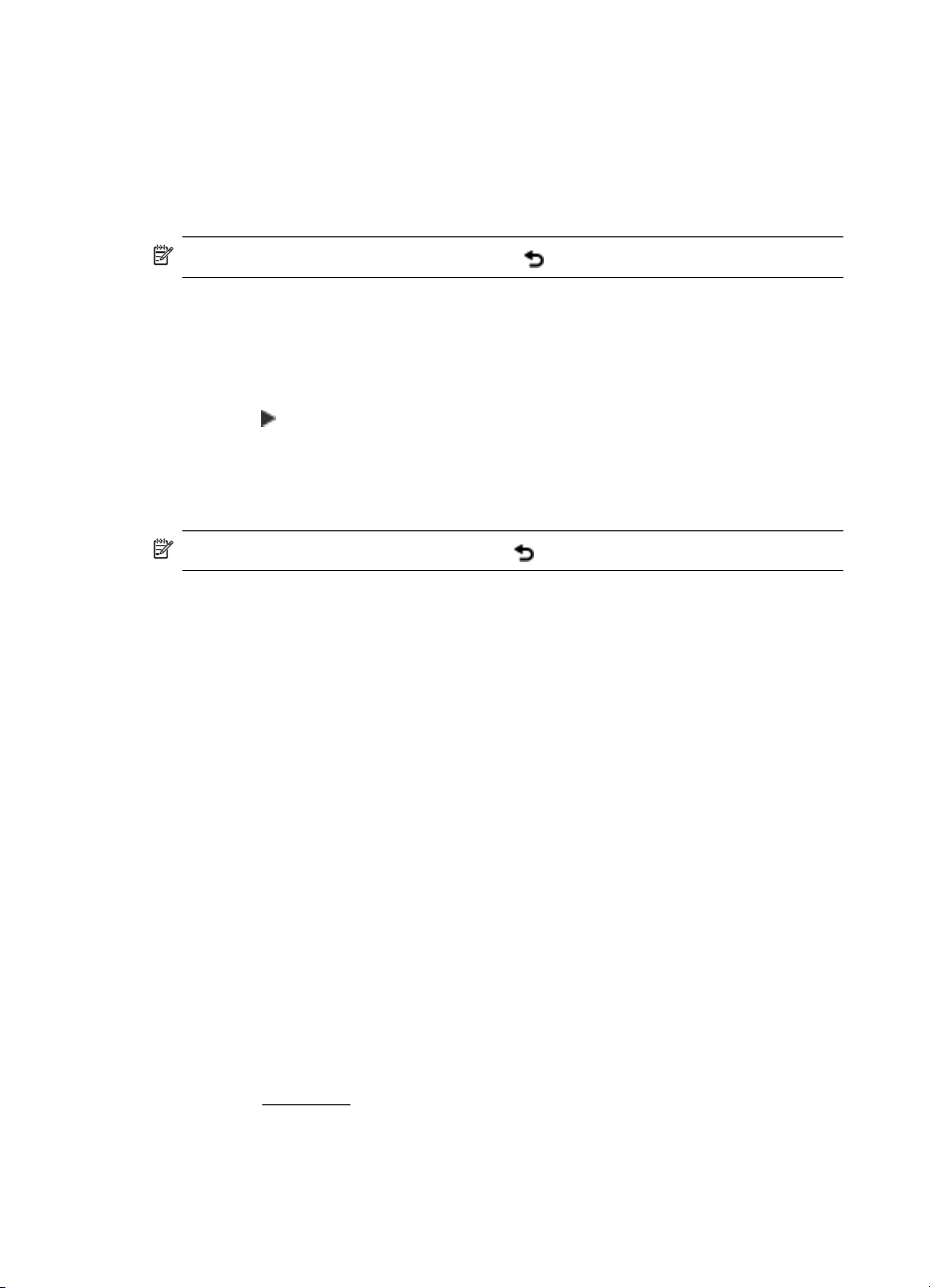
第 1 章
モードの設定を
モードを選択
1
.
変更するには
した後で
、矢印ボタンをタッチ
定間をスクロールし、変更する設定をタッチします。
ディスプレイ上の指示に従って設定を変更し、[完了] をタッチ
.
2
します。
注記 直前のメニュー
に戻るには
プリンターの設定変更
プリンターの設定の変更、またはレポートの印刷を実行するには、[セ
ットアップ] 画面で使用可能な以下のオプションを使用します。
右矢印 、[セットアップ] の順にタッチします。
1.
矢印をタッチして画面間をスクロールします。
2
.
画面アイテムをタッチして画面またはオプションを選択しま
3
.
す。
注記 直前の画面に戻るには 戻る をタッチします。
プリンターのモデル番号を調べる
プリンター前面に記載されている
固有のモデル番号
クセサリを確認
があります
するには
。サポートを受
、このモデル番号
して使用可能な設
、 (戻る) ボタンを使用
モデル名とは別に
ける際や
を使用します
、本プリンター
、サプライ
。
します
品やア
。
には
モデル
ラベルに記載
番号は
、プリンター
されています
HP デジタル ソリューション
には
、作業の効率化に役立
したり
スキャンを参照してください。
、電子メールの添付
18
プリンター
ンが含まれています。
コンピューターへのスキャン
プリンターを使用すると、プリンターに歩み寄り、プリンターのコント
ロール パネル上のボタンをタッチするだけで、文書をコンピューター
に直接スキャン
パートナーと簡単に共有したりすることができます。
詳しくは、
HP デジタル ファクス (PC ファクス
はじめに
の内部
。
、インク カートリッジ
つ一群のデジタル
ファイルとして
受信と
Mac にファクス)
の近くにある
ソリューショ
、ビジネス
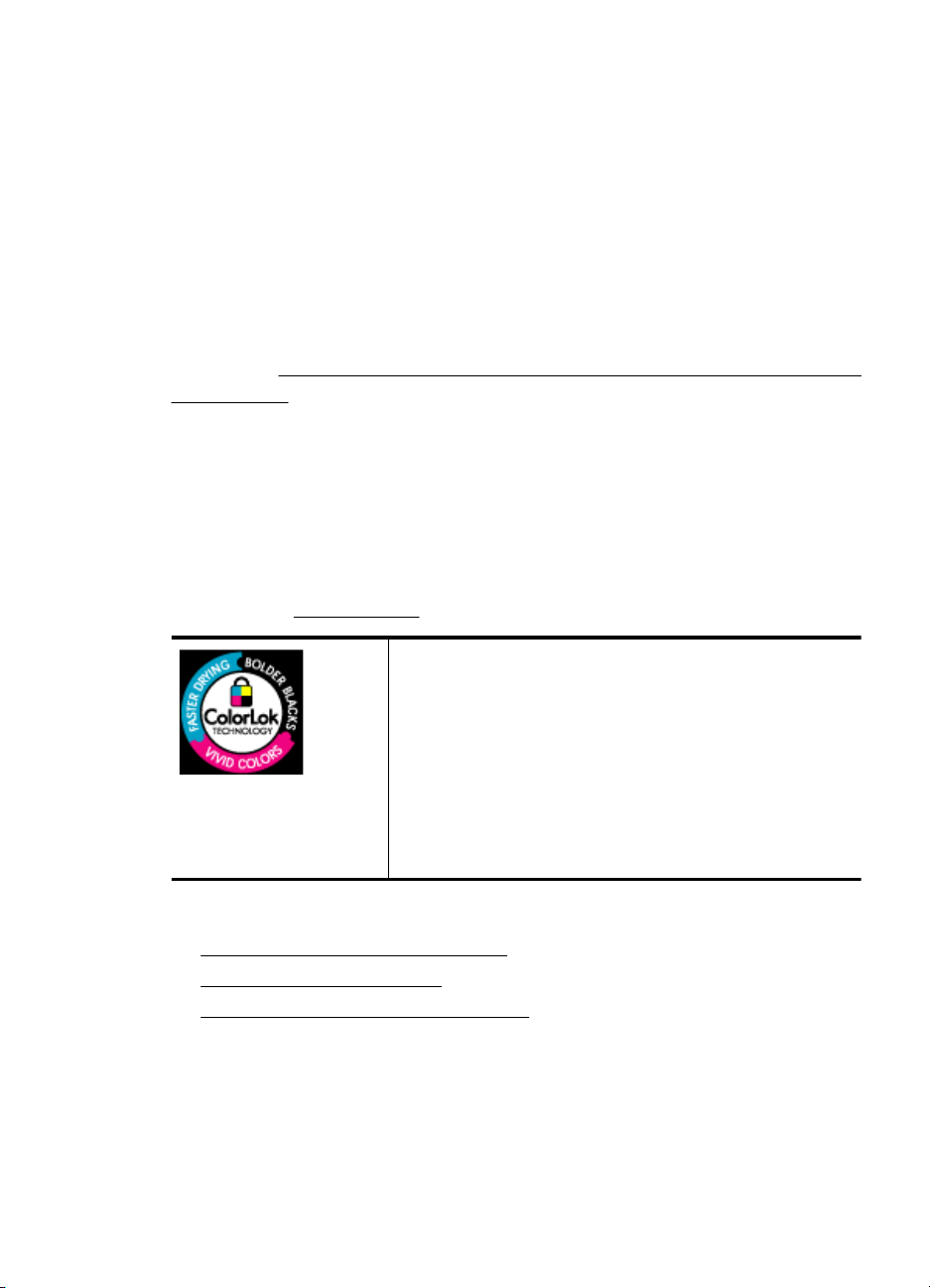
積み重なった用紙に紛れて重要なファクスを置き忘れることは二度とあ
りません。
[PC ファクス
自動的に
ファクス
タル コピーを簡単に
より、分厚い紙の束を扱うわずらわしさもなくなります。
また、ファクス印刷を完全に
約できるほか、用紙の消費量や廃棄量も減少します。
詳しくは、
にファクス)を参照してください。
印刷メディア
本プリンターは、ほとんどの種類のオフィス
量の用紙を購入
で実際に印刷を試してみることをお
めの場合は HP 用紙をご使用
Web サイト
受信
] および [Mac にファクス] を使用すると、ファクス
受信し
受信
、コンピューターに直接ファクス
] および [Mac にファクス] を使用すると、ファクス
格納できます
コンピューターへのファクスの受信 (PC ファクス受信と Mac
。また、この機能を使用
オフにできるため
を保存できます
することに
、用紙代やインク
の選択
用紙に対応しています
する場合は
www.hp.com をご覧ください。
、実際に購入する前にさまざまな
勧めします
ください
HP は一般文書の印刷やコピーには ColorLok ロ
ゴが入った普通紙をお勧めしています。
ColorLok ロゴが入った用紙はすべて高い信頼性
および印刷品質基準に適合するよう独自にテス
トされており、通常の普通紙に比べ、くっきり
鮮明な黒色を再現し、乾燥が速い文書を実現し
ます。ColorLok ロゴ入り用紙は、さまざまな重
さとサイズのものがメーカーにより提供されて
います。
。HP 用紙の詳細については、HP
。最適な印刷品質
種類の用紙
を
。[PC
のデジ
代を節
。大
をお求
このセクションでは、次のトピックについて説明します。
•
推奨する印刷および
•
推奨するフォト印刷用紙
•
用紙の
選択
推奨する印刷および
最高画質で印刷するには、印刷するプロジェクトのタイプに合わせて設
計された HP 専用紙を推奨します。
コピー用紙
、使用に関する
コピー用紙
ヒント
印刷メディアの選択
19
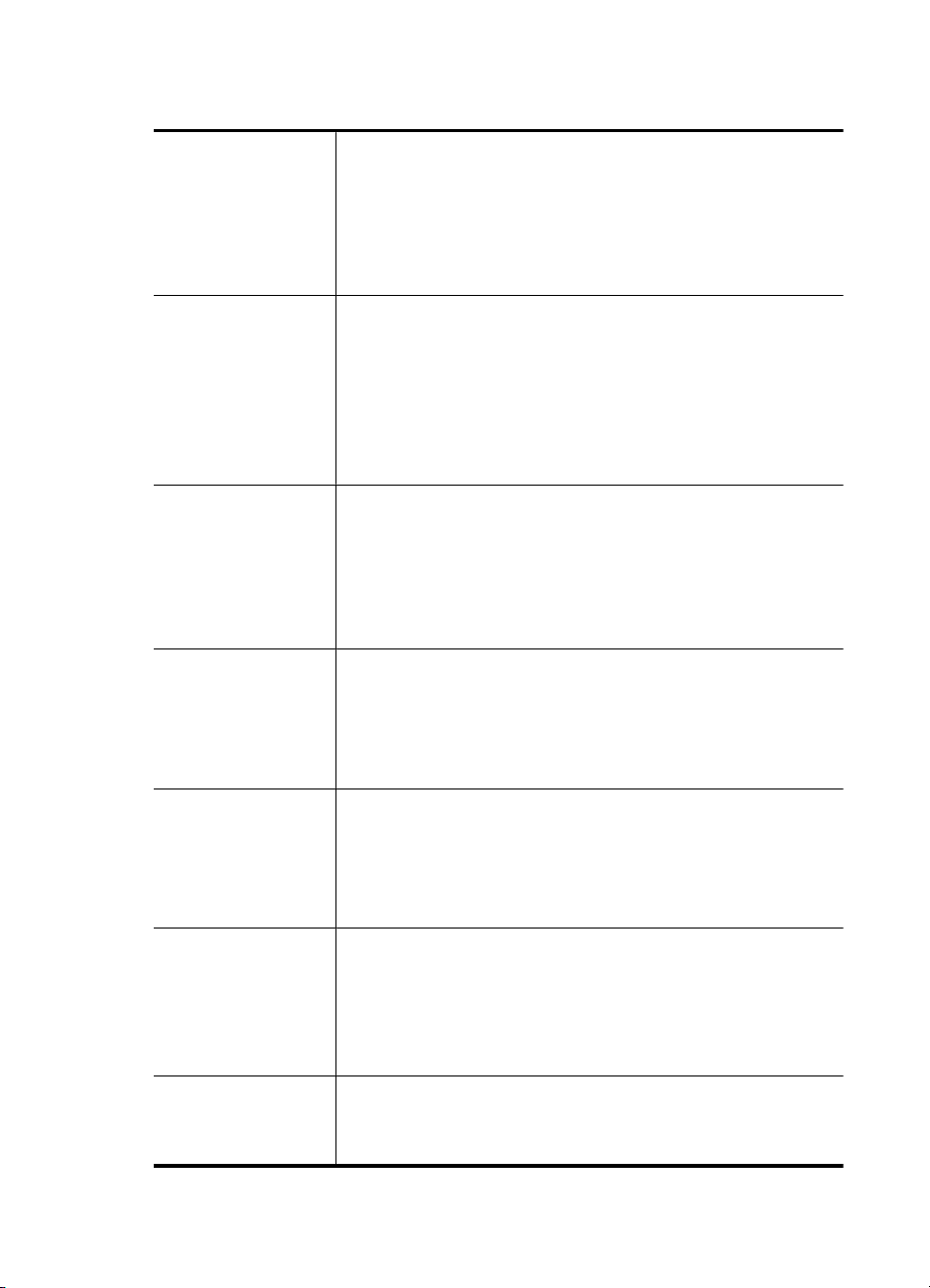
第 1 章
国/地域によっては、入手できない用紙もあります。
HP ブローシャ
紙
用
両面印刷に対応
つや消しコーティング
できるように
が施されています
、両面に光沢
または
。写真
に
近い品質の印刷や、レポートのカバー、特別なプ
レゼンテーション、カタログ、宣伝用リーフレッ
ト、カレンダなどに使用する
ビジネス用のグラフ
ィックの印刷にお勧めします。
HP インクジェッ
ト用上質普通紙
(両面)
インクジェット用上質普通紙を使用すると、ハイ
コントラストの色とシャープな文字で印刷されま
す。ある程度の厚みがあり両面カラー印刷をして
も裏写りしないため、ニュースレターやレポー
ト、広告などにお勧めします。ColorLok
Technology の使用により、にじみが少なく、深み
のある黒と鮮明な色を実現しています。
HP プリント
用紙
HP プリント
用紙は
、高品質の多目的用紙
です
。標
準の多目的用紙やコピー用紙と比べて、見た目も
質感も重量感のあるしっかりした
文書を作成でき
ます。にじみの少ない、くっきり鮮明な色を再現
する ColorLok テクノロジーを採用しています。ド
キュメントを長持ちさせる無酸性用紙です。
HP オフィス用紙 HP オフィス用紙は、高品質の多目的用紙です。コ
ピー、原稿、メモなど、毎日の使用に適していま
す。にじみの少ない、くっきり鮮明な色を再現す
る ColorLok テクノロジーを採用しています。ドキ
ュメントを長持ちさせる無酸性用紙です。
20
HP オフィス用再
生紙
HP プレミアム プ
レゼンテーショ
ン用紙
HP プロフェッシ
ョナル
用紙
HP プレミアム イ
ンクジェット
OHP フィルム
はじめに
HP オフィス用再生紙は、リサイクル繊維を 30%
含む高品質の多目的用紙です。にじみの少ない、
くっきり鮮明な色を再現する ColorLok テクノロジ
ーを採用しています。ドキュメントを長持ちさせ
る無酸性用紙
両面印刷用のつや消しで厚
ーション、企画書、報告書、ニュースレター
しています
に適
HP プレミアム インクジェット OHP フィルム
すると
用
ゼンテーション資料が印刷
です
。
。厚手で
、鮮やかで
い用紙で
印象的な外観です
、プレゼンテ
。
インパクトのあるカラー
できます
。このフィル
など
を使
プレ
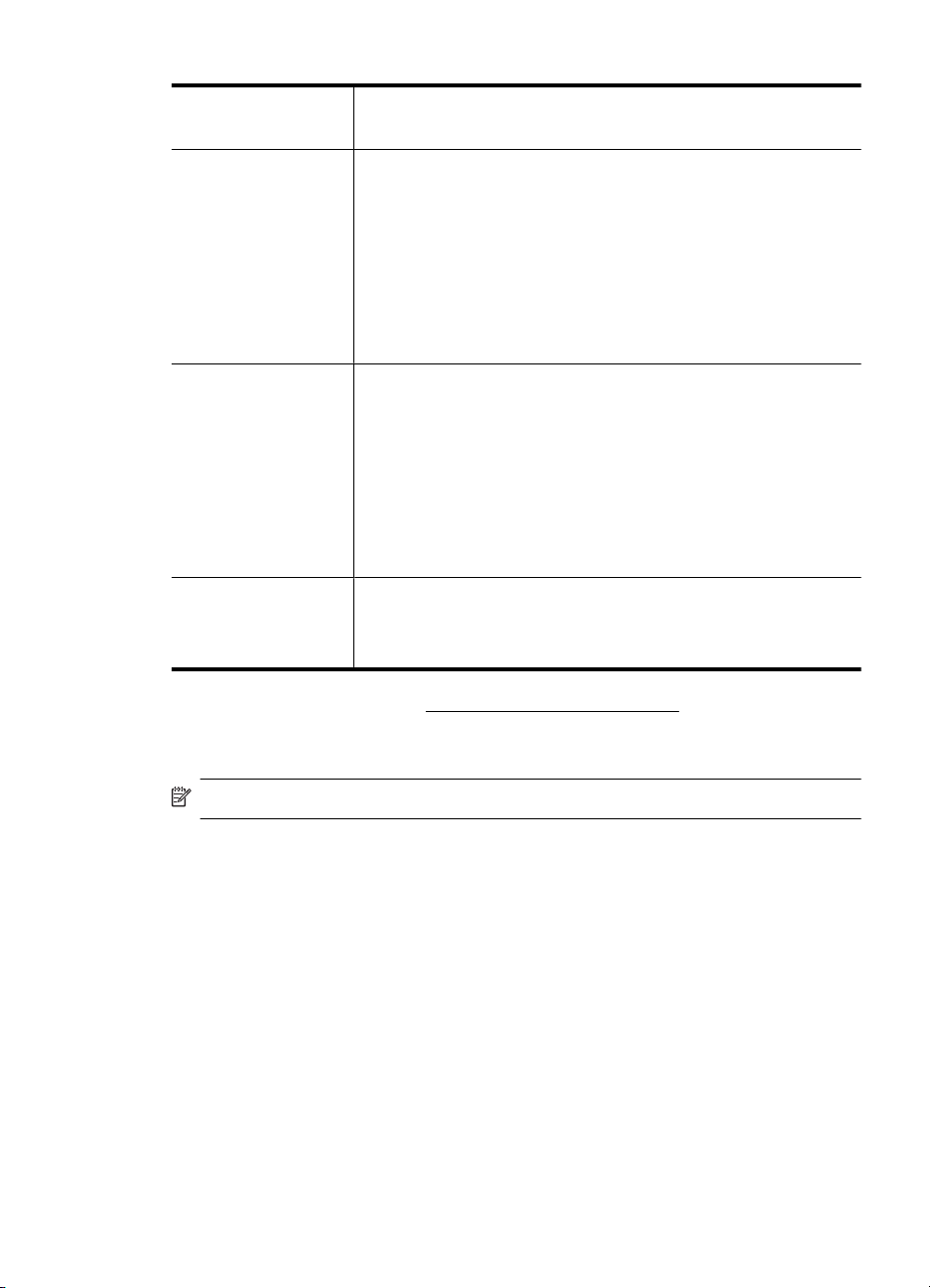
(続き)
ムは、扱いやすく、にじまず速く乾くので便利で
す。
HP アドバンス フ
ォト用紙
この厚手のフォト用紙はすぐ乾くので汚れにくく
取り扱いが簡単です。水、染み、指紋、湿気への
抵抗性に優れています。プリントショップの仕上
がりに似た印刷品質が得られます。用紙サイズに
は、A4、 8.5 x 11 インチ、L 判、2 L 判があり、そ
れぞれ光沢または半光沢 (サテンつや消し) 仕上げ
があります。ドキュメントを長持ちさせる無酸性
用紙です。
HP エヴリデイ フ
ォト用紙
日常的な写真の印刷
に適していて
プショットをカラフルに
、普段の
低コストで印刷できま
スナッ
す。速乾性で扱いやすく、手ごろな価格の写真用
紙です。インクジェット プリンターで
使用する
と、シャープで鮮明な画像が得られます。半光沢
仕上
げで
、8.5 x11 インチ、A4、4 x 6 インチ
およ
び 10 x 15 cm のサイズがあります。長期保存文書
向けの中性紙です。
HP アイロン プリ
ント紙
アイロン プリント紙 (カラー生地用、淡色または白
地用) を使用すると、デジタル写真からオリジナ
ル T シャツを作成できます。
HP 用紙やサプライ
品は
、www.hp.com/buy/supplies からご注文
いただ
けます。お住まいの国/地域とお使いのプリンターを選択して、ショッ
ピング リンクをクリック
します
。
注記 現時点
HP フォト バリューパック:
HP フォト バリュー パックは、お使いの HP プリンターで手ごろな価
格でプロフェッショナル品質の写真を印刷できる、HP 製インク カート
リッジと HP アドバンス フォト用紙の便利なパッケージです。HP 製イ
ンクと HP アドバンス フォト
色が長続きする写真を印刷できるように作られています。休暇中の写真
を印刷したり、複数の写真を印刷して共有する場合に最適です。
推奨するフォト
最高画質で印刷するには、印刷するプロジェクトのタイプに合わせて設
計された HP 専用紙を推奨します。
では
印刷用紙
、HP Web サイトの一部分は
用紙は
、組み合わせて使用
英語版のみです
すると鮮明な
印刷メディアの選択
。
21
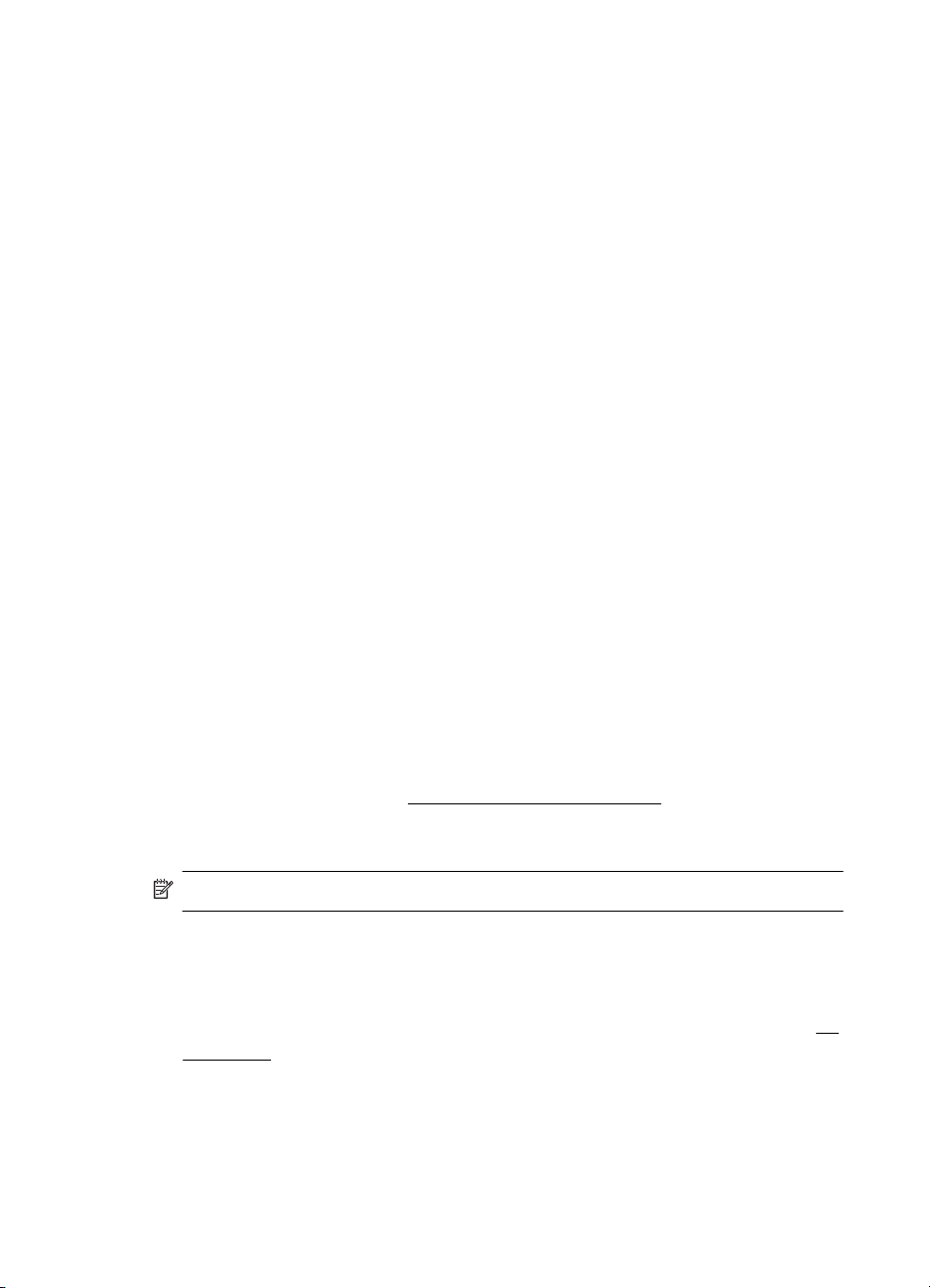
第 1 章
国/地域によっては、入手できない用紙もあります。
HP アドバンス フォト
用紙
この厚手のフォト用紙はすぐ乾くので汚れにくく取り扱いが簡単です。
水、染み、指紋、湿気への抵抗性に優れています。プリントショップの
仕上がりに似た印刷品質が得られます。用紙サイズには、A4、8.5 x 11
インチ、L 判、2 L 判などがあり、いずれも光沢またはソフト光沢 (サ
テンつや
消し
) という 2 種類の仕上げがあります。ドキュメント
を長持
ちさせる無酸性用紙です。
HP エヴリデイ フォト用紙
カラフルな一般のスナップ写真
写真印刷向け
用紙です
。手ごろな
を低コストで印刷できる
価格で
です。インクジェット プリンターで
、すぐ乾くので取
使用すれば
、鮮明で、くっきりし
、カジュアル
り扱いが簡単
な
たイメージが得られます。半光沢仕上げで、8.5 x11 インチ、A4、4 x 6
インチおよび 10 x 15 cm のサイズがあります。長期保存文書向けの中
です
性紙
。
HP フォト バリュー パック
HP フォト バリュー パックは、お使いの HP プリンターで手ごろな価
格でプロフェッショナル品質の写真を印刷できる、HP 製インク カート
リッジと HP アドバンス フォト用紙の便利なパッケージです。HP 製イ
ンクと HP アドバンス フォト用紙は、組み合わせて使用すると鮮明な
色が長続きする写真を印刷できるように
を印刷
したり
、複数の写真を印刷して共有
作られています
。休暇中の
する場合に最適です
写真
。
用紙の
22
HP 用紙やサプライ
けます。お住まいの国/地域とお使いのプリンター
品は
、www.hp.com/buy/supplies からご注文
を選択して
ピング リンクをクリックします。
注記 現時点では、HP Web サイトの一部分は英語版のみです。
選択
、使用に関する
最高の結果を
•
プリンターの仕様に合った用紙を使用してください。詳しくは、
得るには
ヒント
、次のガイドライン
に従ってください
紙の仕様を参照してください。
•
トレイまたは自動
の用紙のみをセット
はじめに
ドキュメント
してください
フィーダー(ADF)には一度に 1 種類
。
いただ
、ショッ
。
用
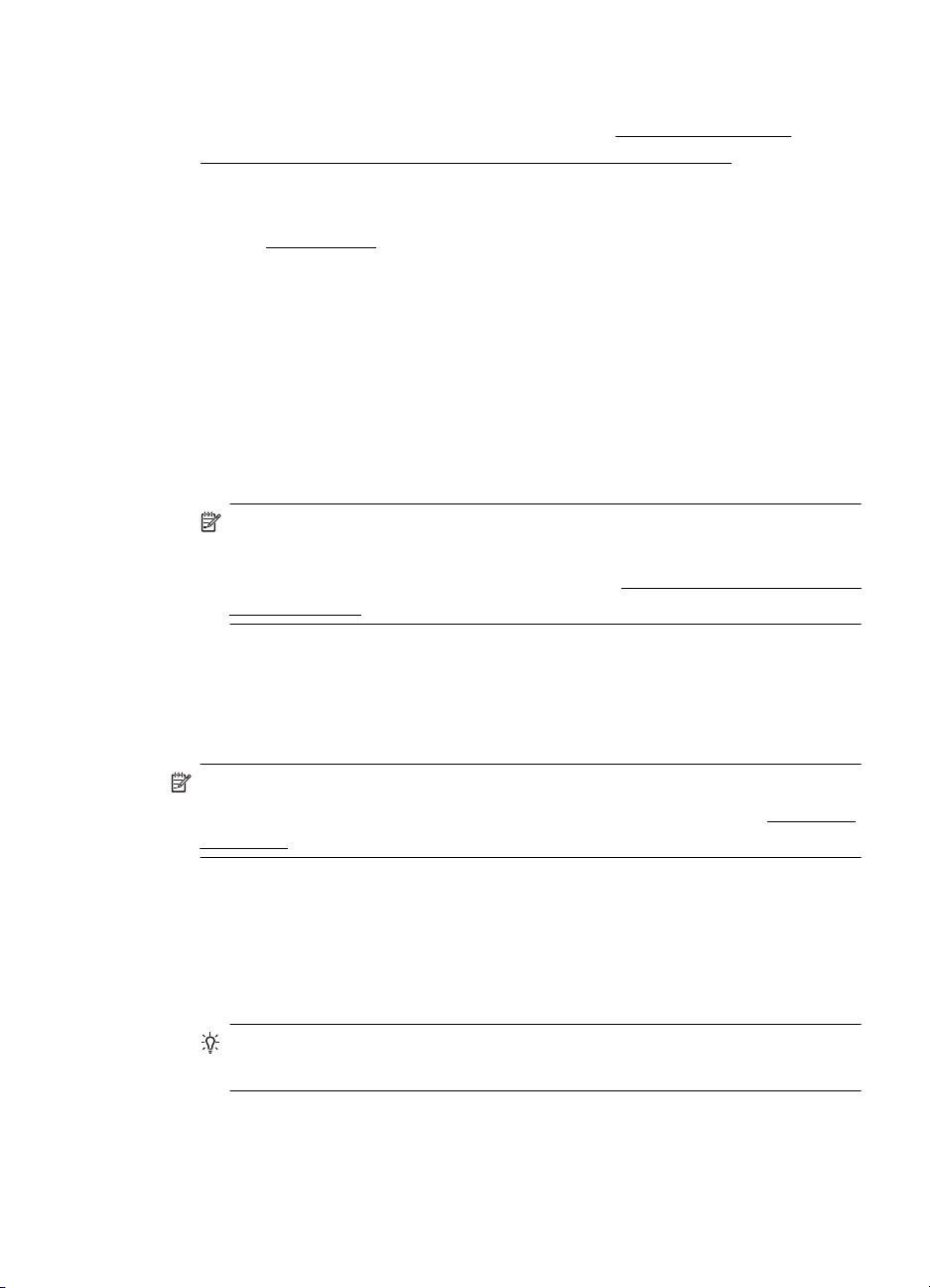
•
トレイや ADF をセットする際は、用紙が正しくセットされているこ
とを確認してください。詳細については、
自動ドキュメント フィーダー (ADF) への原稿のセットを参照してく
ださい。
•
トレイまたは ADF に用紙を入れすぎないようにしてください。詳し
くは、
•
紙詰
イまたは ADF に以下の用紙をセットするのはおやめください。
◦
◦
◦
◦
◦
◦
用紙の仕様を参照してください。
まり
、印刷品質の低下など印刷上
貼り継ぎした用紙
損傷や丸まっている、またはしわのある
切抜きやミシン目のある用紙
強いテクスチャ、エンボスのあるメディアやインクをはじく用紙
非常に軽量の用紙または
ホチキスやクリップが付いた用紙
簡単に伸張する用紙
メディア
の問題を防止するため
用紙
のセット
または
、トレ
注記 これらのガイドラインに従っていない
メントをスキャン、コピー、ファクスする
ラス面を使用してください。詳しくは、
原稿の
セット
を参照してください。
スキャナのガラス面への原稿のセット
ガラス面に原稿をセットすると、最大リーガル サイズの原稿までコピ
ー、スキャン、またはファクスすることができます。
注記 ガラス面や原稿押さえに汚れが付着していると、特殊機能の多
くが正常に機能しなくなる
ーの保守を参照してください。
スキャナのガラス面に原稿をセットするには
次の手順を実行して、スキャナのガラス面に原稿をセットします。
スキャナのカバー
1.
印刷面を下にして原稿
2
.
を持ち上げます
ヒント 原稿のセット方法
れているガイドを
可能性があります
をセットします
については
参照してください
。
ページを含むドキュ
場合は
スキャナのガラス
。詳しくは、
、スキャナ
。
、ガラス面の
。
のガ
面への
プリンタ
端に示さ
スキャナのガラス面への原稿のセット
23

第 1 章
カバーを閉じます。
3.
自動ドキュメント フィーダー (ADF) への原稿のセット
片面、1 ページまたは
自動ドキュメント フィーダー トレイにセット
ン、またはファクスすることができます。
注意 ADF に写真をセットしないでください。写真が破損
性があります。
注記 ADF を使用してリーガル サイズの文書をスキャン、コピー、
またはファクスすることはできません。
注記 [用紙適合] コピーなど、一部の機能は原稿を ADF にセットす
ると動作しません。 原稿はガラス面にセットしてください。
ドキュメント フィーダー トレイ
きます。
ドキュメント フィーダー トレイに原稿を
次の手順を実行して自動ドキュメント フィーダーに文書をセットしま
す。
ドキュメント フィーダー トレイに、印刷面を上にして原稿を
1.
複数ページの
には
A4 または
、最大 35 枚の普通紙を
セットします。文書の先頭が先に取り込
てください。自動ドキュメント フィーダーに用紙
レター
して
セットするには
サイズの
、コピー、スキャ
まれるようにセットし
をスライド
文書は
する可能
セットで
、
24
はじめに
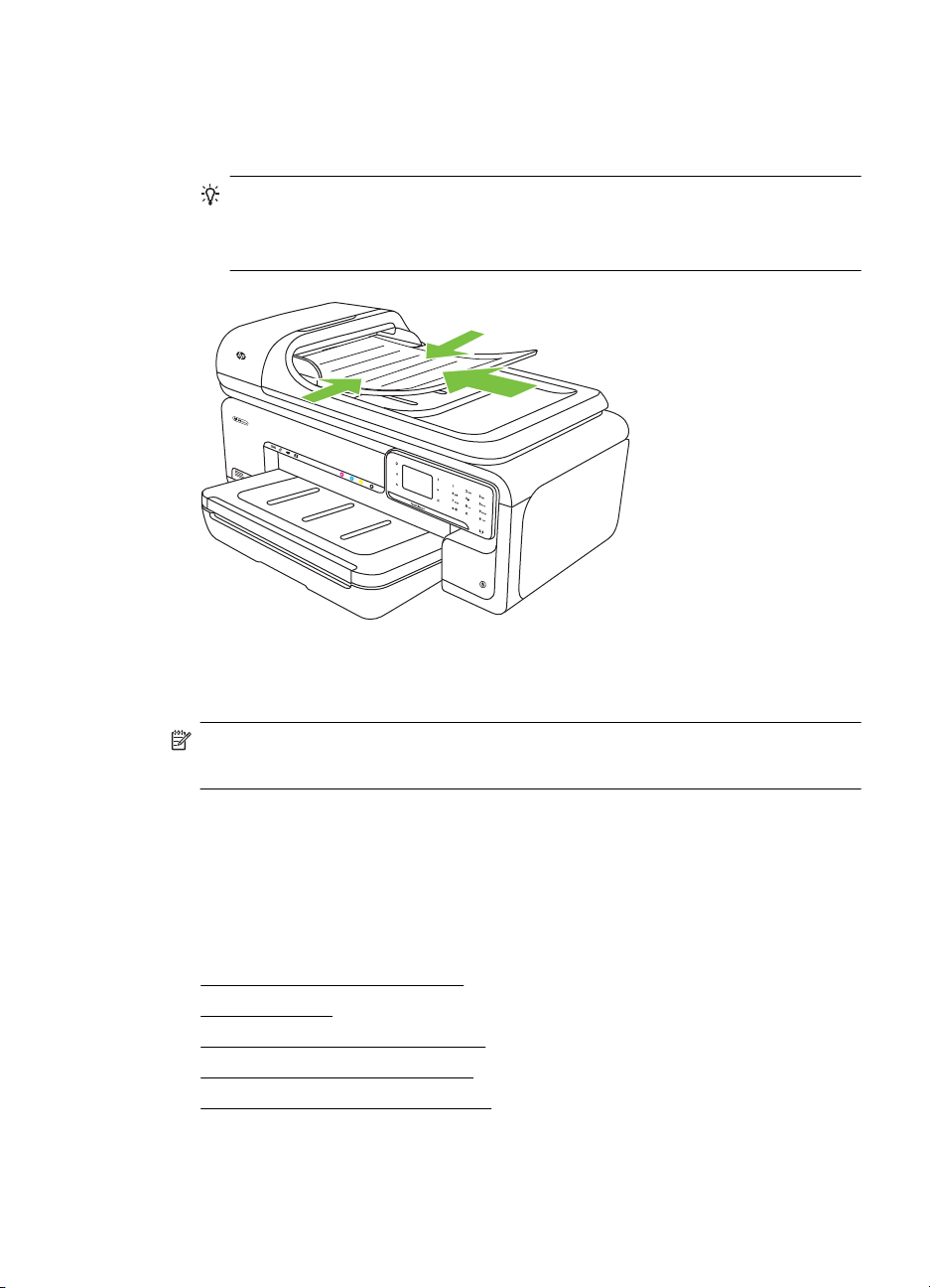
させます。正しくセットされると
音が鳴るか
、セットした
用紙
を認識したことを示すメッセージがディスプレイに表示されま
す。
ヒント 原稿を自動ドキュメント フィーダーにセット
法については、ドキュメント フィーダー トレイにある図を
参照してください。
用紙の両端に当たって止まるまで、横方向用紙ガイドをスライ
2.
ドさせます。
注記 プリンターのカバー
ダー トレイから原稿をすべて取り出してください。
を持ち上げる前に
、ドキュメント フィー
する方
メディアのセット
このセクションでは、プリンターに用紙をセットする手順を説明しま
す。
このセクション
•
標準サイズの用紙のセット
•
封筒の
•
カードとフォト用紙のセット
•
OHP フィルムをセットする
•
カスタム サイズ用紙
セット
では
、次のトピックについて
のセット
説明します
メディアのセット
。
25
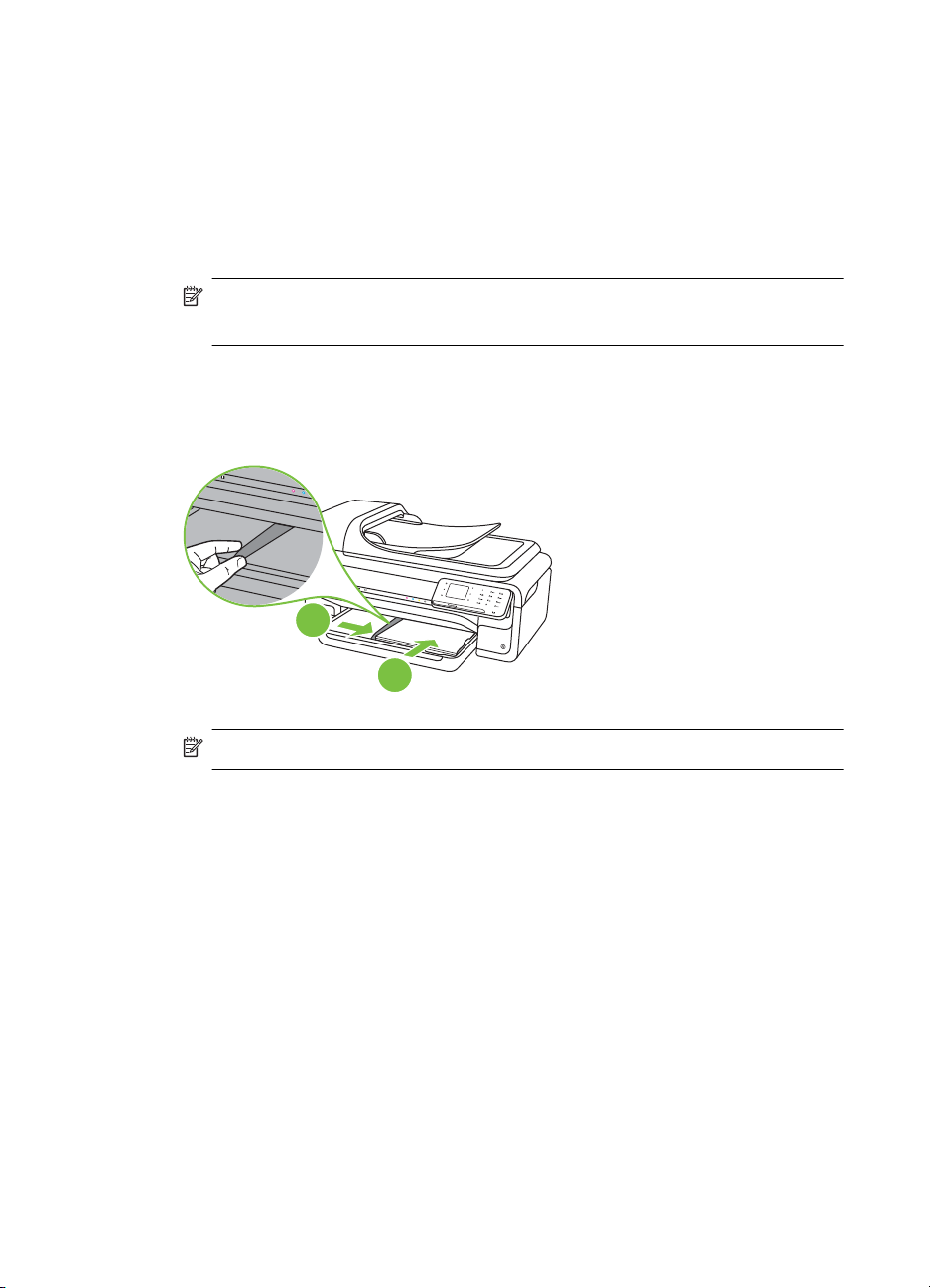
第 1 章
標準サイズの
用紙をセットするには
次の指示に従って標準の
排紙トレイを持ち上げます。
1.
横方向用紙ガイドをできるだけ
2
.
印刷面を下にしてトレイの右端に沿って用紙を挿入します。用
3.
紙がトレイの右端と後端に沿い、トレイにある境界線を越えて
いないことを
用紙のセット
用紙をセットします
スライドさせます
。
。
注記 これより大きなサイズの用紙をセットする場合は、給
紙トレイを引き出します。
確認します
。
2
26
1
注記 印刷中は、用紙をセットしないでください。
メディア ガイドをスライドし、セットしたメディア サイズに
4.
調整します。
はじめに

排紙トレイを
5.
排紙トレイの延長部
6
.
下げます
を引き出します
。
。
注記 A3 より大きな文書に
延長部を完全
に引き出し
、用紙止めを
印刷する場合は
立てます
、排紙トレイ
。
の
メディアのセット
27

第 1 章
封筒の
セット
封筒をセットするには
次の指示に従って封筒
排紙トレイを持ち上げます。
1.
横方向用紙ガイドをできるだけ
2
.
をセットします
。
スライドさせます
。
注記 これより大きなサイズの用紙をセットする場合は、給
紙トレイを引き出します。
図に従って封筒をセットします。封筒の束がトレイにある境界
3.
線を越えていないことを確認します。
注記 印刷中は、用紙をセットしないでください。
28
メディア ガイドをスライドし、セットした
4.
調整します。
排紙トレイを下げます。
.
5
排紙トレイの延長部を引き出します。
6
.
はじめに
メディア
サイズ
に

カードとフォト
カードとフォト用紙をセットするには
用紙のセット
次の指示に従ってフォト
排紙トレイを持ち上げます。
1.
横方向用紙ガイドをできるだけ
2
.
用紙をセットします
スライドさせます
。
。
注記 これより大きなサイズの用紙をセットする場合は、給
紙トレイを引き出します。
印刷面を下にしてトレイの右端に沿って用紙を挿入します。用
3.
紙がトレイの右端と後端に沿い、トレイにある境界線を越えて
いないことを
確認します
。フォト用紙の端に
タブがある場合
タブがプリンターの前面にくるようにしてください。
注記 印刷中は、用紙をセットしないでください。
メディア ガイドをスライドし、セットした
4.
メディア
サイズ
調整します。
排紙トレイを
.
5
排紙トレイの延長部
6
.
下げます
を引き出します
。
。
、
に
メディアのセット
29

第 1 章
OHP フィルムをセット
OHP フィルムをセット
次の指示
1.
2
.
に従って
排紙トレイを
横方向用紙ガイドをできるだけ
注記 これより大きなサイズの用紙をセットする場合は、給
紙トレイを引き出します。
印刷面を下にしてトレイの右端に沿って、粗い面または印刷面
3.
を下にして OHP フィルムを挿入します。細長い粘着部がプリ
ンターの後面
端と後端に沿っていることを確認します。また、束がトレイに
ある境界線を越えていないことを確認します。
注記 印刷中は、用紙をセットしないでください。
メディア ガイドをスライドし、セットしたメディア サイズに
4.
調整します。
排紙トレイを
.
5
排紙トレイの延長部
6
.
する
するには
OHP フィルムをセット
持ち上げます
。
スライドさせます
に来ることと
下げます
、OHP フィルムの束
。
を引き出します
します
。
。
。
がトレイの右
カスタム サイズ用紙のセット
カードとフォト用紙をセットするには
次の指示に従ってカスタム サイズの用紙をセットします。
注意 プリンターでサポートされているカスタム サイズの用紙のみ
を使用します。詳しくは、
30
はじめに
用紙の仕様を参照してください。

排紙トレイを
1.
横方向用紙ガイドをできるだけ
2
.
持ち上げます
。
スライドさせます
。
注記 これより大きなサイズの用紙
紙トレイを引
印刷面を下にしてトレイの右端に沿って用紙を挿入します。用
3.
紙がトレイの右端
いないことを
き出します
と後端に沿い
確認します
。
、トレイにある境界線
。
をセットする場合は
を越えて
注記 印刷中は、用紙をセットしないでください。
メディア ガイドをスライドし、セットしたメディア サイズに
4.
調整します。
排紙トレイを下げます。
.
5
排紙トレイの延長部を引き出します。
6
.
、給
メモリ カード
デジタル カメラで写した写真を保存
している場合は、メモリ カードをプリンターに挿入し、写した写真を
印刷したり保存したりすることができます。
注意 アクセス中にメモリ カードを取り外そうとすると、カード内
のファイルが損傷することがあります。 フォト ランプが点滅してい
ない場合
複数の
い。メモリ カード内のファイル
注記 プリンターは、暗号化された
ません。
の挿入
にのみ
メモリ
しておくのにメモリ
、カードを安全に取り
カードを同時に装着することも
が損傷します
外すことができます
メモリ
カードをサポート
カード
絶対に避けてくださ
。
メモリ カードの挿入
を使用
。 また、
してい
31

第 1 章
サポートされているメモリ カードの詳細については、メモリ カードの
仕様を参照してください。
メモリ カードを挿入
メモリ カードのラベルが上、接点がプリンター側を向くよう
1.
するには
にメモリ カードを持ちます。
メモリ カードを対応するメモリ カード スロットに挿入しま
.
2
す。
注記 複数の
プリンター
このセクション
て説明します。必要に応
い。
•
スキャナ ガラスのクリーニング
•
プリンター外装
•
自動ドキュメント フィーダーのクリーニング
の保守
メモリ
では
カードを挿入することはできません。
、プリンターを最高の状態に
じて
のクリーニング
スキャナ ガラスのクリーニング
注記 スキャナ ガラス、スキャナの保護シート、またはスキャナ フ
レームのほこりや
ャンの品質が
などの特殊機能の正確さが損なわれたりすることがあります。
汚れにより
低下したり
保つための方法につい
、次のメンテナンス手順
、パフォーマンス
、コピーを特定
のページ
を実行してくださ
が低下したり
サイズに
合わせる
、スキ
32
スキャナ ガラスをクリーニングするには
プリンターの電源を切ります。詳しくは、プリンターの電源を
1.
切りますを参照してください。
スキャナのカバーを持ち上げます。
.
2
はじめに

あまり強くないガラス
3.
用洗剤を吹き付けた
、柔らかい、糸くず
のない布でガラスをクリーニングします。乾いた、柔らかい、
糸くずのない布でガラスの水分を拭き取ります。
注意 スキャナ ガラスのクリーニングにはガラス用洗剤以外
使用しないでください。研磨剤、アセトン、ベンゼン、四塩
化炭素などを含む洗剤は
分は、スキャナ ガラスを傷める可能性
使用しないでください
があります
。これらの
。また、
イソプロピル アルコールの使用も避けてください。ガラス
面に縞模様が残ることがあります。
成
注意 ガラス用洗剤をガラス面に直接吹き付けないでくださ
い。ガラス用洗剤を多く吹き付けると、洗剤が本体内に入
り、スキャナを傷めることがあります。
スキャナのカバーを閉じて、プリンターの電源を入れます。
4.
プリンター外装のクリーニング
警告 プリンターのクリーニング
電源コードをコンセント
源を切りますを参照してください。
ほこりや
かい布で拭きとってください。プリンター外装は、クリーニングする必
汚れ
、しみなどは、水分を少し
を行う前に
から抜きます
、電源をオフ
。詳しくは、
含ませた
、糸くずのでない
にした後
プリンター
プリンターの保守
、
の電
柔ら
33

第 1 章
要はありません。プリンターのコントロール パネルやプリンターの内
部には、液体などをかけないようにしてください。
自動ドキュメント フィーダーの
自動ドキュメント フィーダーが一度に用紙をまとめて給紙してしまっ
たり、普通紙をまったく給紙しない場合、ローラーやセパレーター パ
ッドをクリーニング
バーを
バーを閉じてください。
スキャンされた文書やファクスに線が入っていたりしみがある場合は、
ADF のプラスティック製ストリップ
ローラーやセパレーター パッドをクリーニングするには
1.
開き
、ローラーとセパレーター パッドをクリーニング
ドキュメント フィーダー トレイから原稿をすべて取り除きま
してください
す。
自動ドキュメント フィーダー
.
2
これにより、ローラー (2) と セパレーター パッド (3) に簡単
アクセスできます。
2
クリーニング
。 自動ドキュメント フィーダー
をクリーニングしてください
のカバー
3
して
(1) を外します。
のカ
、カ
。
に
34
1
1
自動ドキュメント フィーダー カバー
2
ローラー
3
セパレーター パッド
きれいな糸くずの出ない
3.
ます。
はじめに
布を蒸留水に浸し
、余分な水分
を絞り

湿った布を
4.
スを拭き取
使用して
ります
。
、ローラーやセパレーター パッド
からカ
注記 蒸留水でカスが取れない場合は、イソプロピル (消毒
用) アルコールを使用してみます。
自動ドキュメント フィーダーのカバーを閉じます。
5.
自動ドキュメント フィーダー内部のプラスチック製ストリップをクリ
ーニングするには
次の手順
グします。
1.
に従って
プリンターの
プリンターの電源
ADF 内のプラスティック製ストリップ
電源を切り
を切ります
、電源コードを
を参照してください。
抜きます
をクリーニン
。詳しくは、
注記 プリンターのプラグを長時間抜いていると、日付と時
刻が消える場合
があります
。その場合は、後で電源ケーブル
を元通りに差し込んだときに、日付と時刻を再設定してくだ
さい。
自動ドキュメント フィーダー装置のカバーを止まるまで上
2.
げ、次にカバーをゆっくりと取り外して留め具を外します。
プリンターの保守
35

第 1 章
さらに自動ドキュメント フィーダーのカバー
3.
ち上げます。
自動ドキュメント フィーダー装置
4.
を起こします
を垂直方向に持
。
36
はじめに

非摩耗性の
5.
ガラス
クリーナー
い布かスポンジでプラスチック
を使用し
、少し湿らせた
製ストリップを拭きます
注意 研磨剤、アセトン、ベンゼン、四塩化炭素などでプラ
スティック製ストリップを拭かないでください。傷める可能
性があります。また、液体を直接プラスティック製ストリッ
プにかけないでください。内部に液体が入り込んでプリンタ
ーを傷める可能性があります。
自動ドキュメント フィーダー装置を下げてプラスチック製ス
6.
トリップが外れないようにし、自動ドキュメント フィーダー
のカバーを閉じます。
電源コードを
.
7
差し込み
、プリンターの電源
を入れます
。
注記 プラスティック製ストリップをクリーニングしてもス
キャン上のごみや線が消えない場合は、新しいプラスティッ
ク製ストリップを注文する必要があります。詳細について
は、
www.hp.com/support を参照してください。
柔らか
。
プリンターの電源
(電源) ボタンを押して、プリンターの電源をオフにします。電源ラ
ンプが消灯
してください。誤った方法でプリンター
ク ホルダーが正しい位置に戻らない場合があり、インク カートリッジ
に問題が発生して印刷品質に悪影響が出ることがあります。
してから
を切ります
、電源コードを抜
いたりテーブル
の電源をオフにすると
タップを
オフに
、イン
プリンターの電源を切ります
37

2
印刷
印刷設定のほとんどは、ソフトウェア アプリケーションによって自動
的に行われます。印刷品質
能を使用する
した印刷用紙を
い。
印刷ジョブを選択して続行します。
場合のみ
選択するには
の変更
、手動で設定を変更する
、特定の種類の用紙
、
印刷メディア
必要があります
の選択
ドキュメントの印刷
への印刷
を参照してくださ
、特殊機
。最も
適
ドキュメント
注記 特定の種類の用紙
ることができます 。詳しくは、
の印刷
ブローシャ
封筒の印刷
写真を印刷
特殊およびカスタム サイズの用紙
の印刷
フチ無し文書
を使用する場合
両面印刷を参照してください。
の印刷
する
の印刷
、1 つの用紙の両面
に印刷す
38
注記 HP の ePrint 機能を使用するとどこからでも
しくは、
印刷
HP ePrint を参照してください。
印刷可能です
。詳
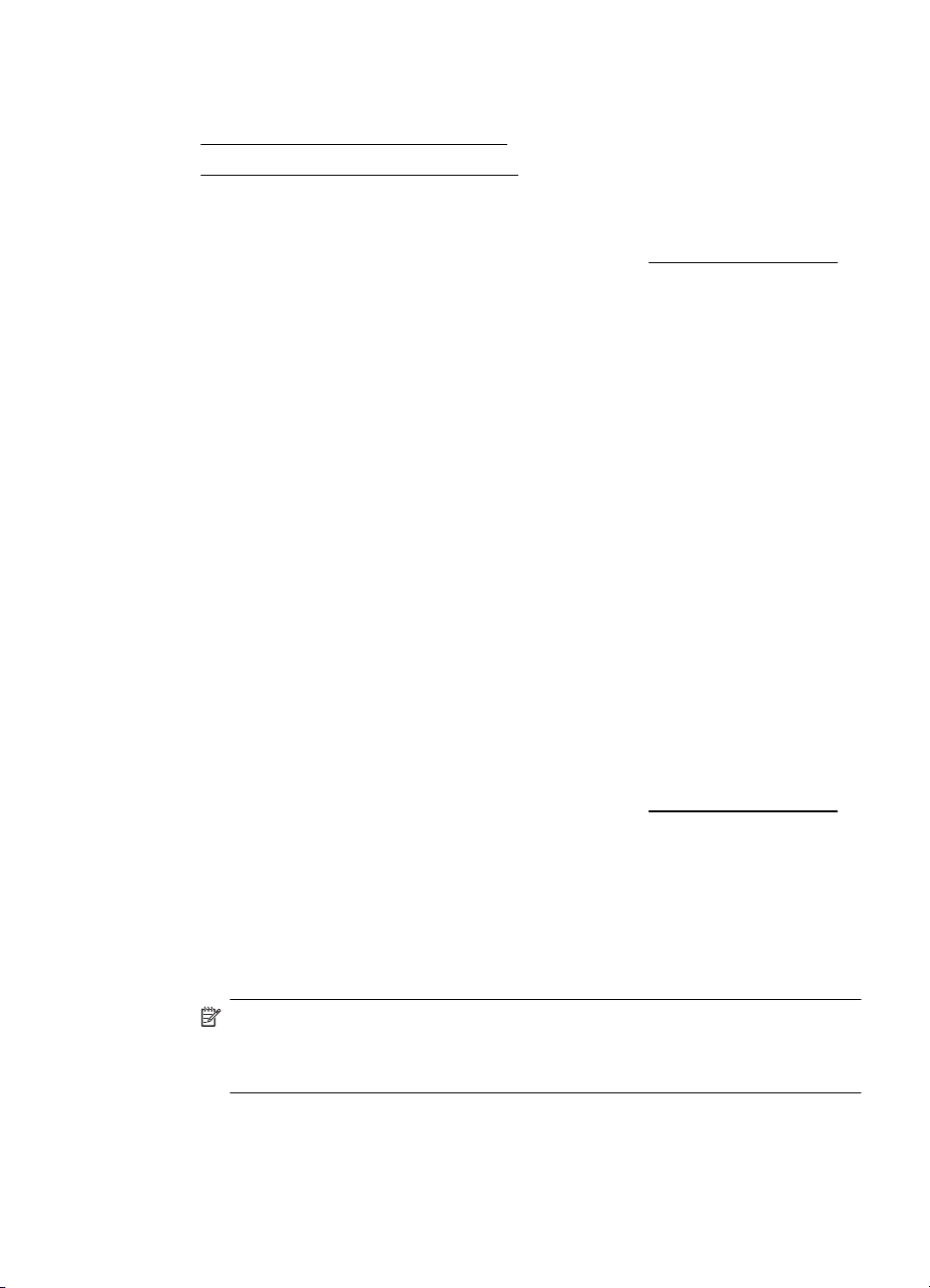
ご使用のオペレーティング システム用の説明に従ってください。
•
ドキュメントの印刷 (Windows)
•
ドキュメント
の印刷
(Mac OS X)
ドキュメントの印刷 (Windows)
トレイに用紙を
.
1
セットします
参照してください。
お使いのソフトウェア アプリケーションの [ファイル] メニュ
.
2
ーで [印刷] をクリックします。
使用するプリンターが選択されていることを
.
3
設定を変更
4
.
くオプションを
するには
クリックします
ソフトウェアによって、このオプションは [プロパティ]、[オ
プション]、[プリンタ
どの名前になっています。
印刷の向きを
.
5
変更するには
紙トレイ、用紙タイプ、用紙のサイズ、品質設定を変更するに
は [用紙/品質] タブを使用します。モノクロ印刷を実行するに
は、[詳細設定] タブをクリック
オプションを変更します。
[OK] をクリック
.
6
印刷を開始
7
.
します
するには
。詳しくは、メディアの
セット
確認します
、[プロパティ] ダイアログ ボックス
。
設定
]、[プリンタ]、[プリファレンス] な
[レイアウト] タブを使用
して
、[グレースケール
して
で印刷
。
、[印刷] または [OK] をクリック
します
を
。
を開
、用
]
。
ドキュメント
トレイに用紙をセットします。詳しくは、メディアのセットを
.
1
参照してください。
お使いのソフトウェア アプリケーションの [ファイル] メニュ
.
2
ーから、[プリント] をクリックします。
使用するプリンターが選択されていることを確認します。
.
3
印刷するプロジェクトに合わせて、ポップアップ メニューで
4
.
表示されるオプションの
印刷を開始するには、[プリント] をクリックします。
5.
の印刷
(Mac OS X)
印刷設定を変更します
。
注記 [プリンタ] の横の青い三角マークをクリックして、印
刷ダイアログ ボックスを展開してこれらのオプションにア
クセスします。
ドキュメントの印刷
39

第 2 章
ブローシャの印刷
注記 HP の ePrint 機能を使用するとどこからでも印刷可能です。詳
しくは、
ご使用のオペレーティング システム用の説明に従ってください。
HP ePrint を参照してください。
•
•
ブローシャ
1.
.
2
.
3
4
.
.
5
.
6
7
.
ブローシャ
ブローシャ
の印刷
注記 すべての
リンターに付属している HP ソフトウェアで変更します。HP ソフト
ウェアの詳細については、
い。
トレイに用紙を
の印刷
の印刷
(Windows)
(Mac OS X)
(Windows)
プリント
セットします
ジョブのプリント設定
プリンター管理ツールを参照してくださ
。詳しくは、メディアの
を設定するには
セット
、プ
を
参照してください。
お使いのソフトウェア アプリケーションの [ファイル] メニュ
ーで [印刷] をクリック
使用するプリンターが選択されていることを
設定を変更
するには
します
。
確認します
、[プロパティ] ダイアログ ボックス
。
を開
くオプションをクリックします。
ソフトウェア
によって
、このオプションは [プロパティ]、[オ
プション]、[プリンタ設定]、[プリンタ]、[プリファレンス] な
どの名前になっています。
印刷の向きを変更するには [レイアウト] タブを使用して、用
紙トレイ、用紙タイプ、用紙のサイズ、品質設定を変更
は [用紙/品質] タブを使用
します
。モノクロ印刷
を実行するに
するに
は、[詳細設定] タブをクリックして、[グレースケールで印刷]
オプションを
変更します
。
[OK] をクリックします。
印刷を開始するには、[印刷] または [OK] をクリックします。
ブローシャの印刷 (Mac OS X)
トレイに用紙をセットします。詳しくは、メディアのセットを
.
1
参照してください。
お使いのソフトウェア アプリケーションの [ファイル] メニュ
.
2
ーから、[プリント] をクリックします。
40
印刷

使用するプリンターが選択されていることを
3.
[印刷方向]の設定の下に表示される
4
.
ら [用紙の
•
[用紙の種類]:適切なブローシャの用紙の種類
•
[品質]:[標準] または [高画質]
種類
/品質] をクリック
ポップアップ
して
、次の設定を選択
確認します
メニュー
します
。
か
。
注記 [プリンタ] の横の青い三角マーク
れらのオプション
必要に応じて他の印刷設定を選択します。[プリント] をクリッ
5.
クして印刷を
封筒の印刷
封筒を選択する場合、光沢仕上げ、シール付き、留め金、ウィンドウの
ある封筒は使用しないでください。また、厚みのある
が丸みを帯びているもの、しわ、破れなどの損傷がある封筒も避けてく
ださい。
プリンターにセット
折り目があることを確認します。
注記 封筒の印刷の詳細については、使用しているソフトウェアに用
意されている説明書をご覧ください。
ご使用のオペレーティング システム用の説明
•
封筒の印刷 (Windows)
•
封筒の印刷 (Mac OS X)
封筒の印刷 (Windows)
トレイに封筒を
.
1
参照してください。
お使いのソフトウェア アプリケーションの [ファイル] メニュ
.
2
ーで [印刷] をクリックします。
使用するプリンターが選択されていることを確認します。
.
3
設定を変更するには、[プロパティ] ダイアログ ボックスを開
4
.
くオプションを
ソフトウェア
プション]、[プリンタ
どの名前になっています。
[レイアウト] タブで、印刷の向きを [横] に変更します。
.
5
にアクセスします
開始します
する封筒は
。
セットします
クリックします
によって
、このオプションは [プロパティ]、[オ
設定
をクリックして
、こ
。
封筒
、定型外、縁
、作りがしっかりしており、きっちりと
に従ってください
。詳しくは、メディアの
。
セット
を
。
]、[プリンタ]、[プリファレンス] な
封筒の印刷
41

第 2 章
封筒の
[用紙/品質] タブをクリック
6.
ン リストから適切な封筒
ヒント ダイアログ ボックスの他のタブにある
して
、[用紙サイズ] ドロップダウ
の種類を選択します
。
機能を使用す
ると、その他の印刷ジョブ オプションを変更できます。
[OK] をクリック
7.
を開始
印刷
(Mac OS X)
トレイに封筒を
1
.
します
して
、[印刷] または [OK] をクリック
。
セットします
。詳しくは、メディアの
参照してください。
お使いのソフトウェア アプリケーションの [ファイル] メニュ
.
2
ーから、[プリント] をクリック
使用するプリンターが選択されていることを確認します。
.
3
[用紙サイズ] ポップアップ メニューから適切な封筒のサイズ
4
.
します
。
をクリックします。
[用紙の
.
5
方向
] オプションを
選択します
。
注記 [プリンタ] の横の青い三角マークをクリックして、こ
れらのオプションにアクセスします。
必要に応じて他の印刷設定
6.
クして印刷を
開始します
を選択します
。
。[プリント] をクリッ
して印刷
セット
を
写真を印刷
未使用のフォト用紙を給紙トレイに
紙が波打って印刷品質が低下
に平らにしておいてください。
ご使用のオペレーティング システム用の説明
•
フォト用紙への写真の印刷 (Windows)
•
フォト用紙への写真の印刷 (Mac OS X)
•
メモリ デバイスから写真
•
DPOF フォト プリント
42
印刷
する
置いたままにしないでください
することがあります
に従ってください
を印刷する
。フォト用紙
。用
は印刷前
。

フォト用紙への
トレイに用紙を
.
1
参照してください。
お使いのソフトウェア アプリケーションの [ファイル] メニュ
.
2
ーで [印刷] をクリック
使用するプリンターが選択されていることを
.
3
設定を変更
4
.
くオプションをクリックします。
ソフトウェアによって、このオプションは [プロパティ]、[オ
プション]、[プリンタ設定]、[プリンタ]、[プリファレンス] な
どの名前になっています。
写真をモノクロで
.
5
て、[グレースケール
[OK] をクリック
.
6
を開始します。
写真の印刷
するには
(Windows)
セットします
します
。詳しくは、メディアの
。
確認します
、[プロパティ] ダイアログ ボックス
印刷するには
で印刷
して
、[印刷] または [OK] をクリック
、[詳細設定] タブをクリック
] オプションを
変更します
セット
を
。
を開
し
。
して印刷
フォト用紙への
トレイに用紙をセットします。詳しくは、メディアのセットを
1
.
参照してください。
お使いのソフトウェア アプリケーションの [ファイル] メニュ
.
2
ーから、[プリント] をクリックします。
使用するプリンターが選択されていることを確認します。
.
3
[印刷の向き] の設定の下に表示されるポップアップ メニュー
4
.
から [用紙の
す。
•
[用紙の種類]:適切なフォト用紙の種類
•
[品質]:[高画質] または [最大 dpi]
注記 [プリンタ] の横の青い三角マーク
れらのオプションにアクセスします。
適切な [写真の修正] オプションを選択します。
5.
•
[オフ]:画像に HP Real Life Technologies を適用しません。
•
[標準]:自動的に画像の焦点を調整し、画像の鮮明度も適度
に調整します。
写真の印刷
種類
(Mac OS X)
/品質] をクリック
して
、次の設定を
をクリックして
選択しま
、こ
写真を印刷する
43

第 2 章
写真をモノクロ
6.
から
ュー
[グレースケール] をクリック
のいずれか 1 つを選択します。
•
[高品質]:このオプションでは、使用可能なすべての色を使
用して写真をグレースケールで印刷します。滑らかで自然
なグレーの色合いが
•
[黒プリント カートリッジ
ンクを使用して写真をグレースケールで印刷します。この
場合、異なるパターンの黒いドットでグレーの色合いが生
成されるので、印刷されたイメージはきめが粗くなります。
必要に応じて他の印刷設定
.
7
クして印刷を開始します。
メモリ デバイスから写真
写真の
できます。
選択した写真を
1.
選択
機能は、メモリ カードに DPOF 写真がない場合
印刷するには
メモリ カードをプリンターの適切なスロットに挿入します。
コントロール パネルのディスプレイに [フォト画面] が表示さ
れます。
[表示と
.
2
次のいずれかの手順
3
.
印刷
] をタッチ
a. [すべて選択] をタッチします。
b. レイアウト、用紙の
には [設定] をタッチし、[完了] を選択します。
c. [プリント] をタッチします。プレビュー画面が表示されま
す。この画面には、設定を調整したり写真を追加するため
のオプションが用意
ューするには [右] および [左] 矢印をタッチ
d. メモリ カードのすべての写真を印刷するには、[プリント]
をタッチします。
で印刷するには
生成されます
を選択します
を印刷する
します
を実行します
種類
、または日付スタンプ
されています
、[カラー] ポップアップ メニ
して
、次のオプション
。
のみ
]:このオプション
では
。[プリント] をクリッ
にのみ使用
。写真が表示
されます
。
。
を変更する
。すべての写真
をプレビ
します
、黒イ
。
44
印刷

- または a. 印刷する写真を
の編集オプションが表示されます。
•
印刷するコピー枚数を指定するには [上] および [下] 矢印
をタッチ
•
画面全体に表示されるように写真を拡大するには [全画
面] アイコンをタッチ
•
印刷する
去などの修正
b. 写真への修正が完了したら、[完了] をタッチします。選択し
た写真のプレビュー画像が表示されます。
c. 次のいずれかのオプション
•
追加する写真を選択して編集するには [更に追加] をタッ
チします。
•
レイアウトや、用紙の
印刷方法を変更するには [設定] をタッチして、[完了] を
選択します。
•
選択した写真を
DPOF フォト プリント
タッチします
します
前に
。
、写真に対して
を行うには
印刷するには
。写真が拡大
します
。
回転
[編集] をタッチ
をタッチします
種類
、日付スタンプ
[印刷] をタッチ
され
、いくつか
、トリミング、赤目除
します
。
。
などの写真の
します
。
カメラが指定する写真とは、デジタル カメラでプリントのマークをつ
けた写真のことです。 カメラによっては、ページ レイアウト、部数、
向き、その他の印刷設定
プリンターは、DPOF (Digital Print Order Format) ファイル
サポートしているので、印刷する写真を再選択する必要はありません。
カメラが指定した写真
されません。ページ レイアウトの DPOF 設定と印刷部数が、プリンタ
ーの設定よりも優先されます。
注記 ただし、写真に印刷用のタグを付ける
メラもあります。 お使いのデジタル カメラが DPOF ファイル形式
1.1 をサポートしているかどうかについては、カメラのマニュアルを
参照してください。
が指定されます
を印刷するときは
。
形式
、プリンターの印刷設定
機能のないデジタル
写真を印刷する
1.1 を
は適用
カ
45

第 2 章
DPOF 標準を使用して、カメラが指定した写真を印刷するには
メモリ カードをプリンターの適切なスロットに挿入します。
1.
指示にしたがって、以下のいずれかを実行します。
2
.
•
DPOF のタグが付いた写真をすべて
印刷するには
、[OK] を
タッチします。
DPOF のタグが付いた写真がすべて
•
POF 印刷を行わない場合は、[いいえ] をタッチします。
印刷されます
。
特殊および
お使いのアプリケーションがカスタムサイズ
場合は、文書を印刷する前にアプリケーション
おきます。サポートしていない
サイズを設定します。既存の文書をカスタムサイズの用紙に正しく印刷
するには、書式の変更が必要となる
プリンターでサポート
します。詳しくは、
注記 特定の
詳しくは、
ご使用のオペレーティング システム用の説明に従ってください。
•
特殊な用紙またはカスタムサイズ
•
カスタム サイズのセットアップ (Mac OS X)
カスタム
両面印刷を参照してください。
サイズの用紙
されているカスタム
用紙の仕様を参照してください。
用紙
を使用
すれば
の印刷
の用紙をサポートしている
で用紙サイズを設定して
場合は
、プリンター ドライバー
場合があります
サイズのメディア
、1 枚の用紙の両面
の用紙に印刷するには
で用紙
。
のみ使用
に印刷できます
(Mac OS X)
特殊な用紙またはカスタムサイズの用紙に印刷するには (Mac OS X)
注記 カスタム サイズの用紙に
ている HP ソフトウェアでカスタム サイズを設定しておきます。操
作方法については、
参照してください。
カスタム サイズのセットアップ (Mac OS X)を
印刷するには
、プリンター
に付属し
。
46
トレイに用紙をセットします。詳しくは、メディアのセットを
1.
参照してください。
お使いのソフトウェア アプリケーションの [ファイル] メニュ
.
2
ーから、[プリント] をクリックします。
印刷

使用するプリンターが選択されていることを
3.
[排紙先の用紙
4
.
ックし、カスタム サイズを選択
必要に応じて他の印刷設定
サイズ
] の下にある [用紙に合わせて
します
を選択します
クして印刷を開始します。
カスタム サイズのセットアップ (Mac OS X)
お使いのソフトウェア アプリケーションの [ファイル] メニュ
.
1
ーから、[プリント] をクリック
[対象プリンタ] ポップアップ メニューから使用するプリンタ
.
2
します
ーを選択します。
[用紙サイズ] ポップアップ メニューで [カスタム サイズ
.
3
理] をクリック
画面の左側の + をクリックし、[無題] をダブルクリックして新
.
4
しいカスタム サイズ名を入力
[幅] と [高さ] ボックスで寸法
.
5
します
。
します
を入力し
余白を設定します。
[OK] をクリック
.
6
します
。
確認します
調節
。
。[プリント] をクリッ
。
。
、余白を変更する
。
] をクリ
の管
場合は
フチ無し文書
フチ無し印刷を使用すると、特定のフォト メディア タイプおよび一部
の標準サイズの用紙の端まで印刷することができます。
注記 フチ無し文書を
ンでファイル
像を印刷する用紙のサイズに一致
注記 フチ無し印刷をサポートしていないアプリケーションもありま
す。
ご使用のオペレーティング システム用の説明に従ってください。
•
フチ無し文書の印刷 (Windows)
•
フチ無し文書
フチ無し文書
の印刷
トレイに用紙をセットします。詳しくは、メディアのセットを
.
1
参照してください。
お使いのソフトウェア アプリケーションの [ファイル] メニュ
.
2
ーで [印刷] をクリックします。
の印刷
(Windows)
を開き
の印刷
印刷する前に
、画像サイズを
していることを確認します
(Mac OS X)
、ソフトウェア アプリケーショ
割り当てます
。画像サイズ
が画
。
フチ無し文書の印刷
47

第 2 章
使用するプリンターが選択されていることを
3.
設定を変更
4
.
くオプションを
するには
、[プロパティ] ダイアログ ボックス
クリックします
ソフトウェアによって、このオプションは [プロパティ]、[オ
プション]、[プリンタ
どの名前になっています。
[詳細設定] タブをクリック
.
5
[フチ無
6
.
し印刷
] オプションで [フチ無
す。
[用紙/品質] タブをクリック
.
7
ン リストで、使用する用紙の種類を選択します。
[OK] をクリックして、[印刷] または [OK] をクリックして印刷
.
8
を開始します。
フチ無し文書の印刷 (Mac OS X)
注記 次の手順に従ってフチ無
Mac OS 10.6. [用紙の
ボックスをオンにして、必要な場合は [フチ無し拡張] 設定を調整し
ます。
種類
確認します
。
設定
]、[プリンタ]、[プリファレンス] な
します
します
/品質] の下で、[フチ無
。
し印刷
] をクリック
。[メディア] ドロップダウ
し印刷を有効にします
し印刷
。
] チェック
。
を開
しま
48
トレイに用紙を
1.
セットします
。詳しくは、メディアの
参照してください。
お使いのソフトウェア アプリケーションの [ファイル] メニュ
.
2
ーから、[プリント] をクリック
使用するプリンターが選択されていることを確認します。
.
3
[印刷の向き] の設定の下に表示されるポップアップ メニュー
4
.
します
。
から [用紙の種類/品質] をクリックして、次の設定を選択しま
す。
•
[用紙の
•
[品質]:[高画質] または [最大 dpi]
種類
]:適切な用紙
の種類
注記 [プリンタ] の横の青い三角マークをクリックして、こ
れらのオプション
印刷
にアクセスします
。
セット
を

5.
.
6
HP ePrint
必要に
•
•
応じて
、適切な [写真の
[オフ]:画像に HP Real Life Technologies を適用しません。
[標準]:自動的に画像の焦点を調整し、画像の鮮明度も適度
修正
] オプションを
選択します
に調整します。
必要に応じて他の印刷設定
を選択します
。[プリント] をクリッ
クして印刷を開始します。
。
HP ePrint を使用
バイル装置で接続された
す。携帯電話サービス
るプリンターや数千キロ離れたプリンターに文書を印刷することができ
ます。
HP ePrint サービスを使用
•
•
プリンターの Web サービスを有効にしてセットアップするには、プリ
ンターのコントロール パネルの指示
www.hp.com/go/ePrintCenter を参照してください。
両面印刷
特定の用紙 を使用すれば、1 枚の用紙の両面に印刷できます。
手動で両面印刷
を裏返して偶数番号の
詳しくは、
すると
HP ePrint が有効なプリンター
たはワイヤレス接続のいずれかによってインターネットに接続され
たプリンターが必要です。
電子メール機能
を行うには
両面印刷 のガイドラインを参照してください。
、携帯電話、ネットブック、またはその
電子メールから
とプリンターの
するには
を使用するには
があるデバイス
、最初に奇数番号の
ページを印刷します
、どこでもいつでも
Web サービスによって、横にあ
、次のコンポーネント
、Ethernet ケーブル
に従います
。詳細については、
ページを印刷し
。
が必要です
他のモ
印刷できま
。
ま
、ページ
両面印刷
49

3
スキャン
プリンターのコントロール パネルから、文書や写真などの原稿をスキ
ャンし、コンピューター上の
送信することができます。また、プリンター
や TWAIN/ WIA 準拠のプログラム
ューターからスキャン
文書のスキャンに HP ソフトウェアを使用すると、スキャンした文書
を、検索、コピー、貼り付け、および編集可能な形式に変換できます。
することもできます
フォルダーなど
を使用して
、さまざまなスキャン
付属の
、これらの原稿
。
HP ソフトウェア
先に
をコンピ
注記 スキャン機能のいくつかは、HP ソフトウェアを
してはじめて利用できるようになります。
ヒント 文書のスキャン中に問題
の解決を参照してください。
このセクション
•
原稿のスキャン
•
サイズの大
•
Web スキャン を使用したスキャン
•
ドキュメントを編集可能なテキストとしてスキャンする
原稿のスキャン
このセクション
注記 プリンターとコンピューターを接続し、電源をオンにしてくだ
さい。
注記 HP プリンター ソフトウェアを使用して
稿をスキャン
アをお使いのコンピューター
ャンを実行してください。
では
、次のトピックについて
きい原稿
では
する場合
(A3) のスキャン
、次のトピックについて
、プリンターに
が発生した場合は
説明します
説明します
付属している
にインストールし
インストール
、スキャン
。
。
コンピューターから原
HP ソフトウェ
、実行してから
の問題
スキ
50
注記 フチ無しの原稿をスキャン
ナーのガラス面に原稿をセットします。
•
コンピューター
•
メモリ カードへのスキャン
スキャン
へのスキャン
する場合は
、ADF ではなく
スキャ

コンピューター
プリンターのコントロール パネルからコンピューターに原稿をスキャ
ンするには
へのスキャン
コントロール パネルからスキャン
印刷面を下にしてガラス
1.
するには
面の右下隅または
稿をセットします。詳細については、
、次の手順を実行
ADF に合わせて
スキャナのガラス面への
します
原稿のセットまたは自動ドキュメント フィーダー (ADF) への
原稿の
[スキャン] をタッチして、[コンピューター] を選択します。
.
2
セット
を参照してください。
注記 Windows ユーザー:お使いのコンピューターがスキャ
ン先の一覧に表示
されない場合は
、スキャン先コンピュータ
ー上で HP ソフトウェアのスキャン機能を再起動する必要が
あります。
[ドキュメントの種類] をタッチして、保存するドキュメントの
3.
種類を選択します。必要に応じて、スキャン オプションを変
更します。
[スキャン スタート] をタッチ
.
4
HP プリンター ソフトウェアから原稿
印刷面を下にしてガラス面の右下隅または ADF に合わせて原
1.
稿をセット
原稿の
します
セット
。詳細については、
または自動ドキュメント フィーダー (ADF) への
します
。
をスキャンするには
スキャナのガラス
原稿のセットを参照してください。
コンピューターで HP スキャン ソフトウェア
.
2
•
Windows:コンピューターのデスクトップで [スタート] を
を開きます
クリックし、[プログラム] または [すべてのプログラム] を
選択し、HP プリンターのフォルダーを選択して [HP スキャ
ン] を選択します。
•
Mac OS X:Dock の [HP Utility] アイコンをクリックし、[ア
プリケーション] をクリックし、[HP スキャン 3] をダブル
クリック
スキャンを開始するには、[スキャン] をクリックします。
.
3
します
。
。
原
面への
。
注記 詳細は、スキャン ソフトウェアに付属
参照してください。
のオンライン
原稿のスキャン
ヘルプ
を
51

第 3 章
メモリ カードへの
プリンターの
ンするには
原稿をメモリ カードにスキャンするには、次の手順を実行します。
印刷面を下にしてガラス面の右下隅または ADF に合わせて原
1.
稿をセット
原稿の
スキャン
コントロール
します
セット
または自動ドキュメント フィーダー (ADF) への
パネルからコンピューター
。詳細については、
原稿のセットを参照してください。
メモリ カードを差し
.
2
込みます
。詳しくは、メモリ カード
入を参照してください。
[スキャン] をタッチ
.
3
[ドキュメント
4
.
の種類
して
、[メモリ デバイス] を選択
] をタッチ
種類を選択します。必要に応じて、スキャン オプションを変
更します。
[スキャン スタート] をタッチ
.
5
します
サイズの大きい原稿 (A3) のスキャン
スキャナのガラス面より大きいサイズのドキュメントをスキャンするに
は、ドキュメントを 2 つに分けてスキャン
ンターで結合し 1 つのファイルとして保存します。
に原稿をスキャ
スキャナのガラス
して
、保存するドキュメント
。
します
。スキャン後、プリ
面への
します
の挿
。
の
52
注記 モノクロ TIFF とモノクロ PDF は、B サイズ スキャンにはサ
ポートされていません。
サイズの大きい原稿の場合、上部と下部の余白を最低でも 6 mm (0.24
インチ) 以上とる必要
プリンターのコントロール パネルから原稿をスキャンするには
大きいサイズのドキュメント
す。
[スキャン] をタッチ
1.
[ドキュメント
2
.
種類を選択
の種類
します
があります
をスキャンするには
して
、[メモリ デバイス] を選択
] をタッチ
。必要に
。
して
応じて
、次の手順を
、保存するドキュメント
、スキャン オプション
更します。
[用紙サイズ] をタッチし、[A3] または [帳簿 (11X17 インチ)]
.
3
を選択して、オリジナルのドキュメントのサイズを選択しま
す。
スキャン
実行しま
します
を変
。
の

[設定] をタッチし、スキャン ファイルの名前
4.
を変更
[スタート スキャン] をタッチして、スキャン ガラス上での A3
.
5
します
。
または出力品質
原稿の置き方を示すアニメーションをセットします。
アニメーションに従って原稿をセットして、[スキャン] を選択
します。
画面の指示
6.
アニメーションに従って
7
.
に従って
、[続行] を選択
用紙の向きを変えて
します
。
、[スキャン] を選
択します。プリンターは 2 つのコピーを組み合わせて 1 つの
ドキュメント
にします
。
サイズの大きい原稿 (A3) のスキャン
53

第 3 章
ArcSoft から原稿をスキャンするには (Windows のみ)
印刷面を下にしてガラス面の右または左奥隅に合わせて原稿を
1.
セットします。詳しくは、
スキャナのガラス面
トを参照してください。
コンピューター
.
2
でスキャン
ソフトウェア
コンピューターのデスクトップで [スタート] をクリックし、
[プログラム] または [すべてのプログラム] を選択し、HP プリ
ンターのフォルダーを選択して [HP スキャン] を選択します。
[オリジナル
.
3
のサイズを
のサイズ
選択し
、[A3] または [11 x 17 インチ] を選択
] をタッチしてオリジナル
す。
Web スキャン を使用したスキャン
Web スキャン は、組み込み Web サーバーの機能の 1 つで、この機能
を使用
ターに写真やドキュメント
ーターにプリンター ソフトウェアをインストール
きます。
すると
、Web ブラウザーを使用してプリンター
をスキャンできます
への原稿のセッ
を開きます
。
のドキュメント
しま
からコンピュー
。この機能は、コンピュ
していない場合もで
注記 Web スキャンでは、大きなサイズのドキュメントはスキャン
できません。
込み
組み
を参照してください。
Web スキャン を使用してスキャンするには
印刷面を下にしてガラス面の右下隅または ADF に合わせて原
1.
Web サーバーの詳細
については
、
組み
込み
Web サーバー
稿をセットします。詳細については、「スキャナのガラス面へ
の原稿の
セット
」、
スキャナのガラス面
たは自動ドキュメント フィーダー (ADF) への原稿の
への原稿のセット
セット
参照してください。
組み込み Web サーバーを開きます。詳しくは、組み込み Web
.
2
サーバーを参照してください。
[スキャン] タブをクリックして、左側のウィンドウで [Web ス
.
3
キャン] をクリックし、オプションを
選択してから
[スキャン
スタート] をクリックします。
、ま
を
54
スキャン

ドキュメントを編集可能なテキストとしてスキャンする
文書のスキャンに HP ソフトウェアを使用すると、スキャンした文書
を、検索、コピー、貼り
付け
、および編集可能な形式
これにより、手紙、新聞切り抜きなど、さまざまな文書を編集できま
す。
ソフトウェアを使ってドキュメントを問題なく変換できることを確認す
るには、以下の作業を実行します。
に変換できます
。
•
スキャナー ガラス
または
ADF 画面が汚れていないことを
確認しま
す。
プリンターでドキュメント
をスキャンするとき
、スキャナー ガラス
または ADF 画面上の汚れやほこりがスキャンされたり、汚れやほこ
りが原因でソフトウェアがドキュメントを編集可能なテキストに変
換できない場合
•
用紙が正しくセットされていることを
があります
。
確認します
。
ドキュメントを ADF から編集可能なテキストとしてスキャンすると
きには、原稿の表を
上に向け
、上部を先頭
必要があります。スキャナー ガラスからスキャン
にして
ADF にセット
するときには
稿の上部をスキャナー ガラスの右端に合わせてセットする必要があ
ります。用紙がゆがんでいないことも
スキャナのガラス面
への原稿のセット
確認します
。詳細については、
または自動ドキュメント フィ
ーダー (ADF) への原稿のセットを参照してください。
•
ドキュメントの文字が鮮明
であることを確認します
。
ドキュメントを編集可能なテキストにうまく変換するには、原稿が
鮮明で、高品質である必要
があります
。次の
場合
、ソフトウェア
ドキュメントをうまく変換できない可能性があります。
◦
原稿の文字がぼやけたり、かすれたりしている
◦
文字が細かすぎる
◦
ドキュメントのレイアウトが複雑すぎる場合。
◦
文字の間隔が
落ちや組み合わせ
場合
狭い場合
文字があると
。
。ソフトウェアが変換する
、たとえば "rn" が "m" に変わる
場合
。
テキストに文字
能性があります。
◦
テキストの背景がカラーの場合。背景のカラーにより、前面の画
像が一体化してしまう可能性があります。
する
、原
で
可
ドキュメントを編集可能なテキストとしてスキャンする
55

4
コピー
高品質のカラー コピーおよびモノクロ コピーを、さまざまな種類やサ
イズの用紙で作成することができます。
注記 ファクスの受信時にドキュメントをコピーしていると、受信さ
れたファクスはコピーが完了するまでプリンターのメモリに保存さ
れます。これにより、メモリに保存される
できます。
ファクス
ページ数
を削減
ヒント 文書のスキャン中に問題
解決を参照してください。
このセクションでは、次のトピックについて説明します。
•
ドキュメント
•
コピー設定の変更
ドキュメント
プリンターのコントロール パネルから高画質のコピー
ドキュメントをコピーするには
用紙がメイン トレイにセットされていることを確認します。
1.
印刷面を下にしてガラス面の右下隅または ADF に合わせて原
2
.
稿をセットします。詳細については、
原稿の
原稿の
注記 写真をコピーする場合、スキャナー ガラスの端にある
アイコンで示
ー ガラスにセット
のコピー
のコピー
セット
セット
または自動ドキュメント フィーダー (ADF) への
を参照してください。
されるように
します
。
が発生した場合は
、コピーの
を作成できます
スキャナのガラス面への
、写真の表を下にして
問題の
。
スキャナ
56
[コピー] をタッチします。
3.
コピー

追加設定を変更
4.
します
。詳細については、コピー設定
の変更
参照してください。
コピー ジョブを開始するには、次のいずれかをタッチします。
.
5
•
スタート - モノクロ:モノクロ コピー ジョブを開始します。
•
スタート - カラー:カラー コピー ジョブを開始します。
注記 カラー原稿の場合は、モノクロ 機能を選択すると、カ
ラー原稿のモノクロ コピーになり、カラー 機能を選択する
と、カラー原稿のフルカラー コピーになります。
を
サイズの大
スキャナのガラス面より大きなサイズのドキュメントをコピーするに
は、文書を 2 回に分けてスキャンし、1 枚の用紙に印刷
注記 サイズの大きい原稿の場合、上部と下部の余白を最低でも 6
mm (0.24 インチ) 以上とる必要
メイン トレイに A3 用紙がセットされていることを
1.
きい原稿
(A3) のコピー
があります
。
します
確認しま
。
す。
[コピー] をタッチします。
.
2
コピー画面で、A3 チェック ボックスをタッチし、その他のコ
3
.
ピー設定は、[設定] から変更します。
モノクロ コピーを行
.
4
う場合は [カラー] を選択
原稿のサイズを選択します。
.
5
アニメーションに従って原稿をセットして、[スキャン] を選択
6
.
う場合は
します
[モノクロ] 、カラー コピー
。
を行
します。
画面の指示に従って、[続行] を選択します。
.
7
アニメーションに従って原稿の向きを変えて、[スキャン] を選
8
.
択します。プリンターは 2 つのコピーを
組み合わせて
1 つの
ドキュメントにし、プレビューを表示します。
[コピー] をタッチして、コピーを印刷します。
.
9
コピー設定
プリンターの
を使用
•
コピー
•
コピー用紙サイズ
の変更
コントロール
して
、コピー ジョブをカスタマイズ
枚数
パネルから使用可能な
次のような各種設定
できます
。
コピー設定の変更
57

第 4 章
•
コピー用紙の種類
•
コピー速度または品質
•
薄く/濃く
•
さまざまな用紙サイズに合わせた原稿のリサイズ
設定
これらの
ためにデフォルトとして使用する設定を保存することもできます。
1 回のジョブ用のコピー
1.
2
.
3
.
設定は
[コピー] をタッチ
変更するコピー機能設定
1 回のコピー ジョブで使用
設定を変更するには
します
。
を選択します
[スタート - モノクロ] または [スタート - カラー] をタッチしま
することも
。
、後のジョブ
す。
現在の設定を今後も使用できるように
[コピー] をタッチ
1.
コピー機能設定を変更して、[設定] をタッチします。
2
.
下矢印 をタッチして、[新しいデフォルトに設定] を選択しま
3
.
します
。
デフォルトとして保存するには
す。
[はい、デフォルト設定
.
4
を変更します
] をタッチ
して
、[完了] を
選択します。
の
58
コピー

5
ファクス
本プリンターを使用して、カラー ファクスなどのファクスを送受信で
きます。ファクスにスケジュールを設定
り、短縮ダイヤルを設定してよくかける
クスを送信
るファクスの解像度や濃淡のコントラストなどのさまざまなファクス
オプションを設定することができます。
できます
。プリンターの
し後で送信できるようにした
電話番号にすばやく簡単にファ
コントロール
パネル
から
、送信
す
注記 ファクスを使用
ターを正しくセットアップしていることを
設定時に、コントロール パネル、またはプリンター
トウェアを使用してセットアップが完了している場合もあります。
コントロール パネルからファクス セットアップ テストを実行する
ことで、ファクスが正しくセットアップされていることを確認でき
ます。ファクス テストの詳細については、
参照してください。
ヒント 文書のスキャン中に問題
の解決を参照してください。
このセクション
•
ファクス
•
ファクスの受信
•
短縮ダイヤルの設定
•
ファクス設定
•
ファクスおよびデジタル電話サービス
•
インターネット プロトコル経由
•
レポート
では
の送信
の変更
の使用
する前に
、次のトピックについて
、ファクスを使用できるように
が発生した場合は
のファクス
確認してください
付属の
ファクス設定のテストを
、ファクス
説明します
HP ソフ
。
プリン
。初期
の問題
ファクス
さまざまな方法でファクス
ら、モノクロまたはカラーのファクスを送信できます。本プリンターに
接続した電話機から手動でファクス
法では、ファクスを送信する前に受信者と通話することができます。
このセクション
•
•
の送信
では
、次のトピックについて
標準ファクスの送信
コンピューターからの
を送信できます
を送信することもできます
標準ファクスの送信
。コントロール パネル
説明します
。
ファクス
か
。この
方
59

第 5 章
•
電話からのファクスの手動送信
•
ダイヤル モニタリングを使用したファクス送信
•
ファクスをメモリから送信する
•
後で送信するためのファクスのスケジュール設定
•
ファクスを複数の
•
エラー補正モードでのファクス送信
標準ファクスの送信
1 ページまたは複数ページのモノクロ ファクスまたはカラー ファクス
をプリンターのコントロール パネルを使って簡単に送信できます。
注記 ファクスの送信に成功したことを示す確認メッセージを印刷す
る必要がある
認を有効
場合は
にします
受信者に送信する
、ファクスを
。
送信する前に
ファクス送受信
の確
ヒント 電話やダイヤル モニタ機能を
送信することもできます。 この機能では、ダイヤルするペースを指
定できます。 通話料金をコーリング カードで支払いたいときなど、
ダイヤル中にトーン音に応答
に立ちます。
プリンターのコントロール パネルから標準ファクスを送信するには
印刷面を下にしてガラス
1.
する必要があるときに
面の右下隅または
稿をセットします。詳細については、
使用して
、ファクス
、この機能
ADF に合わせて
スキャナのガラス面への
を手動で
が役
原稿のセットまたは自動ドキュメント フィーダー (ADF) への
原稿の
[ファクス] をタッチします。
.
2
キーパッドを使用してファクス番号を入力します。
3
.
セット
を参照してください。
ヒント 入力するファクス番号間
は、ディスプレイに
ダッシュ記号
に一定の間隔を入れるに
([-]) が表示されるまで
[ * ] をタッチします。
[スタート - モノクロ] または [スタート - カラー] をタッチ
4.
しま
す。
自動ドキュメント フィーダーにセットされた
ると、入力した番号にドキュメント
が送信されます
原稿が検出され
。
原
60
ファクス
ヒント 受信者からの知らせで、送信したファクスの品質に
問題があることがわかった場合は、ファクスの解像度やコン
トラストを変
えてみます
。

コンピューターからの
標準ファクスの送信
コピーを印刷してそれをプリンター
ーター上のドキュメントをファクス
注記 この方法でコンピューターから送信されたファクスは、インタ
ーネット接続または
ファクス接続
している電話回線に
ップされ正しく動作していることを
この機能を使用
ア CD に収録されているインストール プログラムを使用して、プリン
ター ソフトウェアをインストールする必要があります。
Windows
コンピューター
1.
お使いのソフトウェア アプリケーションの [ファイル] メニュ
2
.
を使用します
するには
ーで [印刷] をクリック
使用するプリンターが選択されていることを確認します。
.
3
コンピューター
接続されていること
、プリンターに同梱
上で
、ファクスするドキュメント
します
からファクスしなくても
として送信できます
モデムではなく、プリンター
。したがって、プリンターが
、ファクス機能
確認する必要があります
されている
。
HP ソフトウェ
を開きます
。
、コンピュ
正常に機能
がセットア
。
ヒント 名前に [“fax”] が付いたプリンターを選択します。
ドキュメント
4.
をモノクロ
ファクスとして送信
するかカラー
フ
ァクスとして送信するかの選択など、設定を変更するには、プ
リンターの [プロパティ] ダイアログ ボックスを開くオプショ
ンをクリック
します
。ソフトウェア
は [プロパティ]、[オプション]、[プリンタ
によって
設定
、このオプション
]、[プリンタ]、
[プリファレンス] などの名前になっています。
設定を変更した後で、[OK] をクリックします。
5.
[プリント] または [OK] をクリックします。
6
.
受信者のファクス番号およびその他の情報を入力して、さらに
7
.
ファクス設定を変更してから、[ファクスの送信] をクリックし
ます。プリンターはファクス番号の
ファクス送信
を開始します
。
ダイヤルとドキュメントの
の
。
Mac OS X
コンピューター上で、ファクスするドキュメントを開きます。
1.
お使いのソフトウェア アプリケーションの [ファイル] メニュ
2
.
ーから、[プリント] をクリックします。
ファクスの送信
61

第 5 章
使用するプリンターが選択されていることを
3.
ヒント 名前に [“(Fax)”] が付いたプリンター
す。
[印刷方向] 設定の下に表示されるポップアップ メニューから
4.
[ファクス
受信者
] を選択
注記 [プリンタ選択] の横の青い三角マークをクリックし
て、ポップアップ メニューを表示
表示されたボックスでファクス番号およびその他の情報を入力
5.
して、[受信者に追加] をクリックします。
する
使用
.
6
ンを選択
[ファクス モード] およびその他
して
、[今すぐファクス
リンターはファクス番号のダイヤル
送信を開始します。
電話からのファクスの手動送信
手動ファクス送信では、電話をして、ファクスを送信する前に相手と話
をすることができます。ファクスを送信する前に相手に送信することを
伝えたい場合は、この方法が便利です。ファクスを手動で送信するとき
は、発信音、音声ガイダンス、その他の音声が電話の
ます。このため、ファクスの送信にコーリング カードが使用しやすく
なります。
します
確認します
を選択しま
。
します
。
のファクス
を送信
] をクリック
します
とドキュメントのファクス
受話器から聞こえ
。
オプショ
。プ
62
受信者側のファクス機の設定状態によって、受信者が電話に出たり、フ
ァクス機が応答する
スを送信する前に会話をすることができます。 ファクス機が応答した
場合、受信中のファクス機からトーン
機に直接ファクス
子機からファクスを
印刷面を下にしてガラス面の右下隅または ADF に合わせて原
1.
稿をセット
原稿の
原稿の
[ファクス] をタッチします。
.
2
ファクス
セット
セット
場合があります
を送信できます
手動で送信するには
します
。詳細については、
。 受信者が電話
音が聞こえてから
。
スキャナのガラス
または自動ドキュメント フィーダー (ADF) への
を参照してください。
に出たら
、ファク
、そのファクス
面への

プリンターに接続された電話
3.
ヤルします。
のダイヤルキーから
、番号を
ダイ
注記 ファクスを手動で送信する場合
ロール パネル上のキーパッドは
はプリンターのコント
使用しないでください
話のキーパッドを使用して受信者の番号をダイヤルする必要
があります。
受信者が応答した場合、ファクスを送信する前に会話をするこ
4.
とができます。
注記 ファクス機が応答すると、受信中のファクス機からフ
ァクスのトーン
クスを送信
ファクス送信の
5.
音が聞こえます
します
。
準備が整ったら
は [スタート - カラー] をタッチ
。 次の手順に
、[スタート - モノクロ] また
します
。
進んで
、ファ
注記 画面の指示に従って、[ファクス送信] を選択します。
ファクス送信前に受信者と話している場合は、ファクスのトー
ン音が聞こえたら
ファクス機の
に、前もって受信者に
ファクスの
送信中は
、電話回線は無音
[スタート] ボタンを押
知らせてください
になります
。
すよう
。 この
で、受話器を置くことができます。 ファクス受信が完了した
後、受信者と続けて話
をする場合は
、電話を切らないでくださ
い。
。電
時点
ダイヤル モニタリングを使用
ダイヤルのモニタ機能
プリンターのコントロール パネルから番号をダイヤルできます。ダイ
ヤルのモニタ機能を使用して
ーン音、電話の応答メッセージ、またはその他の音が
ーカーを通して聴こえます。これにより、ダイヤル中に応答メッセージ
に対応
したり
ヒント コーリング カードを使用する場合、コーリング カード PIN
の入力が遅
イミングが
サービスによって認識されないことがあります。この場合
ーリング カードの PIN を登録する短縮ダイヤル エントリを作成で
きます。
、ダイヤルの速度を制御
すぎると
速すぎて
を使用すると
したファクス送信
、通常の電話をダイヤル
ファクスを送信する際には
プリンターのスピ
することができます
、プリンターによるファクス
、コーリング カード PIN がコーリング カード
音の送信開始のタ
ファクスの送信
するように
、ダイヤル
。
には
のト
、コ
63

第 5 章
注記 音量をオンにしないと、ダイヤル トーンは聞こえません。
プリンターの
てファクスを送信するには
原稿をセットします。詳細については、スキャナのガラス面へ
1.
の原稿のセットまたは自動ドキュメント フィーダー (ADF) へ
の原稿のセットを参照してください。
[ファクス] をタッチ
.
2
ート - カラー] をタッチ
プリンターが自動
稿を検出すると、ダイヤル トーンが聞こえます。
ダイヤル トーンが聞こえたら、デバイスのコントロール パネ
.
3
ルのキーパッドで
音声ガイダンスがあれば、従ってください。
.
4
ヒント コーリング カード PIN を短縮ダイヤル
コーリング カードを使ってファクスを送信する場合は、PIN
の入力を求めるメッセージ
タッチして、PIN を登録した短縮ダイヤル番号を選択しま
す。
受信側のファクス
ファクスをメモリ
コントロール
ドキュメント
番号を入力します
機が応答すると
から送信する
パネルからダイヤルの
して
、[スタート - モノクロ] または [スタ
します
。
モニタ機能を使用し
フィーダーにセット
。
に登録し
に対して
(短縮ダイヤル)] を
、ファクスが送信
された原
されます
、
。
64
モノクロ ファクスをメモリに読み込んで、メモリからファクスを送信
することができます。この機能は、送信先のファクス番号
ったり、一時的に使用できなくなっている
は原稿をメモリ
ァクスを送信
ら、ドキュメント フィーダー トレイまたは
をすぐに取り除くことができます。
注記 メモリから送信できるのは
メモリ内のファクス
原稿をセット
1.
に読み込んで
します
。プリンターが原稿ページ
を送信するには
します
、相手側ファクス機に接続可能
モノクロ
。詳細については、スキャナのガラス
場合に便利です
をメモリに読み込んだ
スキャナー
ファクス
が使用中であ
。プリンター
なときにフ
ガラスから
だけです
の原稿のセットまたは自動ドキュメント フィーダー (ADF) へ
の原稿のセットを参照してください。
[ファクス]、[ファクス
.
2
[スキャンと
3
.
ファクス
ファクス
設定
] の順にタッチ
] をタッチ
します
。
します
。
原稿
。
面へ

4.
キーパッドでファクス番号を入力するか、 (短縮ダイヤル)
をタッチして短縮ダイヤル
を選択するか
、または
(発着信履
歴) をタッチして発信ダイヤル番号や着信ダイヤル番号を選択
してください。
ファクス スタート をタッチします。
.
5
プリンターは原稿をメモリに読み込んで、相手側ファクス機が
受信可能なときにファクスを送信します。
後で送信するためのファクス
モノクロのファクスを 24 時間以内に送信するようスケジュール設定す
ることができます。これにより、たとえば電話回線
話料金が割安の夜間にモノクロ
が、指定された時刻に自動的にファクスを送信します。
ファクスのスケジュール設定ができる原稿は、一度に1件のみです。フ
ァクスのスケジュール設定がされている状態でも、通常のファクスは送
信が可能です。
注記 ファクスは、モノクロでしか
プリンターのコントロール パネルからファクスをスケジュール設定す
るには
原稿をセットします。詳細については、スキャナのガラス面へ
1.
の原稿のセットまたは自動ドキュメント フィーダー (ADF) へ
の原稿のセットを参照してください。
[ファクス]、[ファクス設定] の順にタッチします。
.
2
[後でファクスを送信] をタッチします。
3
.
数値キーパッドで送信時間を入力して、[AM] または [PM] を
4
.
タッチしてから [完了] を選択します。
.
5
キーパッドでファクス番号を入力するか、 (短縮ダイヤル)
をタッチして短縮ダイヤルを選択するか、または
歴) をタッチして発信ダイヤル番号や着信ダイヤル番号を選択
してください。
[ファクス スタート] をタッチ
.
6
プリンターがすべてのページ
にファクスの予定送信時間
ァクスが送信されます。
のスケジュール設定
のファクスを送信できます
送信できません
します
。
をスキャンすると
が表示されます
の混雑が少なく
。プリンター
。
(発着信履
、ディスプレイ
。予定送信時間
、電
にフ
ファクスの送信
65

第 5 章
スケジュールされたファクスをキャンセルするには
ディスプレイの [後でファクス
1.
ます。
または
[ファクス] をタッチ
[ファクスのスケジュール
.
2
して
ファクスを複数の受信者に送信する
個別短縮ダイヤル番号をグループ短縮ダイヤル番号にまとめることによ
り、1 つのファクスを複数の受信者
グループ短縮ダイヤルを使用してファクスを複数の受信者に一度に送信
するには
原稿をセット
1.
します
。詳細については、スキャナのガラス
の原稿のセットまたは自動ドキュメント フィーダー (ADF) へ
の原稿の
.
2
[ファクス]、 (短縮ダイヤル) の順にタッチして短縮ダイヤル
セット
を参照してください。
を選択し、ファクスするグループ
[スタート モノクロ] をタッチします。
.
3
プリンターは、自動ドキュメント フィーダーにセットされた
原稿を検出
ントを送信
すると
します
、グループ短縮ダイヤル
。
を送信
、[ファクス
] メッセージを
設定
をキャンセル
に一度に送信できます
を選択します
タッチし
] を選択
] をタッチ
します
します
。
。
の各番号にドキュメ
。
。
面へ
注記 グループ短縮ダイヤル番号はモノクロ ファクス送信に
しか使用できません。プリンターはファクスをメモリに読み
込んでから、最初の番号にダイヤル
ると、プリンターはファクスを送信し、次の番号にダイヤル
します。番号が使用中であったり応答しない場合、プリンタ
ーは [ビジー リダイヤル] または [応答なしリダイヤル] の設
定に従って処理
にダイヤルされ
エラー補正モード
[エラー補正
出し、自動的にエラー部分の再転送
によるデータの喪失
はなく
66
への影響
不良な場合は、ECM によって送信時間が長くなり、そのため電話料金
が上がりますが、データ送信の信頼性が増します。デフォルトの設定
は [オン] です。ECM によって電話料金が極端に上がる場合や、電話料
ファクス
します
エラー
します
。接続が確立できない
レポートが生成
。接続が確立
場合
されます
でのファクス送信
モード
] (ECM) は、ファクスの転送中に発生
を要求することで
を防止します
、さらに電話料金を下げることもあります。電話回線
。電話回線が良好
したエラーを検
、電話回線
な場合は
され
、次の番号
。
の不良
、電話料金
が

金を下げる代わりに品質が劣化してもかまわない場合にのみ、ECM を
オフにしてください。
ECM 設定をオフにする前に、以下を検討してください。ECM をオフに
した場合
•
送受信するファクスの品質と送信速度に影響があります。
•
[ファクス速度] が自動的に [標準] に設定されます。
•
カラー ファクスの送受信を行うことができなくなります。
コントロール パネルから ECM 設定を変更するには
[ホーム] 画面から右矢印 をタッチし、[セットアップ] を選択
1.
します。
[ファクス
.
2
下矢印 をタッチして、[エラー補正モード] を選択します。
3
.
[オン] または [オフ] を選択します。
4
.
ファクスの受信
設定
] をタッチし、[ファクス詳細設定] を選択します。
ファクスは自動または
フにすると、ファクスは手動で受信しなければならなくなります。[自
動応答] オプションをオン (デフォルト設定) にすると、プリンターは
[応答呼出し回数] 設定で設定した呼び出し回数の後、自動的に着信に応
答してファクスを受信します(デフォルトの [応答呼出し回数] 設定は、
5 回です)。
プリンターでリーガルサイズの用紙が設定されていないときに、リーガ
ルサイズまたはそれより大きなサイズのファクスを受信すると、プリン
ターにセットされている用紙に収まるように
縮小されます。[自動縮小] 機能がオフになっていると、プリンター
ァクスを 2 ページに分けて
注記 ファクスの受信時にドキュメント
れたファクスはコピーが完了するまで
れます。これにより、メモリに保存されるファクス ページ数を削減
できます。
•
ファクスの手動受信
•
バックアップ ファクス受信の設定
•
受信済みファクスのメモリからの再印刷
•
ポーリングしてファクス
•
別の番号へのファクス
手動で受信できます
印刷します
を受信する
の転送
。
。[自動応答] オプション
ファクスのサイズが自動で
をコピーしていると
プリンターのメモリに保存さ
をオ
はフ
、受信
さ
ファクスの受信
67

第 5 章
•
ファクス受信用の用紙サイズの設定
•
受信したファクスを自動縮小に設定
•
迷惑なファクス
•
コンピューターへのファクスの受信 (PC ファクス受信と Mac にフ
ァクス)
ファクスの手動受信
番号の拒否
電話中に接続を
うことができます。 これをファクスの手動受信
ションでは、ファクスを手動受信する方法について説明します。
注記 受話器を取り
きます。
次のように設定した電話で、ファクスを手動受信することができます。
•
プリンターの 2-EXT ポートに直接接続された電話
•
同じ電話回線上にあるが、プリンターに直接接続されていない電話
ファクスを手動
プリンターの電源が
1.
維持しながら
上げて話すか
で受信するには
、通話先の相手からファクス
入っていることと
と呼びます
、ファクス トーンを聞くことがで
、メイン トレイ
を送ってもら
。 この
セク
に用紙
がセットされていることを確認してください。
ドキュメント フィーダー トレイから原稿
.
2
プリンターが応答
3
.
に、[応答呼出
する前に
し回数
、ユーザーが着信に
] を多めに設定
します
を取り除きます
。
応答できるよう
。または、[自動応
答] の設定をオフにし、プリンターが自動的に受信ファクスに
応答しないようにします。
送信者と電話がつながっている場合は、相手のファクス機で
.
4
[スタート] を押すように
送信中のファクス
.
5
機からファクス
指示します
トーンが聞
。
こえたら
、次
の
操作を行います。
a. [ファクス] をタッチ
タート - カラー] を選択
して
、[スタート - モノクロ] または [ス
します
。
b. ファクス受信が始まったら、受話器を置くことも、通話を
続けることもできます。ファクスの転送中、電話回線は無
音になります。
バックアップ ファクス受信の設定
ユーザーのプリファレンスと
保存するか
68
受信したファクスをすべて
ファクス
セキュリティ要件に応じて
、エラー状態の間に
、プリンター
受信したファ
が

クスのみを保存するか、どのファクスも保存しないかを設定することが
できます。
以下のバックアップ ファクス
[オン]
デフォルト
が [オン] の
の設定です
場合
べてメモリに保存します。これにより、印刷済みの
ァクスがまだ
た最大 8 件までのファクスを再印刷
注記 プリンターの
プリンターが新しいファクスを受信したときに
い印刷済み
ファクスが上書きされます
刷のファクス
ファクスへの応答を停止
注記 きめの細
ファクスを受信した
り、メモリに保存されないことがあります。
[エラーの場合
のみ]
プリンターがファクスを印刷できないような
発生した場合
いない場合など)、プリンターはファクスをメモリ
します
保存
。プリンターは、使用可能
する間は着信ファクスの保存を継続
いっぱいになると、プリンター
答を停止します)。エラー状態が解決されると、メモ
リ内に保存されているファクスが自動的
メモリ
から削除されます
受信
モードがあります。
。バックアップ ファクス
、プリンター
は受信したファクスをす
メモリに保存されていれば
できます
メモリ容量が不足している場合
でいっぱいになると
します
かいカラー写真など
場合は
のみ
(プリンターに用紙がセット
、メモリ容量の制限
、プリンター
。
、サイズ
します
は着信ファクスへの応
。
受信
フ
、最近印刷
し
。
、
最も古
。メモリ
が未印
は着信
の大きな
によ
エラーが
されて
に
なメモリが存在
(メモリ
が
に印刷され
、
[オフ] ファクスはメモリに保存されません。たとえば、セキ
ュリティのためにバックアップ ファクス受信をオフ
にする場合があります。プリンターがファクスを印刷
できないようなエラーが発生した場合 (プリンターに
用紙がセットされていないなど)、プリンターは着信
ファクスへの応答を停止します。
注記 バックアップ ファクス受信がオンになっていて
電源がオフになっている
プリンターがエラー状態のときに
場合
、メモリ内に保存された
受信した未印刷ファクスも含めて
プリンターの
ファクスは
、
すべて削除されます。未印刷のファクスを再送信してもらうように
送信者に連絡
してください
。受信したファクス
は、[ファクス ログ] を印刷してください。プリンターが
一覧を確認するに
オフになっ
ているときには、[ファクス ログ] はクリアされません。
ファクスの受信
69

第 5 章
プリンターのコントロール パネルから、バックアップ ファクス受信を
設定するには
右矢印 をタッチして、[セットアップ] を選択します。
1.
[ファクス設定] をタッチし、[ファクス詳細設定] を選択しま
2
.
す。
[バックアップ ファクス
.
3
使用可能ないずれかのオプションをタッチします。
4
.
受信
] をタッチ
します
。
受信済みファクスの
バックアップ ファクス
にエラーがあるかどうかに関係なく、受信したファクスはメモリに保存
されます。
注記 メモリがいっぱいになると、新しく受信された
て最も古い印刷済みのファクスが上書きされます。メモリに保存さ
れているすべてのファクス
ァクスを印刷するかまたはメモリ
リンターは着信ファクス
はプライバシーのためにメモリ内のファクスを削除することもでき
ます。
メモリに保存されたファクス
いれば、最近印刷したファクス
ます。 たとえば、最後に受信したプリントアウトをなくしても、ファ
クスを再印刷できます。
プリンターのコントロール パネルから、メモリに保存されているファ
クスを再印刷するには
用紙が
1.
右矢印 をタッチ
2
.
[ツール] をタッチし、[メモリのファクス
3
.
メイン
す。
受信したときとは
に印刷されます。
メモリ内のファクスの再印刷を中止する場合は、 (キャンセ
.
4
ル ボタン) をタッチ
メモリからの再印刷
受信
モードを [オン] に設定すると、プリンター
が印刷されていない場合
からファクスを削除するまで
を受信しません
の容量に応じて
を最大
。また、セキュリティ
、メモリにまだ
8 件まで再印刷することができ
トレイにセットされていることを
して
、[セットアップ] を選択
逆の順序で
します
、直前に受信したファクス
。
ファクスによっ
、メモリ
確認します
します
を再印刷
内のフ
保存されて
。
] を選択
が最初
、プ
また
。
しま
ポーリングしてファクスを受信する
ポーリングは、現在プリンターのキューに入っているファクスの送信
を、他のファクス機に要求する機能です。[ポーリング受信] 機能を使用
70
ファクス

すると、プリンターは指定された他のファクス機を呼び出し、ファクス
の送信を要求することができます。指定されたファクス機はポーリング
の設定がされ、ファクスを送信できる状態である必要があります。
注記 プリンターは、ポーリング パス コードをサポート
ん。ポーリング パス コードは、受信側のファクス
スを受信するために、ポーリングしている
を送信するよう要求する
るプリンター
ルト パス コードが変更されていること) を確認してください。パス
コードが設定されている場合、プリンターはファクスを受信できま
せん。
プリンターの
設定するには
[ファクス] をタッチして、[ファクス設定] を選択します。
1.
[ポーリング受信] をタッチします。
2
.
他のファクス機のファクス番号を入力します。
3
.
[ファクス スタート] をタッチします。
4
.
コントロール
別の番号へのファクス
ファクスを別のファクス番号に転送するように
とができます。受信した
転送の
テストでファクス
るか確認してください。
前に
、転送先のファクス番号を確認
でパス
の転送
を送信し
していませ
機に対し
プリンターに
セキュリティ機能です
コードが設定されていないこと (または
パネル
カラー
、転送先のファクス機が
から
、ファクスのポーリング
ファクスはモノクロ
することをお勧めします
。ポーリング
プリンターを設定するこ
で転送されます
ファクスを受信でき
パス コード
、ファク
してい
デフォ
受信を
。
。
プリンターの
右矢印 をタッチして、[セットアップ] を選択します。
1.
[ファクス設定] をタッチし、[ファクス詳細設定] を選択します。
2
.
下矢印 をタッチして、[ファクスの転送] を選択します。
3
.
コントロール
パネルからファクス
を転送するには
ファクスの受信
71

第 5 章
[オン (印刷および
4.
転送
)] をタッチしてファクス
送するか、[オン (転送)] を選択してファクス
注記 プリンターが指定したファクス
機にファクスを転送で
を印刷および転
を転送します
きない場合 (指定したファクス機の電源が入っていない場合
など)、プリンターはファクスを印刷します。受信したファ
クスのエラー レポートを印刷するようにプリンターを設定
する場合、エラー レポートも印刷されます。
指示画面で、転送先ファクス機の番号を入力して、[完了] をタ
5.
ッチします。以下の各指示画面で、この操作を繰り返します。
開始日、開始時間、終了日、終了時間。
ファクス転送が
6
.
オンになります
。[Ok] をタッチして
確定しま
す。
[ファクスの転送] が設定されているときに停電になると、プリ
ンターは [ファクス
の転送
] 設定と電話番号
を保存します
。プリ
ンターの電源が復帰したときには、[ファクスの転送] 設定は
[オン] の状態のままです。
注記 [ファクス
の転送
] メニューの [オフ] を選択
ァクスの転送をキャンセル
するできます
。
すると
。
、フ
ファクス受信用の用紙サイズの設定
ファクス受信用の用紙サイズ
トレイにセットした用紙
A4、リーガル用紙にしか
注記 ファクスの受信時
ットされていると、ファクスは印刷されず、ディスプレイにエラー
メッセージが表示されます。レターまたは A4 の用紙をセットし、
[OK] をタッチしてファクスを印刷します。
プリンターのコントロール パネルから、ファクス受信用の用紙サイズ
を設定するには
右矢印 をタッチして、[セットアップ] を選択します。
1.
[ファクス設定] をタッチし、[ファクスの基本設定] を選択しま
2
.
に合わせて設定します
印刷できません
にメイン
す。
[ファクス用紙サイズ] をタッチして、オプションを選択しま
3
.
す。
72
ファクス
を選択できます
。
トレイに間違った
。用紙サイズは、メイン
。ファクス
はレター
用紙サイズがセ
、

受信したファクス
を自動縮小に設定
[自動縮小] 設定は、受信したファクスがデフォルト
大きい場合にプリンターがどう対応するかの設定です。デフォルトの設
定はオンで、受信したファクス
されます。この機能をオフ
は 2 ページ目に印刷
クスを受信したとき、レターサイズの用紙がメイン トレイにセットさ
れていた場合に便利です。
[自動縮小] は、A4/レターサイズより大きいファクス
A4/レターサイズの
です。
プリンターの
右矢印 をタッチ
1.
[ファクス設定] をタッチし、[ファクス詳細設定] を選択します。
2
.
[自動縮小] をタッチして、[オン] または [オフ] を選択します。
3
.
コントロール
迷惑なファクス番号の拒否
電話会社を介して着信識別サービスに登録すると、特定のファクス番号
を拒否
刷しないようにすることができます。着信ファクスを
ンターは迷惑ファクス番号一覧の番号と比較して、着信ファクスを拒否
するかどうかを判断します。ファクス番号が拒否ファクス番号一覧内の
番号に一致
クス番号の最大件数はモデルによって異なります)。
して
、このファクス番号から着信した
する場合
の画像が
にすると
されます
用紙がメイン
して
、そのファクスは印刷
。[自動縮小] は、リーガル サイズ
パネルから自動縮小
、[セットアップ] を選択
、1 ページ目に収まらなかった
トレイにセットされていた
の用紙サイズよりも
1 ページに収まるように
のファ
を受信したとき
場合に便利
を設定するには
します
ファクスをプリンターが印
受信すると
されません
(拒否できる
。
縮小
情報
、
、プリ
ファ
注記 この機能をサポートしていない国/地域もあります。サポート
していない国/地域では、[迷惑ファクス
定] メニューに表示されません。
注記 着信識別一覧に電話番号
信識別サービスに申し込みをしていない
•
迷惑ファクス一覧に番号を追加
•
迷惑ファクス一覧
•
迷惑ファクス レポートの印刷
から番号を削除
が追加されない場合は
を拒否
] が [ファクスの
、電話会社
可能性が考えられます
ファクスの受信
基本設
の着
。
73

第 5 章
迷惑ファクス一覧
迷惑ファクス リストに特定番号を追加することで、その番号をブロッ
クできます。
迷惑ファクス一覧に番号を追加するには
右矢印 をタッチ
1.
[ファクス設定] をタッチし、[ファクスの基本設定] を選択しま
2
.
に番号を追加
して
、[セットアップ] を選択
します
。
す。
下矢印 をタッチ
.
3
迷惑ファクスを拒否するために着信識別
4
.
すメッセージが
[番号を
.
5
着信識別一覧から拒否するファクス番号を選択するには、[着
6
.
追加
] をタッチ
して
、[迷惑ファクス
表示されます
します
。[OK] をタッチして
。
を拒否
] を選択
します
が必要であることを示
続行します
信識別履歴から選択] をタッチします。
- または 拒否するファクス番号を
手動で入力するには
、[新しい
番号を
入力してください] を選択します。
拒否するファクス番号を入力したら、[完了] をタッチします。
.
7
注記 受信したファクスのヘッダーに表示されている番号は
実際と異なる場合
があるので
、ヘッダーの番号
ではなく
、コ
ントロール パネルのディスプレイに表示されるファクス番
号を入力してください。
。
。
74
迷惑ファクス一覧から番号を削除
ファクス番号を拒否する必要
クス一覧から削除することができます。
迷惑ファクス一覧から番号を削除するには
右矢印 をタッチして、[セットアップ] を選択します。
1.
[ファクス設定] をタッチし、[ファクスの基本設定] を選択しま
2
.
がなくなった場合は
、その番号を
す。
下矢印 をタッチして、[迷惑ファクスを拒否] を選択します。
.
3
[番号の削除] をタッチします。
4
.
削除するファクス番号を選択し、[OK] を選択します。
5
.
ファクス
迷惑ファ

迷惑ファクス レポート
次の手順で拒否する迷惑ファクス番号リストを印刷します。
迷惑ファクス レポートを印刷するには
右矢印 をタッチ
1.
[ファクス
2
.
設定
] をタッチし、[ファクスの
の印刷
して
、[セットアップ] を選択
します
基本設定
。
] を選択
しま
す。
下矢印 をタッチして、[迷惑ファクスを拒否] を選択します。
.
3
[レポートの印刷] をタッチして、[迷惑ファクス一覧] を選択し
4
.
ます。
コンピューターへのファクスの受信 (PC ファクス受信と Mac にファク ス)
[PC ファクス受信] および [Mac にファクス] を使用すると、ファクスを
自動的に
ファクス
タル コピーを簡単に格納できます。また、この機能を使用することに
より、分厚い紙の束を扱うわずらわしさもなくなります。
受信したファクスは、TIFF (Tagged Image File Format) 形式で保存さ
れます。ファクスを受信すると、ファクスが保存されているフォルダー
へのリンクを示す通知が画面に表示されます。
受信し
受信
、コンピューターに直接ファクス
] および [Mac にファクス] を使用すると、ファクス
を保存できます
。[PC
のデジ
ファイル
XXXX_YYYYYYYY_ZZZZZZ.tif。この場合、「X」は送信者の情報、
「Y」は日付、「Z」はファクスの受信時刻です。
このセクションでは、次のトピックについて説明します。
•
•
•
には
、次の形式で名前
注記 [PC ファクス受信] および [Mac にファクス] は、モノクロ ファ
クスを受信する場合
ピューターに保存される
PC ファクス受信
[PC ファクス受信] および [Mac にファクス] の有効化
[PC ファクス受信] または [Mac にファクス] の設定を修正する
にのみ利用できます
および
が付けられます
。カラー ファクスは、コン
代わりに印刷されます
Mac にファクス機能
。
。
の要件
ファクスの受信
75

第 5 章
PC ファクス受信
•
PC ファクス受信
コンピューター
ァクス受信または Mac にファクス管理コンピューターとして動作で
きるコンピューターは、1 台のみです。
•
宛先フォルダーのコンピューターまたはサーバーは、常に電源を入
れておく必要があります。宛先コンピューターもまた動作させてお
く必要があります。コンピューターがスリープ モードまたはハイバ
ネート モード
•
用紙は給紙トレイにセットしておきます。
[PC ファクス
Windows が実行されているコンピューターでは、デジタル ファクス セ
ットアップ ウィザードを
す。Mac コンピューター
PC ファクス受信をセットアップ
HP プリンター ソフトウェアを開きます。詳しくは、HP プリ
1.
および
には
の場合
受信
] および [Mac にファクス] の有効化
Mac にファクス機能
または
Mac にファクス機能を使用可能
、常に電源を入れておく
、ファクスは保存
使用して
では
[PC ファクス
、HP ユーティリティ
するには
されません
(Windows)
の要件
にする管理
必要があります
。
受信
] を有効化
を使用できます
。PC フ
できま
。
ンター ソフトウェア (Windows)を参照してください。
[ファクス
.
2
操作
] をダブルクリックし、[デジタル ファクス セッ
トアップ ウィザード] をダブルクリックします。
画面上の指示に従って操作してください。
.
3
76
Mac にファクスをセットアップ
HP ユーティリティを開きます。詳しくは、HP ユーティリテ
1.
するには
(Mac OS X)
ィ(Mac OS X)を参照してください。
して
します
、画面
ツールバーで [アプリケーション] アイコンをクリック
.
2
[HP セットアップ アシスタント] をダブルクリック
3
.
上の指示に従います。
[PC ファクス受信] または [Mac にファクス] の設定を修正する
[PC ファクス受信] の設定は、お使いのコンピューターからいつでもデ
ジタル ファクス セットアップ ウィザードを使って
にファクス] の設定は、HP Utility から更新できます。
ファクス
更新できます
。
。[Mac

プリンターのコントロール パネルから [PC ファクス受信] または [Mac
にファクス] をオフ
にし
、ファクスの印刷を無効にすることができます。
プリンターの
(右矢印) をタッチ
1.
コントロール
ト] を選択
[ファクス
.
2
します
設定
。
]、[ファクスの
パネルから設定
して
、[セットアップ] を選択
基本設定
を修正するには
して
]、[PC ファクス
、[レポー
受信
順にタッチします。
変更する設定
.
3
•
PC ホスト名を表示する:[PC ファクス受信] または [Mac に
を選択します
。次の設定を変更
できます
。
ファクス] を実施するようセットアップされているコンピュ
ーターの名前を表示します。
•
オフにする:[PC ファクス
受信
] または [Mac にファクス] を
オフにします。
注記 [PC ファクス受信] または [Mac にファクス] をオン
にするには、コンピューターの HP ソフトウェアを使用
します。
•
ファクス印刷
には、このオプション
も、カラー ファクスは印刷
設定を HP ソフトウェアから修正するには (Windows)
HP プリンター ソフトウェアを開きます。詳しくは、HP プリ
1.
を無効にする
を選択します
:受信時にファクス
。印刷をオフ
されます
。
を印刷する
にして
ンター ソフトウェア (Windows)を参照してください。
[ファクス操作] をダブル クリックし、[デジタル ファクス セッ
.
2
トアップ ウィザード] をダブル クリック
画面上の指示に従って
.
3
操作してください
します
。
。
] の
設定を HP ソフトウェアから
HP ユーティリティを開きます。詳しくは、HP ユーティリテ
1.
修正するには
(Mac OS X)
ィ(Mac OS X)を参照してください。
ツールバーで [アプリケーション] アイコンをクリック
.
2
[HP セットアップ アシスタント] をダブルクリック
3
.
上の指示に
従います
。
して
ファクスの受信
します
、画面
。
77

第 5 章
PC ファクス受信または Mac にファクスをオフにします。
(右矢印) をタッチして、[セットアップ] を選択します。
1.
[ファクス設定]、[ファクスの基本設定]、[PC ファクス受信] の
2
.
順にタッチ
[オフにする] をタッチします。
.
3
します
短縮ダイヤルの設定
頻繁に使うファクス番号は、短縮ダイヤル エントリとして設定できま
す。そうすれば、プリンターのコントロール パネルからすぐにダイヤ
ルすることができます。
。
ヒント プリンターの
リの作成と管理を行えるほか、プリンターに付属の HP ソフトウェ
ア、プリンターの組み込み Web サーバー (EWS) など、コンピュー
ター上のツールも使用できます。詳しくは、
を参照してください。
このセクションでは、次のトピックについて説明します。
•
短縮ダイヤルの設定と変更
•
グループ短縮ダイヤル
•
短縮ダイヤル
•
短縮ダイヤル エントリの一覧を印刷する
の削除
短縮ダイヤルの設定と変更
ファクス
短縮ダイヤルを設定するには
1.
番号は
、短縮ダイヤル エントリとして
プリンターのコントロール パネルで、右矢印 をタッチして、
[セットアップ] をタッチ
[ファクス
.
2
設定
] をタッチし、[短縮ダイヤル
す。
[短縮ダイヤル
.
3
ントリ番号を
の追加
タッチします
コントロール
の設定と変更
します
パネルから短縮
プリンター管理ツール
保存できます
。
設定
ダイヤル
。
] を選択
エント
/編集] をタッチし、使用されていない
。
しま
エ
78
ファクス

ファクス番号
4.
を入力し
、[次へ] をタッチ
します
。
注記 間隔、または市外局番、PBX システムの外の番号に対
するアクセス コード (通常 9 または 0)、長距離電話
の局番
など、その他の必要な番号を含めてください。
短縮ダイヤルの名前を入力し、[完了] をタッチします。
5.
短縮ダイヤルを変更するには
プリンターのコントロール パネルで、右矢印 をタッチして、
1.
[セットアップ] をタッチ
[ファクス
.
2
設定
] をタッチし、[短縮ダイヤル
します
。
設定
] を選択
しま
す。
[短縮ダイヤル
.
3
の追加
/編集] をタッチし、変更する短縮
ダイヤ
ルをタッチします。
ファクス番号を変更する場合は、新しい番号を入力し、[次へ]
.
4
をタッチします。
注記 間隔、または市外局番、PBX システムの外
するアクセス コード (通常 9 または 0)、長距離電話の局番
など、その他の必要な番号
短縮ダイヤルの名前
5.
[完了] をタッチ
グループ短縮ダイヤル
ファクス番号のグループを、グループ短縮ダイヤルとして保存できま
す。
グループ短縮ダイヤル
注記 グループ短縮ダイヤル
ヤルが 1 個以上存在する必要があります。
プリンターのコントロール パネルで、右矢印 をタッチして、
1.
[セットアップ] をタッチ
[ファクス
.
2
設定
す。
[グループ短縮ダイヤル] をタッチし、使用されていないエント
.
3
リ番号をタッチします。
を含めてください
を変更する場合は
します
。
の設定と変更
を設定するには
を作成するには
します
。
] をタッチし、[短縮ダイヤル
。
、新しい名前
、作成済みの
設定
] を選択
の番号に対
を入力し
短縮ダイ
、
しま
短縮ダイヤルの設定
79

第 5 章
グループ短縮ダイヤルに含める
4.
[OK] をタッチします。
短縮ダイヤルの名前を入力し、[完了] をタッチします。
.
5
グループ短縮ダイヤルを変更するには
プリンターの
1.
て、[セットアップ] をタッチ
[ファクス設定] をタッチし、[短縮ダイヤル設定] を選択しま
.
2
す。
[グループ短縮ダイヤル] を選択し、変更するエントリをタッチ
.
3
します。
グループに対して短縮ダイヤルの追加または削除を行う場合
.
4
は、グループに含める短縮ダイヤルまたはグループから削除す
る短縮ダイヤル
グループ短縮ダイヤルの名前を変更する場合は、新しい名前を
.
5
入力し、[完了] をタッチします。
短縮ダイヤル
短縮ダイヤルまたはグループ短縮
を実行します。
の削除
コントロール
をタッチし
短縮ダイヤルをタッチし
、
パネルで、[右矢印 ] をタッチ
します
、[OK] をタッチ
ダイヤルを削除するには
。
します
。
、以下の
し
手順
プリンターのコントロール パネルで、[右矢印 ] をタッチし
1.
て、[セットアップ] をタッチ
[ファクス
.
2
設定
] をタッチし、[短縮ダイヤル
す。
[短縮ダイヤル
.
3
し、[はい] をタッチして
の削除
] をタッチし、削除するエントリ
確認します
注記 グループ短縮ダイヤルを削除しても個別の短縮ダイヤ
ルは削除されません。
短縮ダイヤル エントリの一覧を印刷する
設定済みのすべての短縮ダイヤル
実行します。
トレイに用紙をセットします。詳しくは、メディアのセットを
1.
の一覧を印刷するには
参照してください。
プリンターのコントロール パネルで、右矢印 をタッチして、
.
2
[セットアップ] をタッチします。
80
ファクス
します
。
。
設定
] を選択
、以下の手順
しま
をタッチ
を

[ファクス
3.
設定
す。
[短縮ダイヤルの一覧の印刷] をタッチします。
.
4
ファクス設定の変更
] をタッチし、[短縮ダイヤル
設定
] を選択
しま
プリンター
設定を変更したり、ファクスのその他のオプションを設定したりするに
は、次の手順を実行
•
ファクスのヘッダーの設定
•
応答モード (自動応答) の設定
•
応答までの呼び
•
着信識別応答呼び出し音のパターンの変更
•
ダイヤル方式
•
リダイヤル オプションの設定
•
ファクス速度
•
ファクス音量
に付属の
出し回数の設定
の設定
の設定
の設定
ファクスのヘッダーの設定
送信する各ファクスの上部のファクスのヘッダーには、送信者名とファ
クス番号が印刷
を使用してファクスのヘッダーを設定するようにしてください。また、
ここでの説明に従ってプリンターのコントロール パネルからファクス
のヘッダーを設定することもできます。
注記 一部の国または地域では、法令等によりファクスのヘッダー情
報の明記が義務付けられています。
されます
[セットアップ ガイド] の手順を実行
します
。
。プリンターに付属
している
HP ソフトウェア
した後
、初期
ファクスのヘッダーを設定
右矢印 をタッチして、[セットアップ] を選択します。
1.
[ファクス設定] をタッチし、[ファクスの基本設定] を選択しま
2
.
または変更するには
す。
[ファクスの
.
3
個人または会社名
4
.
自分のファクス
5
.
ヘッダー
を入力し
番号を入力し
] をタッチ
します
。
、[完了] をタッチ
、[完了] をタッチ
ファクス設定の変更
します
します
。
。
81

第 5 章
応答モード (自動応答) の設定
応答モードでは、プリンターが着信に自動で応答するかどうかを設定し
ます。
•
ファクスに自動応答するには、[自動応答] 設定をオンにします。プ
リンターが、すべての着信とファクスに自動で応答します。
•
ファクスに手動応答するには、[自動応答] 設定をオフ
信ファクスに
ばなりません。この操作を行
信しません。
応答モードを設定するには
右矢印 をタッチして、[セットアップ] を選択します。
1.
[ファクス設定] をタッチし、[ファクスの基本設定] を選択しま
2
.
応答するには
す。
[自動応答] をタッチして、[オン] または [オフ] を選択します。
.
3
[自動応答] が [オン] になっている場合は、プリンターが自動的
に応答します。[自動応答]が[オフ]になっている場合は、着信
に応答しません。
にします
、ユーザーが手動で受信操作
わないと
、プリンターは
ファクスを受
。受
をしなけれ
応答までの呼び
[自動応答] 設定をオンにした場合、デバイスが自動的に着信音に応答す
るまでの呼び出し回数
[応答呼出
を使用している場合
で応答する必要があるからです。プリンターの応答呼出
番電話が応答する回数よりも多
たとえば、留守番電話の呼び出
し回数を最大数に設定します(呼び出しの最大回数は、国/地域によって
異なります)。この設定
が電話回線を監視します。プリンターがファクス受信音を検出した場
合、プリンターはファクス
電話が着信のメッセージを録音します。
応答までの呼出し回数を設定するには
右矢印 をタッチ
1.
[ファクス
2
.
す。
[応答呼出し回数] をタッチします。
.
3
出し回数の設定
を指定できます
し回数
] 設定は、特にプリンターと同じ電話回線
に重要です
では
して
設定
] をタッチし、[ファクスの
。
。プリンターが応答する
く設定する必要があります
し回数を少なくし
、留守番電話が
を受信します
。着信が電話
、プリンター
電話に応答し
、[セットアップ] を選択
基本設定
で留守番電話
前に留守番電話
し回数を
、プリンター
の場合は
します
、留守
。
の呼び出
、留守番
。
] を選択
しま
82
ファクス

上矢印 または 下矢印 をタッチして呼び
4.
ます。
[完了] をタッチして設定します。
.
5
出し回数を変更し
着信識別応答呼び出し
多くの電話会社
別音機能が提供されています。この着信識別サービスでは、番号ごとに
異なる呼び出し音のパターン
呼び出し音の着信に応答するように
着信識別音が設定されている電話回線
電話会社に音声着信の呼び出し音
ぞれ別に割り当ててもらいます。ファクス番号には、2 回または 3 回の
呼び出し音を割り当てることをお勧めします。プリンターは、指定した
呼び出し音のパターンを検出したときに、ファクスの受信を開始しま
す。
ヒント 応答呼び出し音のパターン
ントロール パネルの [呼び出し音のパターン検出] 機能を使用するこ
ともできます。この機能を使用すると、プリンターは着信呼び出し
の呼び出し音のパターンを認識して録音し、この呼び出しに基づい
て、電話会社がファクス呼び出しに
ターンを自動的
着信識別サービスを使用
ターン [すべての
注記 メインの電話番号の受話器
ァクスを受信できません。
音のパターンの変更
から
、1 本の電話回線で複数の電話番号
が割り当てられます
設定することができます
にプリンターを接続する場合は
とファクス受信の呼び出し音を
を設定するには
割り当てた応答呼び出し音のパ
に判断します
していない場合は
呼び出し
] を使用してください。
。
、デフォルトの呼
が外れている場合
を持てる着信識
。プリンター
、プリンター
び出し音パ
、プリンター
が特定の
。
、
、それ
のコ
はフ
着信識別応答呼び出し音のパターンを変更するには
プリンターがファクスの呼び出しに
1.
自動応答するよう設定され
ていることを確認します。
右矢印 をタッチ
.
2
[ファクス
3
.
設定
して
、[セットアップ] を選択
] をタッチし、[ファクス詳細設定] を選択
す。
[応答呼出し音
.
4
のパターン
] をタッチ
します
。
します
ファクス設定の変更
。
しま
83

第 5 章
同じ電話回線に複数の番号がある
5.
ないように警告するメッセージが表示されます。[はい] をタッ
チして続行
次のいずれかを実行してください。
.
6
•
電話会社によってファクス呼び出しに割り当てられた呼び
出し音のパターンをタッチします。
- または -
•
[呼び出し音のパターン検出] をタッチし、プリンターのコン
トロール パネルの指示に従います。
注記 呼び出し音のパターン検出機能
ンを検出できない
セルした場合は、呼び出し音のパターンは自動的に [すべて
の呼出し音] に設定されます。
注記 内部呼び出しと外部呼び出しで呼び出し音のパターン
なる
が異
ス番号を外部番号から呼
ダイヤル方式の設定
トーン ダイヤル モードまたは
は、次の手順に従います。 工場出荷時のデフォルトの設定は [トーン]
です。 電話回線でトーン ダイヤルを使用できないことがわかっている
場合以外は、この設定を変更しないでください。
場合以外はこの設定を変更し
します
。
場合や
、検出が完了する前
PBX 電話システムを使用
び出す必要があります
パルス
ダイヤル モードに設定
で呼び出し音のパター
に機能をキャン
している場合は
、ファク
。
するに
注記 パルス ダイヤル オプションは、一部の国/地域では利用
せん。
ダイヤル方式を設定するには
右矢印 をタッチして、[セットアップ] を選択します。
1.
[ファクス設定] をタッチし、[ファクスの基本設定] を選択しま
2
.
す。
下矢印 をタッチして、[ダイヤルの種類] を選択します。
.
3
[トーン ダイヤル] または [パルス ダイヤル] をタッチします。
4
.
リダイヤル オプションの設定
受信側のファクス機が応答しないか、ビジー状態であるためにプリンタ
できなかった場合
84
ーがファクスを送信
ルまたは応答なしリダイヤル オプションの設定に応じてリダイヤルし
ファクス
、プリンター
はビジー
できま
リダイヤ

ます。このオプションのオンとオフを切り替えるには、次の手順を実行
します。
•
ビジー リダイヤル:このオプション
ジー信号を受け取ると自動的
の工場出荷時のデフォルト設定は、[オン] です。
•
応答なしリダイヤル:このオプション
クス機が応答しないとプリンター
のオプションの工場出荷時
リダイヤル オプションを設定するには
右矢印 をタッチ
1.
[ファクス
2
.
す。
[ビジー リダイヤル] または [応答なしリダイヤル] オプション
.
3
をタッチして選択します。
ファクス速度の設定
ファクスの送受信時に、お使いのプリンターと他のファクス機間でのデ
ータ通信に使用するファクス速度を設定できます。
以下のサービスを使用
設定を遅くします。
•
インターネット
•
PBX システム
• FoIP (Fax over Internet Protocol)
•
ISDN (総合デジタル
がオンの場合
にリダイヤルします
がオンの場合
は自動的にリダイヤルします
のデフォルト設定は
して
、[セットアップ] を選択
設定
] をタッチし、[ファクス詳細設定] を選択
している場合は
電話サービス
通信網
) サービス
、必要に応
。このオプション
、[オフ] です。
じて
、プリンター
、受信側
します
のファ
。
しま
、ファクス
速度の
はビ
。こ
ファクスの送受信時に問題が発生した場合、[ファクス速度] をより小さ
い値に設定しなおしてください。次の図に、使用可能なファクス速度の
設定を示します。
ファクス速度の
[はやい] v.34 (33600 ボー)
[標準] v.17 (14400 ボー)
[おそい] v.29 (9600 ボー)
設定
ファクス速度
ファクス設定の変更
85

第 5 章
ファクス速度を設定するには
右矢印 をタッチ
1.
[ファクス設定]、[ファクス詳細設定] の順にタッチします。
2
.
下矢印 をタッチして、[ファクス速度] を選択します。
3
.
タッチして速度を選択します。
4
.
ファクス音量の設定
して
、[セットアップ] を選択
します
。
この手順を使用してファクスの
ファクス音量を
右矢印 をタッチして、[セットアップ] を選択します。
1.
[ファクス設定] をタッチし、[ファクスの基本設定] を選択しま
2
.
設定するには
す。
下矢印 をタッチ
.
3
選択します。
[小さい]、[大きい]、[オフ] のいずれかをタッチして選択しま
.
4
す。
ファクスおよびデジタル
多くの電話会社が、顧客に次のようなデジタル
います。
•
DSL:電話会社を通じてデジタル加入者線 (DSL) を利用。(DSL は、
国/地域によっては ADSL と呼ばれています)。
•
PBX:PBX (構内交換機) 電話システム
•
ISDN:ISDN (総合デジタル通信網) システム。
•
FoIP:インターネットを使用することで、プリンターを使用してフ
ァクスの送受信ができる低コストの電話サービス。この方法は FoIP
(Fax over Internet Protocol) と呼ばれています。詳しくは、
ネット プロトコル経由
音量を調整することができます
して
、[ファクス サウンドのボリューム] を
電話サービス
電話サービスを提供して
のファクス
を参照してください。
。
インター
86
HP プリンターは、従来のアナログ電話サービス
されています。デジタル電話環境 (DSL/ADSL、PBX、ISDN など) にい
る場合は、プリンターでファクス送受信
ナログ フィルターまたはコンバーター
ファクス
を設定するときにデジタル
を使用する必要があります
で使用するように設計
-ア
。

注記 HP では、プリンターが、すべてのデジタル環境で、すべての
デジタル-アナログ コンバーター
ビス回線またはプロバイダーに対
ん。提供される回線サービスに基づいた適切なセットアップ オプシ
ョンについて、電話会社に直接問い合わせることを常にお勧めしま
す。
と一緒に
して使用できることを保証しませ
インターネット プロトコル経由のファクス
インターネットを使用することで、プリンターを使用してファクスの送
受信ができる低コストの電話サービスに登録できる可能性があります。
この方法は FoIP (Fax over Internet Protocol) と呼ばれています。
、すべての
デジタル
サー
次の条件に当
サービス を使用できます。
•
ファクス番号と一緒に特別のアクセス コードをダイヤルしている
•
インターネットに接続する IP コンバーター ボックスがあり、ファ
クス接続用のアナログ電話ポートがある
注記 ファクスの送受信は、電話コードをプリンターの製品背面のプ
リンターの "1-LINE" ポートに接続しているときしか
まり、インターネット接続は、コンバーター ボックス (ファクス接
続用に通常のアナログ
う必要があるということです。
ヒント インターネット プロトコル電話システムを経由した従来の
ファクス送信のサポートには、通常、制限があります。ファクスの
送受信に問題
エラー補正
をオフにすると、カラー ファクスの送受信が
クス速度の変更の詳細については、
ください。ECM の使用の詳細
ァクス
インターネット ファクスについて
ファクス サービス サポート部門、またはお近くのサービス プロバイダ
ーにお問い合わせください。
てはまる場合
電話ジャックを装備
がある場合は
モード
送信
を参照してください。
(ECM) を無効にしてみてください。ただし、ECM
、(契約している電話会社
) または電話会社経由
、ファクス速度
ファクス速度の設定を参照して
については
質問がある場合は
を遅くするか
、
が提供する
行えません
、ファクス
行えなくなります
エラー補正モード
、インターネット
) FoIP
。つ
で行
(ファ
でのフ
レポート
ファクスを送受信
自動的に印刷するようにプリンター
の使用
するたびに
、エラー レポートおよび
を設定できます
。また、必要に
確認レポートを
レポートの使用
応じ
87

第 5 章
てシステム レポートを手動で印刷できます。これらのレポートはプリ
ンターに関する役に立つシステム
情報を提供します
。
デフォルトで、プリンターは、ファクスの送受信で問題が発生した場合
にのみレポートを印刷するように
設定されています
。ファクスの
送信に
成功したことを示す確認メッセージが、ファクスの送受信のたびにコン
トロール パネルのディスプレイに短い時間表示されます。
注記 レポートが判読できない場合は、コントロール パネル、HP ソ
フトウェア (Windows)、または HP ユーティリティ (Mac OS X) で推
定インク レベルを確認
します
。詳しくは、
プリンター
管理ツール
を
参照してください。
注記 インク レベルの警告およびインジケーターは、インク交換の
準備を促すことを
告が表示
されたら
目的としています
。インク残量が少
、印刷が滞らないよう、交換用のカートリッジ
準備してください。印刷品質が使用に耐えない
インク カートリッジを交換する
必要はありません
レベルに達するまで
ないという警
を
。
注記 プリントヘッド
く取り付けられていることを
カートリッジの
このセクション
•
ファクス確認レポートの印刷
•
ファクス エラー レポート
•
ファクス ログの印刷
•
ファクス ログの
•
ファクス処理レポート
•
着信識別レポートの印刷
•
発着信履歴の表示
ファクス確認レポート
ファクスの送信に成功したことを示す確認メッセージを印刷する必要が
ある場合は、次の指示に従ってファクス
の確認を有効にします。[オン (ファクス送信)] または [オン (ファクス
送受信)] を選択
デフォルトのファクス
送受信されるたびに確認レポート
のたびに、ファクスの送受信に成功したかどうかを
セージがコントロール パネルのディスプレイに表示されます。
とインク
カートリッジが
確認してください
メンテナンス
では
、次のトピックについて
を参照してください。
の印刷
と表示
消去
の印刷
の印刷
します
。
確認設定は
、[オフ] です。 つまり、ファクス
は印刷されません
説明します
を送信する
良好な状態で
。詳しくは、
、正
インク
。
前にファクス
送受信
。 ただし、 送受信
示す簡単な確認メッ
し
が
88
ファクス

注記 [オン (ファクス送信)] または [オン (ファクス送受信)] を選択す
る場合、およびメモリから送信するファクス
ファクス送信確認
まれます。
ファクス送受信の確認を有効にするには
右矢印 をタッチして、[セットアップ] を選択します。
1.
[ファクス設定]、下矢印 の順にタッチして、[ファクス レポ
2
.
レポートに
、ファクスの最初の
をスキャンする場合
ページの画像が含
ート] を選択します。
[ファクス
.
3
次のいずれかのオプション
4
.
の確認
] をタッチ
します
。
をタッチして選択します
。
、
[Off]
[オン (ファク
ス送信)]
[オン (ファク
ス受信)]
[オン (ファク
送受信
ス
レポートにファクスの画像を含めるには
右矢印 をタッチして、[セットアップ] を選択します。
1.
[ファクスレポート印刷] をタッチして、[ファクスの確認] を選
2
.
)]
ファクスの送受信に問題がない
レポートを印刷しません。 これがデフォルト
値です。
ファクスの送信ごとにファクス確認レポートを印刷
します。
ファクスの受信ごとにファクス
します。
ファクスの送受信
刷します。
ごとにファクス確認レポートを印
時は
、ファクス確認
確認レポートを印刷
択します。
[オン (ファクス送信)] または [オン (ファクス送受信)] をタッチ
.
3
します。
[画像によるファクスの確認] をタッチします。
.
4
設定
レポートの使用
89

第 5 章
ファクス エラー レポート
送受信中にエラーが起きたときにレポートを自動印刷するようにプリン
ターを設定
ファクス エラー レポートを自動的に印刷するように
するには
右矢印 をタッチ
1.
[ファクス
2
.
できます
設定
ート] を選択します。
[ファクス エラー レポート] をタッチします。
.
3
次のいずれかをタッチして選択します。
4
.
オン (ファク
ス送受信)
Off
オン (ファク
ス送信)
オン (ファク
ス受信)
の印刷
。
プリンターを設定
して
、[セットアップ] を選択
]、下矢印 の順にタッチ
ファクス エラーが発生するたびに印刷されます。
これがデフォルト設定値です。
ファクス エラー レポートは印刷されません。
送受信エラーが発生するたびに印刷されます。
受信エラーが発生するたびに印刷されます。
して
します
。
、[ファクス レポ
ファクス ログの印刷
プリンターが送受信したファクス
プリンターのコントロール パネルからファクス ログを印刷するには
右矢印 をタッチ
1.
[ファクス設定]、下矢印 の順にタッチして、[ファクス レポ
2
.
ート] を選択します。
[ファクス ログ] をタッチします。
.
3
ファクス ログの消去
次の手順でファクス ログを消去します。
注記 ファクス ログをクリアすると、メモリに保存されているファ
クスもすべて
90
ファクス
と表示
して
削除されます
のログを印刷できます
、[セットアップ] を選択
。
。
します
。

プリンターのコントロール パネルからファクス ログを消去するには
右矢印 をタッチして、[セットアップ] を選択します。
1.
[ツール] をタッチします。
2
.
下矢印 をタッチ
3
.
ファクス処理レポートの印刷
ファクス処理レポートには、最近行ったファクス処理の詳細が印刷され
ます。レポートには、ファクス番号、ページ数、ファクスのステータス
が記載されます。
ファクス処理レポートを印刷するには
右矢印 をタッチして、[セットアップ] を選択します。
1.
[ファクス設定]、下矢印 の順にタッチして、[ファクス レポ
2
.
ート] を選択します。
[最終の
.
3
処理
] をタッチ
して
、[ファクス ログの
します
。
消去
] を選択します。
着信識別レポート
次の手順で着信識別ファクス番号リストを印刷します。
着信識別レポートを印刷するには
右矢印 をタッチ
1.
[ファクス
2
.
ート] を選択します。
下矢印 をタッチして、[着信識別レポート] を選択します。
.
3
発着信履歴の表示
プリンターでのすべての発着信
します。
注記 発着信履歴は印刷できません。プリンターのコントロール パ
ネル ディスプレイでのみ確認できます。
発着信履歴を
右矢印 をタッチ
1.
2
.
(発着信履歴) をタッチ
の印刷
設定
]、下矢印 の順にタッチ
表示するには
して
、[セットアップ] を選択
の履歴を表示するには
して
、[ファクス] を選択
します
。
します
して
、[ファクス レポ
、次の手順
します
。
。
を実行
レポートの使用
91

6Web
プリンターには、インターネットへのアクセス、文書の取得、文書の印
刷を、コンピューターなしですばやく実行できる、画期的な Web 対応
ソリューションが
(Marketsplash by HP) を使用
び印刷することができます。
注記 これらの Web 機能を使用するには、プリンターを Ethernet ケ
ーブルまたはワイヤレス接続でインターネットに接続する必要があ
ります。プリンターが USB ケーブルを使用して接続されている場
合、これらの Web 機能を使用することはできません。
注記 これらのソリューションのほか、印刷ジョブをモバイル装置か
らプリンターにリモート送信することもできます。この HP ePrint
と呼ばれるサービス
はその他のモバイル装置で接続
つでも印刷
このセクションでは、次のトピックについて説明します。
•
HP Apps
•
Marketsplash by HP
できます
装備されています
して
、プロ品質の販売促進資料
を使用すると
。詳しくは、
。さらに、Web サービス
を作成およ
、携帯電話、ネットブック、また
された電子メールから
HP ePrint を参照してください。
、どこでもい
HP Apps
HP Apps により、ビジネス情報
ンピューター
用すると、ビジネス フォーム、ニュース、アーカイブ
存されたコンテンツに、プリンターの
イから直にアクセスすることができます。
HP Apps を使用するには、プリンターを Ethernet ケーブルまたは
ヤレス接続でインターネット
を有効にしてセットアップするには、プリンターのコントロール パネ
ルの指示に従います。
新しい Apps が定期的に追加
パネルから選択してダウンロードすれば使用できます。
詳細については、
92 Web
へのアクセス
なしで行える
www.hp.com/go/ePrintCenter を参照してください。
注記 この Web サイトのシステム必要条件のリストについては、HP
の Web サイトの仕様を参照してください。
、便利な手段が
コントロール
に接続する必要があります
されており
、情報の
得られます
、プリンターの
保存
、印刷
。HP Apps を
など
、Web に
パネル ディスプレ
。このサービス
コントロール
をコ
使
保
ワイ

Marketsplash by HP
プロフェッショナルな販売促進資料を作成および印刷するオンライン
HP ツールおよびサービスを使用して、ビジネスの成長を図ります。
Marketsplash では、以下の作業を実行できます。
•
プロフェッショナルな品質の見事なパンフレット、ビラ、名刺など
を簡単かつ迅速に
ク デザイナーによって
プレートから選択することができます。
•
さまざまな印刷オプション
のが必要なときに得られます。お使いのプリンターで印刷すれば、
品質の高い結果をすぐに入手できます。その他のオプションが、HP
および HP パートナーからオンライン
のプロフェッショナルな品質の実現と印刷コストの削減を同時に達
成できます。
•
すべての販売促進資料
やすくしたり、あらゆるコンピューター
コントロール パネル ディスプレイ
できるようにすることができます。
作成できます
作成された
が用意されているため
を整理して
。受賞歴のある
ビジネス
、多数のカスタマイズ
、希望どおりのも
で利用可能です
Marketsplash アカウント
から
、またはプリンター
から直接
(一部モデル
グラフィッ
可能なテン
。期待どおり
で利用し
の
のみ
)、利用
開始するには、プリンター
に付属の
HP プリンター ソフトウェア
Marketsplash by HP を選択します。詳細については、
marketsplash.com を参照してください。
注記 この Web サイトのシステム必要条件のリストについては、HP
の Web サイト
の仕様
を参照してください。
注記 すべての Marketsplash ツールおよびサービスがあらゆる国、
地域、言語で使用できるとは
限りません
。最新情報については、
marketsplash.com を参照してください。
で
Marketsplash by HP 93

7
インク カートリッジのメンテナンス
プリンターの印刷が常に美しく仕上がるようにするには、簡単なメンテ
ナンス手順を実行する必要があります。このセクションでは、インク
カートリッジの扱い方のガイドライン、インク カートリッジの交換、
およびプリントヘッドの調整とクリーニングについて説明します。
ヒント 文書のスキャン中に問題が発生した場合は、印刷品質のトラ
ブルシューティングを参照してください。
このセクションでは、次のトピックについて説明します。
•
インク カートリッジとプリントヘッド
•
推定インク レベル
•
インク カートリッジ
•
印刷サプライ
•
使用状況情報の収集
の確認
の交換
品の保管
インク カートリッジとプリントヘッド
印刷の品質を
て、次のことに注意してください。
•
このユーザー ガイドの手順
手順
•
インク カートリッジを交換する必要がある場合は、新しいインク カ
ートリッジを用意
ください。
注意 新しい
ンク カートリッジを取り外してください。インク カートリッジ
をプリンターから取り外したまま、長時間放置しないでくださ
い。プリンターとインク カートリッジの両方が損傷する恐れがあ
ります。
保つために
です
。初めて装着するための
、HP インク カートリッジの取
してから
インク
カートリッジを手元
はインク
手順ではありません
、古いインク カートリッジを
の情報
の情報
り扱い方につい
カートリッジを交換
。
に用意してから
するための
取り外して
、古い
イ
94
•
インク カートリッジはパッケージ
ときに開封してください。
•
インク カートリッジはパッケージに販売時と同じ向きで保管し、パ
ッケージを箱から出した場合はラベルを下にして保管します。
•
プリンターの電源を必ず正
リンターの電源
インク カートリッジのメンテナンス
を切ります
しくオフにしてください
を参照してください。
を未開封のまま保管し
。詳しくは、
、使用
する
プ

•
インク カートリッジは、常温 (15 ~ 35℃) で保管してください。
•
印刷品質に納得できなくなるまで
りませんが、1 つまたは複数のカートリッジ
カートリッジを交換する必要はあ
のインクがなくなると
印刷品質が大幅に低下するおそれがあります。またプリントヘッド
の詰まりによっても品質低下は起こります。問題を解決するには、
カートリッジ内の推定インク レベルを確認し、プリントヘッドをク
リーニングします。プリントヘッドのクリーニングには少量のイン
クが使用
•
プリントヘッドのクリーニング
ンクが無駄
•
インク カートリッジは注意深く取り扱ってください。装着するとき
に、落としたり振ったり
されます
になり
。
を不必要に行わないでください
、カートリッジの
乱暴に取り扱うと
寿命を縮めます
、印刷が不調になること
。
があります。
•
プリンターを運搬する場合
クが漏
れたり
、プリンターに何らかの損傷
は次の項目に従い
が生じたりしないように
、プリンター
からイン
します。
◦
プリンターの電源を正しくオフにするには、必ず 電源 を押しま
す。プリント ヘッド部はプリンター右側のサービス ステーショ
ンで停止しているはずです。詳しくは、
プリンターの
電源を切り
ますを参照してください。
◦
インク カートリッジとプリントヘッド
は装着されたままにしてお
きます。
◦
運搬中は必ずプリンターを平らなところに
リンター
の側面
、背面、前面、上面を下に向けて
置くようにします
置かないでくだ
さい。
。イ
。プ
関連トピック
•
推定インク レベル
•
プリントヘッド
の確認
のメンテナンス
推定インク レベルの確認
プリンター ソフトウェアまたは組み込み Web サーバーを使用して推定
インク レベルを確認できます。これらのツールの使用方法については、
プリンター管理ツールを参照してください。プリンター ステータス ペ
ージを印刷してもこの情報を確認することができます(
ータス レポートについてを参照)。
プリンター ステ
推定インク レベルの確認
95

第 7 章
注記 インク レベルの警告およびインジケーターは、インク交換の
準備を促すことを
告が表示
されたら
目的としています
。インク残量が少
、印刷が滞らないよう、交換用のカートリッジ
準備してください。印刷の品質が使用に耐えない
でプリント カートリッジを交換する
必要はありません
ないという警
を
レベルに達するま
。
注記 再充填または再生
ンターで使用されていた
インク レベル インジケーターが不正確であったり、表示されない場
合があります。
注記 カートリッジ内
のインクは
されます。初期化処理で、プリンターとカートリッジ
際や
行う
、プリントヘッドの
リーニングしてインクの流れをスムーズ
す。また、使用済みカートリッジ内にはある程度のインクが残って
います。詳細については、
さい。
インク カートリッジの交換
注記 使用済みインク サプライ品のリサイクルについては、HP イン
クジェット サプライ品リサイクル プログラムを参照してください。
プリンターの交換用インク カートリッジを用意していない場合は、印
刷用サプライ品のオンライン注文を参照してください。
注記 現時点
注意 新しい
ク カートリッジを取り
ンターから取り外したまま、長時間放置しないでください。プリン
ターとインク カートリッジの両方が損傷する恐れがあります。
では
、HP Web サイトの一部は
インク
カートリッジを手元
されたプリント
プリント
、印刷処理のさまざまな
カートリッジや、別の
カートリッジを
取り付けた場合
場面で消費
の印刷準備を
クリーニングで
、プリント ノズル
にする際にも消費されま
www.hp.com/go/inkusage を参照してくだ
英語版のみです
外してください
に用意してから
。インク カートリッジ
、古い
プリ
、
をク
。
イン
をプリ
96
インク カートリッジを交換するには
インク カートリッジを交換するには、次の手順を実行します。
プリンターの電源がオンであることを確認する
1.
プリント カートリッジ アクセスドアを開きます。
2
.
注記 インク ホルダーが止まるのを待ってから、作業を続け
てください。
インク カートリッジのメンテナンス
